Page 1
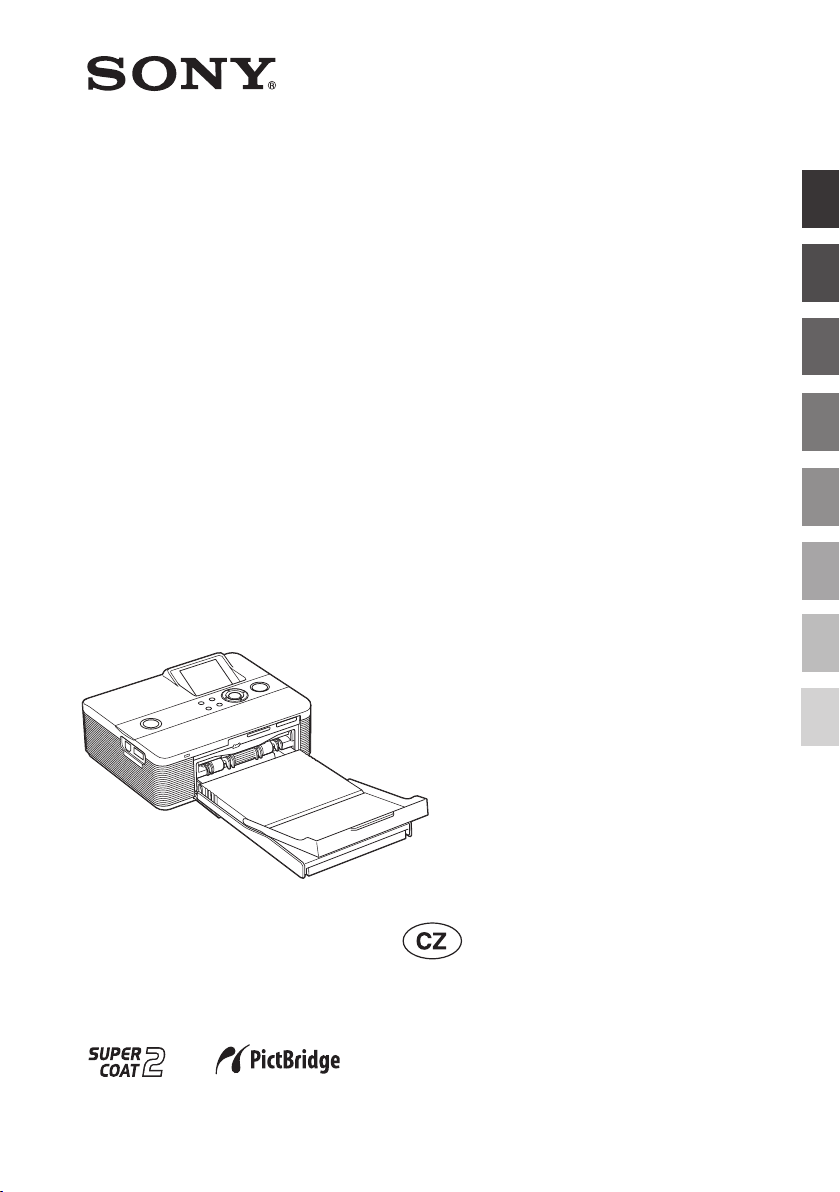
Digitální foto
tiskárna
2-682-264-12 (1)
Než začnete
Příprava
Základní tisk
Různé druhy tisku
Tisk z digitálního fotoaparátu
kompatibilního s normou
PictBridge
Tisk z PC
DPP-FP55
Návod k obsluze
Před použitím tiskárny si pozorně přečtěte tento
návod a uschovejte jej pro budoucí použití.
© 2006 Sony Corporation
Odstraňování problémů
Další informace
Page 2
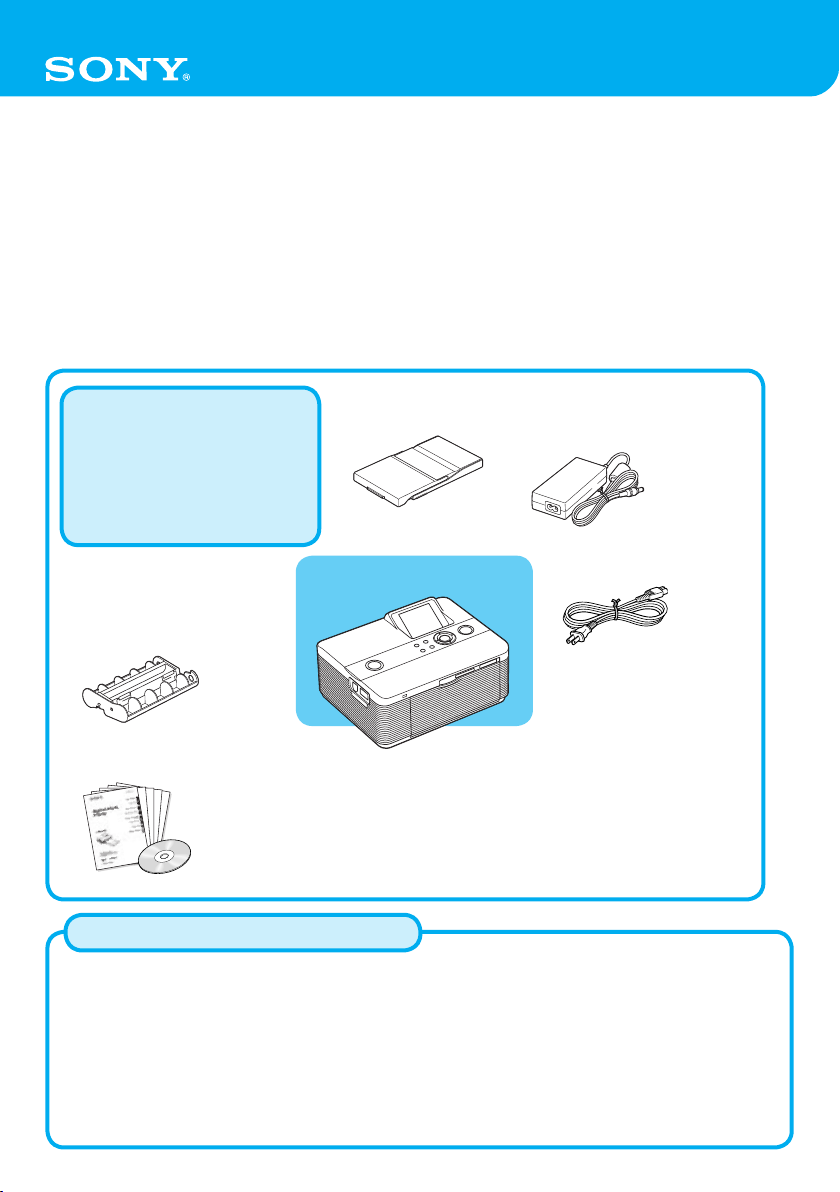
DPP-FP55
Příručka - Rychlý úvod
Budete-li chtít vytisknout snímek z karty „Memory Stick”, „Memory Stick Duo” nebo SD card,
proveďte postup, uvedený v krocích 1 až 6. Další podrobné vysvětlení, týkající se ovládání
a dalších metod tisku najdete v návodu k obsluze.
Zkontrolujteobsahbalení.
1
Položky označené znakem * budou použity pro ukázkový tisk.
Ukázkový barevný tiskový
materiál *
• 10 listů papíru formátu pohlednice
• Tisková kazeta na 10 výtisků
Podrobnosti viz stránka 10 v návodu
k obsluze.
Čisticí kazeta
• Návod k obsluze
• Příručka - Rychlý úvod (tento list) *
• Záruka (V některých regionech není
záruka přiložena.)
• Licenční ujednání společnosti Sony
s koncovým uživatelem
Zásobník papíru *
Tiskárna *
Volitelnésadytiskovýchmateriálů
Pro tisk na formát pohlednic
(101,6 x 152,4 mm):
SVM-F40P
• 40 listů tiskového papíru 10 x 15 cm (2 balení po 20
listech)
• Tisková kazeta na 40 výtisků
SVM-F80P
• 80 listů tiskového papíru 10 x 15 cm (4 balení po 20
listech)
Síťový adaptér (AC-S2425) *
Síťový napájecí kabel *
• CD-ROM (ovladač tiskárny Sony
DPP-FP55 a program Picture
Motion Browser Verze 1.1)
• Tiskové kazety pro 40 výtisků po 2 kusech
SVM-F120P
• 120 listů tiskového papíru 10 x 15 cm (6 balení po
20 listech)
• Tiskové kazety pro 40 výtisků po 3 kusech
© 2006 Sony Corporation Vytištěno v ČR
2-682-266-12(1)
Page 3
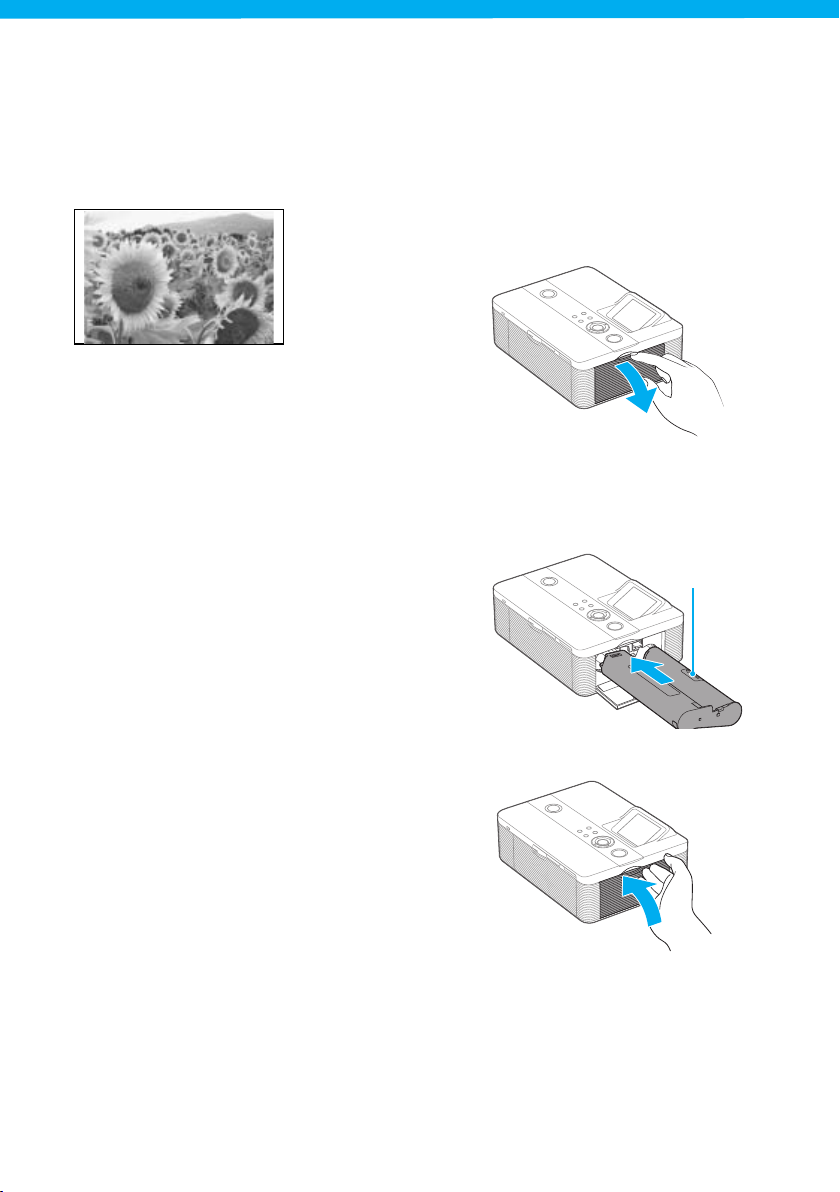
Připravtesipotřebné
2
položkyproukázkový
tisk.
Budete-li chtít vytvořit tisk, podobný výše
uvedené ukázce, připravte si potřebné
položky pro ukázkový tisk, označené
v kroku 1 znakem *:
-Tiskárna*
-Ukázkový tiskový materiál * (tiskový
papír a tisková kazeta)
-Síťový adaptér*
-Síťový napájecí kabel*
-Zásobník papíru*
Vložtetiskovoukazetu.
3
Používejte tiskovou kazetu, určenou pouze
do této tiskárny.
1 Vytáhněteaotevřetevíkoprostoru
prokazetu.
2 Zasuňtetiskovoukazetusměrem
dozaduvesměrušipkyazatlačteji,až
zapadnenamísto.
Poznámka k tiskovému materiálu
Pro tisk budete potřebovat tiskový materiál
obsahující tiskový papír a tiskovou kazetu.
Jakmile dojde zásoba v dodaném tiskovém
materiálu, zakupte si prosím doplňkový
tiskový materiál.
Šipka
3 Zavřetevíkoprostoruprokazetu.
Page 4
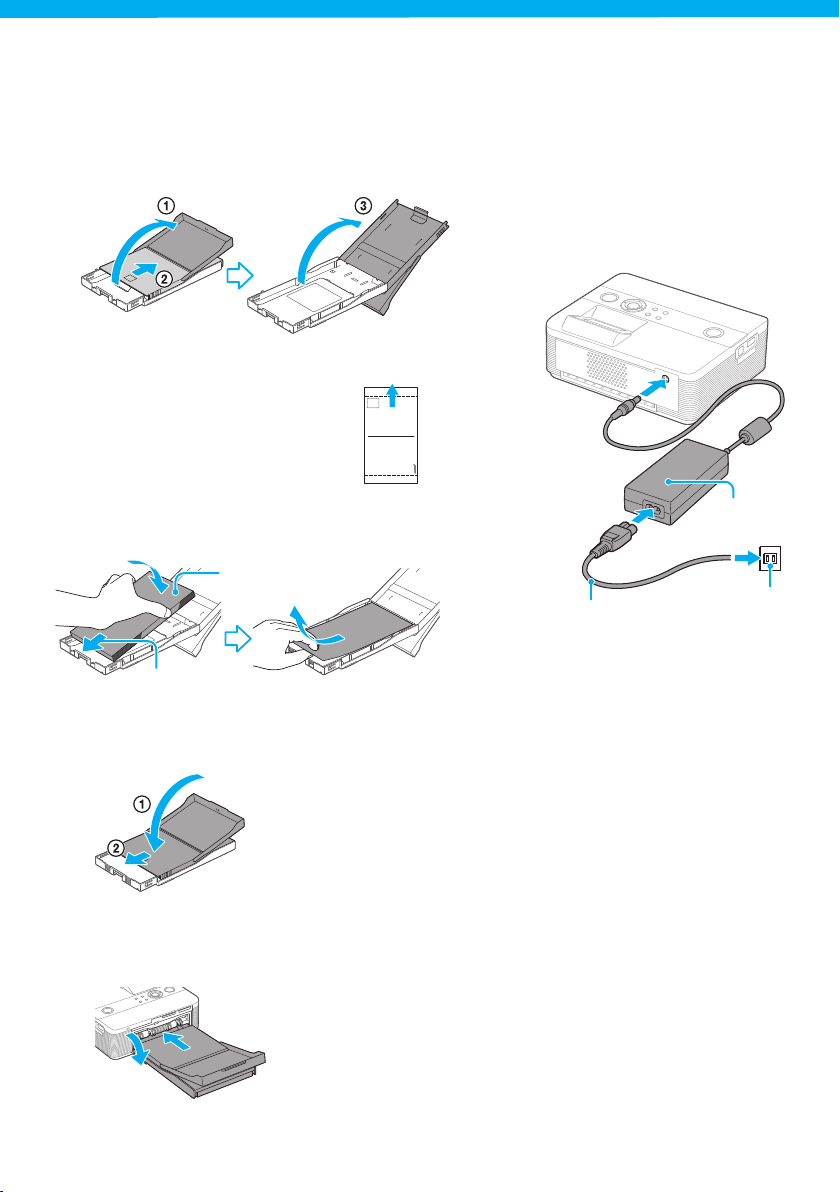
Vložtetiskovýpapír.
4
1 Otevřetezásobníkpapíru()apakposuňte
()azvednětevíkozásobníkupapíru().
2 Vložtedozásobníkutiskovýpapír.
Umístěte značkovač ve směru
podávání papíru a směrem
k zásobníku papíru.
Připojtezdroj
5
napájecíhonapětí.
Jeden konec síťového kabelu zasuňte
do zásuvky ve zdi a druhý do síťového
adaptéru. Pak připojte zástrčku kabelu
síťového adaptéru do zdířky DC IN 24
V na tiskárně.
Do zdířky
DC IN 24 V
Vložte ochrannou fólii společně s papírem a pak
ochrannou fólii vyjměte.
Ochranná fólie
Směr podávání
3 Zavřetevíkozásobníkupapíru()
aposuňtejejvesměrupodávánípapíru().
Výstupní zásobník
nechejte otevřený.
4 Vytáhněteaotevřetevíkoprostorupro
zásobníkpapíruazasuňtedotiskárny
zásobníkpapíru.
Zasuňte ho přímo dovnitř
až na doraz.
Síťový napájecí
kabel
Přejděte ke kroku 6
Síťový
adaptér
Do zásuvky ve
zdi
Page 5
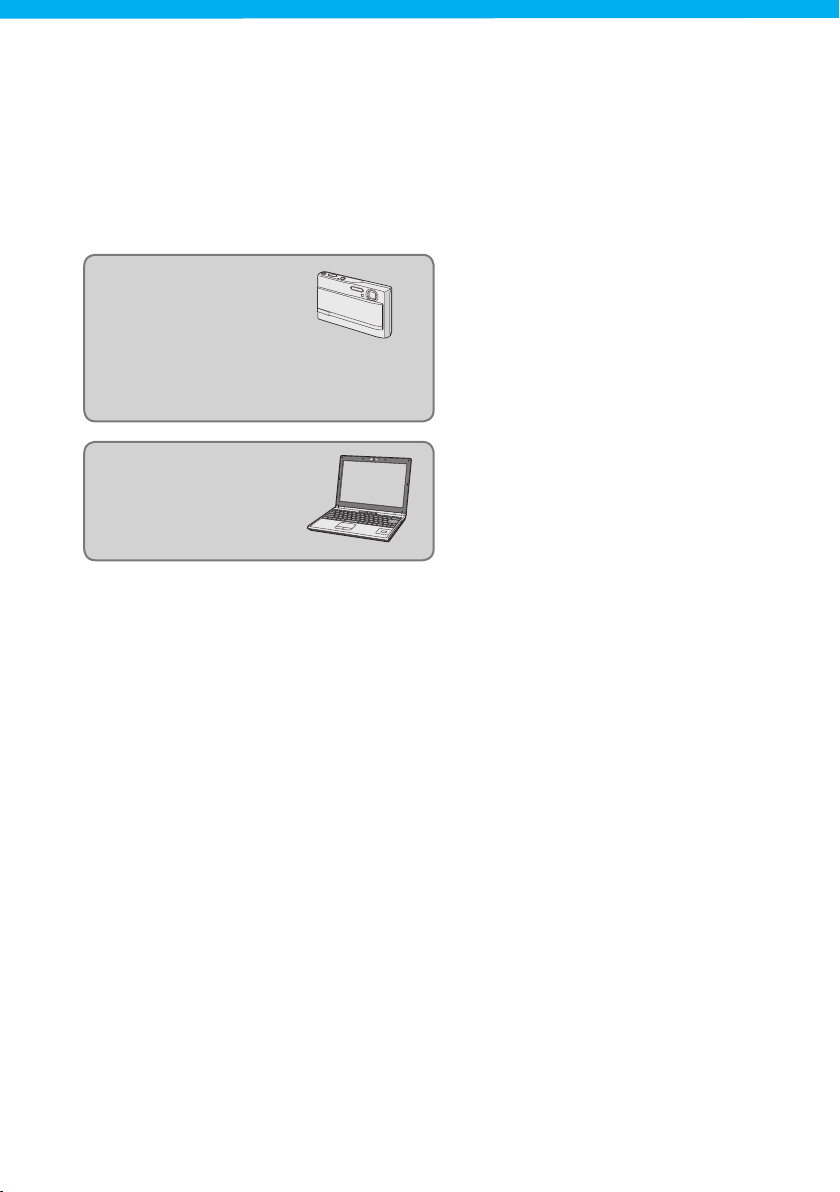
Vytisknětesnímek.
6
Nyní jste připraveni k tisku. Postup při tisku se liší
v závislosti na tom, jakou paměťovou kartu nebo jaké
zařízení používáte. Tento list vysvětluje, jak vybrat
a vytisknout snímek uložený na paměťové kartě.
Budete-li chtít tisknout
z digitálního fotoaparátu
kompatibilního s normou
PictBridge, podívejte se do návodu
k obsluze na stránku 46.
Pro použití dalších vnějších
zařízení, jako je například digitální
fotoaparát nebo paměť USB, viz
stránky 18, 19.
Pro tisk snímku z počítače PC
- viz stránky 47 - 61 v návodu
k obsluze.
Page 6
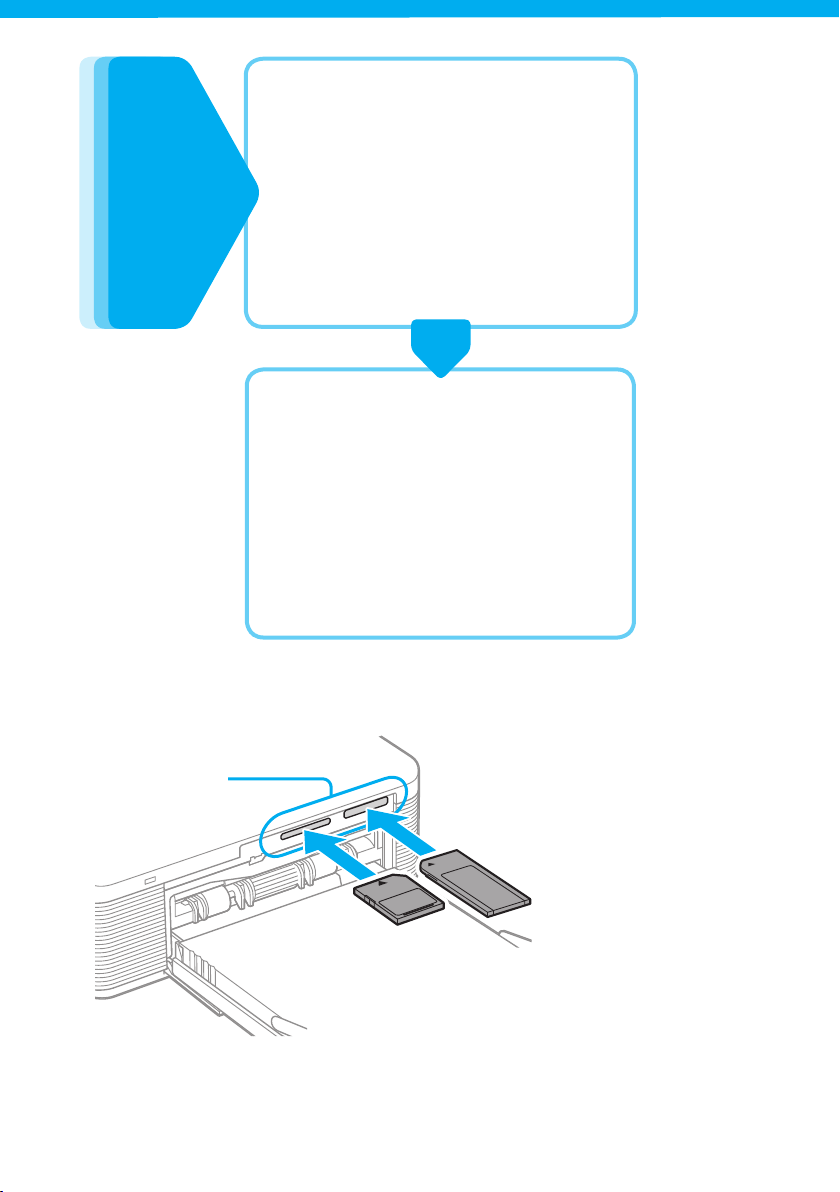
Příprava
Připravtesipožadovanou
paměťovoukartu,zekteré
chcetetisknout.
Připravte si paměťovou kartu („Memory
Stick”, „Memory Stick Duo”* nebo SD
card), obsahující snímek, který chcete
vytisknout.
* Není třeba používat adaptér „Memory Stick
Duo”.
Zasuňtepaměťovoukartudo
příslušnéhoslotupropaměťovou
kartu.
Pokud do tiskárny současně zasunete
několik paměťových karet, nemusí být
požadovaná paměťová karta správně
detekována. Zasuňte do tiskárny pouze
tu paměťovou kartu, kterou chcete použít
pro tisk.
Slot pro
paměťovou kartu
Paměťová
karta SD
„Memory Stick”, „Memory Stick Duo”*
* Není třeba používat adaptér
„Memory Stick Duo”.
Page 7
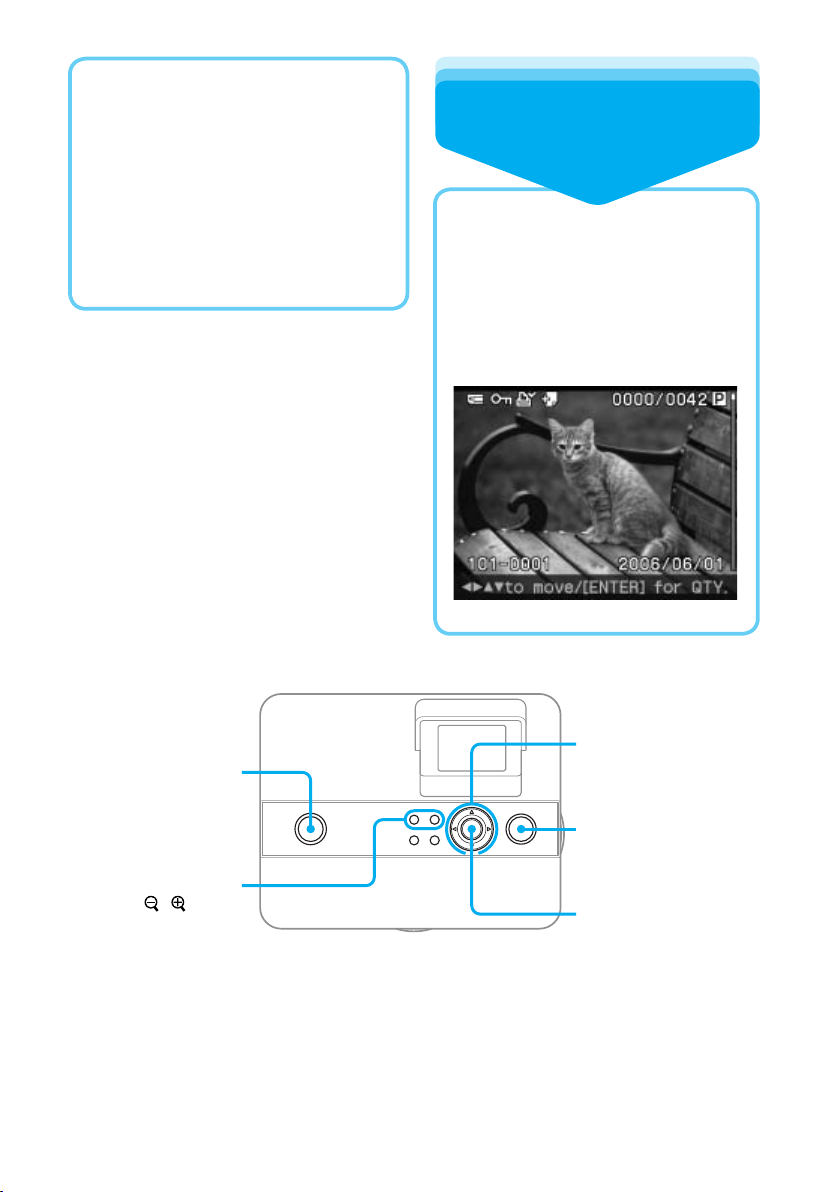
Stisknutímtlačítka
(on/standby-zapnuto/
pohotovostnístav)zapněte
tiskárnu.
Zobrazí se snímek, uložený na
paměťové kartě.
Zobrazenísnímku
Vybertesnímek,který
chcetetisknout.
Stiskněte opakovaně tlačítko
///, až se zobrazí snímek,
který chcete vytisknout.
Vypínač
(on/standby
- zapnuto/
pohotovostní
stav)
Tlačítka
/
Tlačítka
///
Tlačítko PRINT
(Tisk)
Tlačítko ENTER
(Zadání)
Page 8
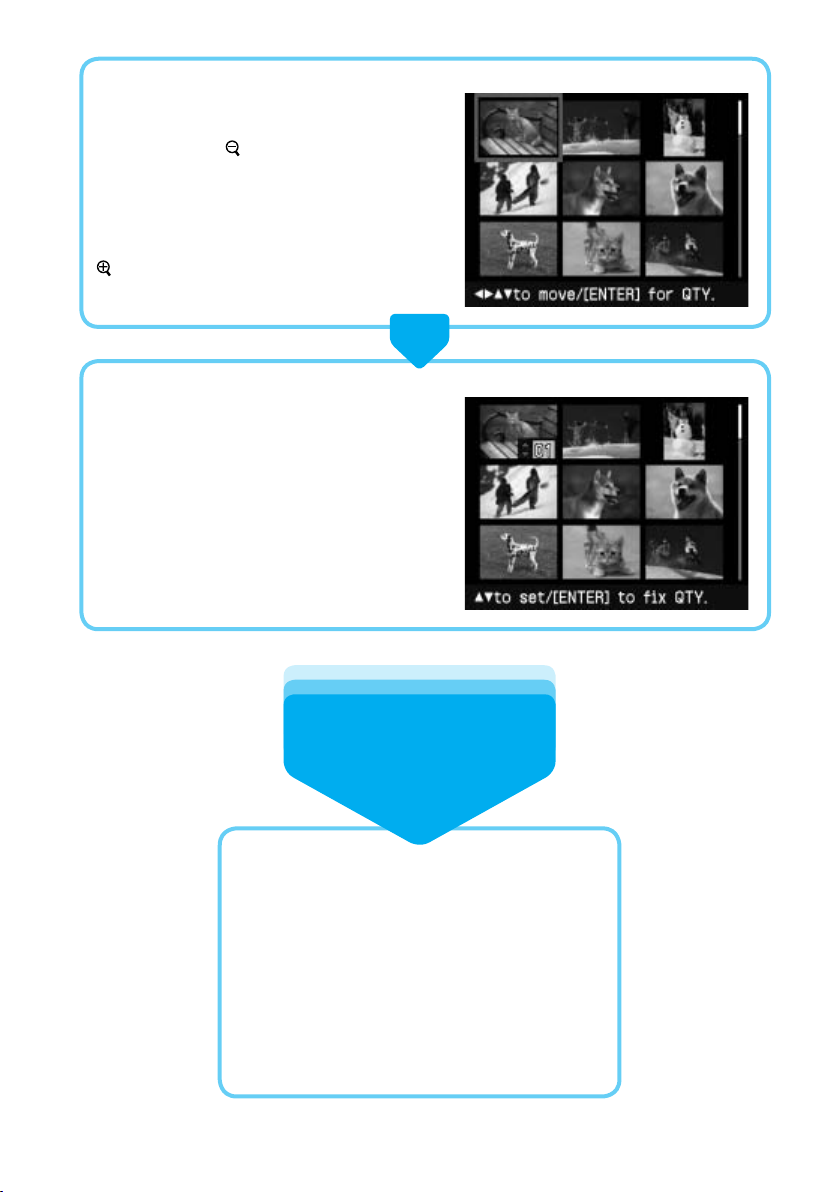
Výběrsnímkuzeseznamu
snímků.()
Stiskněte tlačítko (vzdálení) pro zobrazení
seznamu snímků.
Stiskněte tlačítko /// pro posunutí
červeného rámečku na snímek, který chcete
tisknout.
(Pro zobrazení náhledu snímku stiskněte tlačítko
(přiblížení).)
Nastavenípočtuvýtisků.()
Stiskněte tlačítko ENTER (Zadání).
Zobrazí se indikátor počtu výtisků.
Nastavte počet výtisků.
Zvýšení počtu výtisků: Stiskněte tlačítko .
Snížení počtu výtisků: Stiskněte tlačítko .
Stiskněte tlačítko ENTER (Zadání).
Tisk
StisknětetlačítkoPRINT(Tisk).
Jakmile je tiskárna připravena k tisku,
rozsvítí se indikátor PRINT (Tisk)
modrozelenou barvou.
Po dokončení tisku a automatickém
vysunutí papíru vyjměte potištěný papír
z výstupního zásobníku.
Page 9
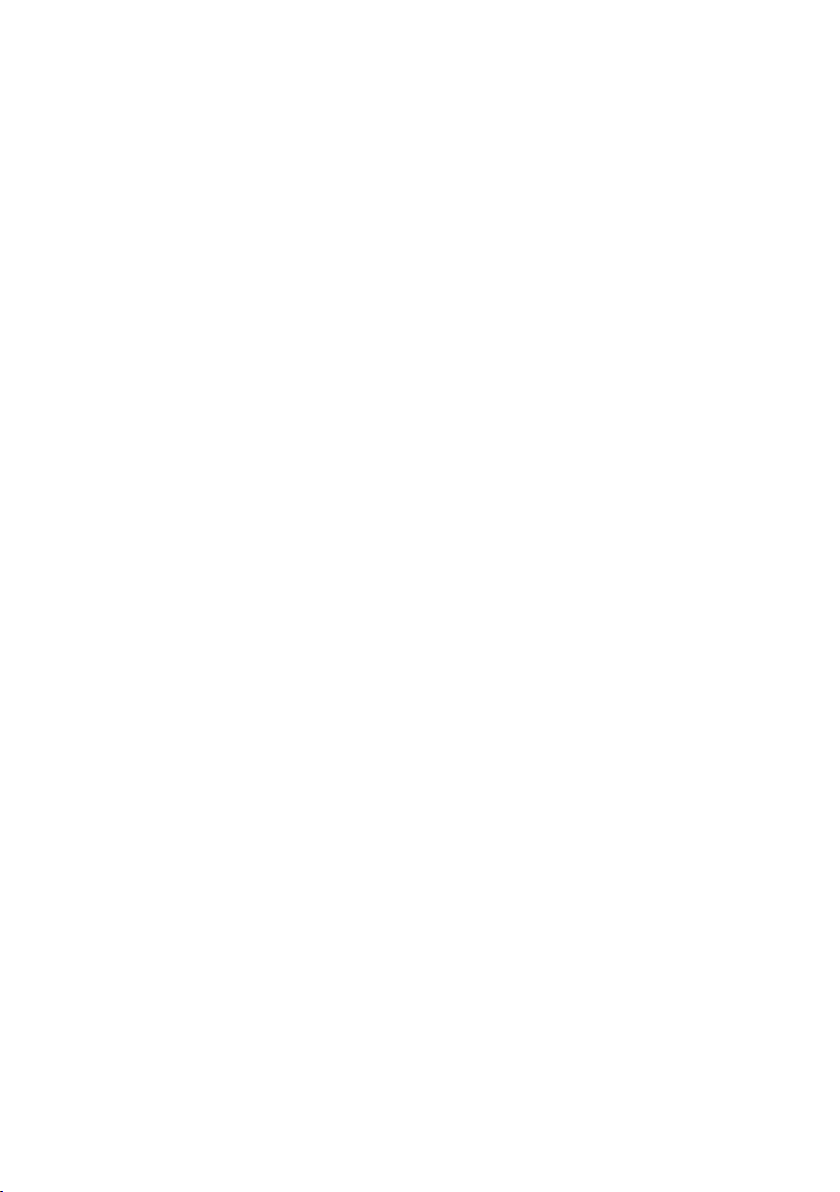
Page 10
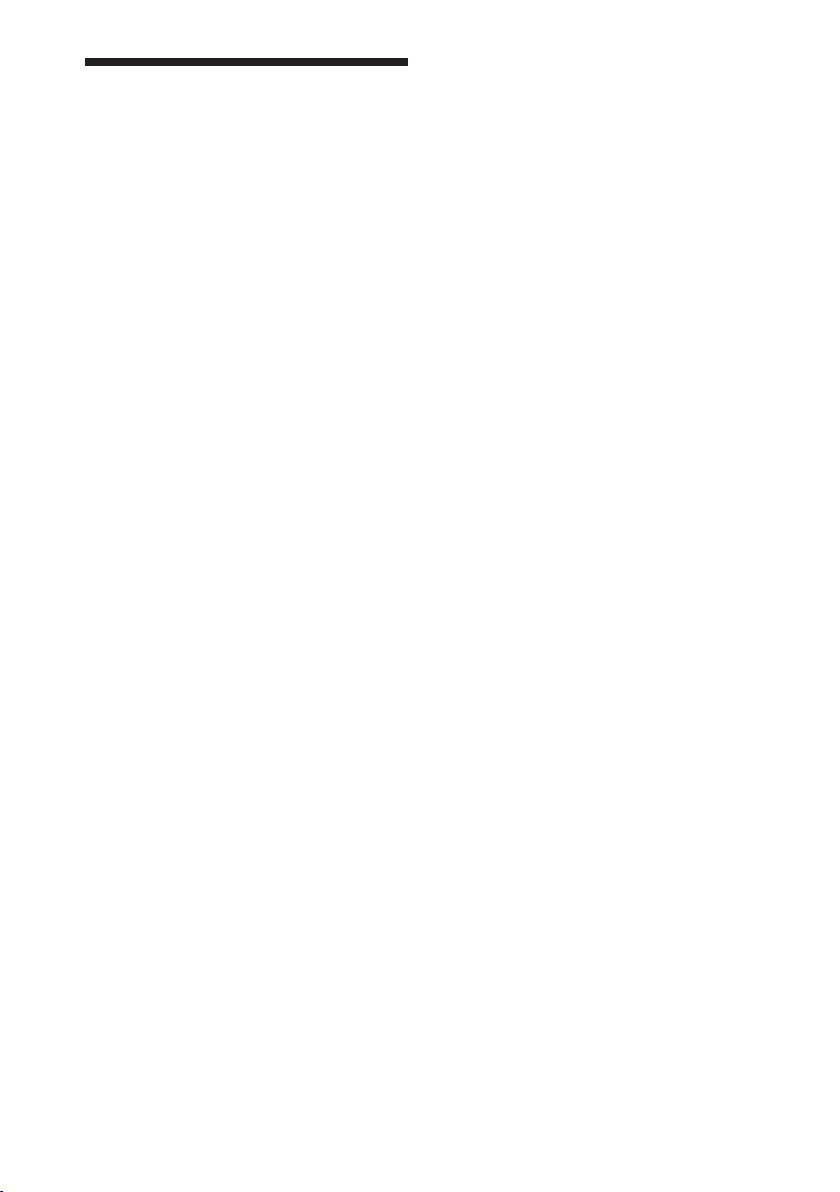
2
CZ
UPOZORNĚNÍ
Abyste předešli nebezpečí vzniku ohně
nebo úrazu elektrickým proudem,
nevystavujte toto zařízení dešti nebo
vlhkosti.
UPOZORNĚNÍ
Sony neručí za náhodné nebo následné škody nebo
ztráty na uložených datech, způsobené použitím nebo
poruchou tiskárny nebo paměťové karty.
Pozor
Elektromagnetická pole určitých frekvencí mohou
ovlivňovat obraz této digitální foto tiskárny.
Upozornění
Pokud statická elektřina nebo elektromagnetismus
způsobí přerušení (selhání) probíhajícího přenosu dat,
restartujte aplikaci a odpojte komunikační kabel (USB
a podobně) a pak jej opět připojte.
Page 11
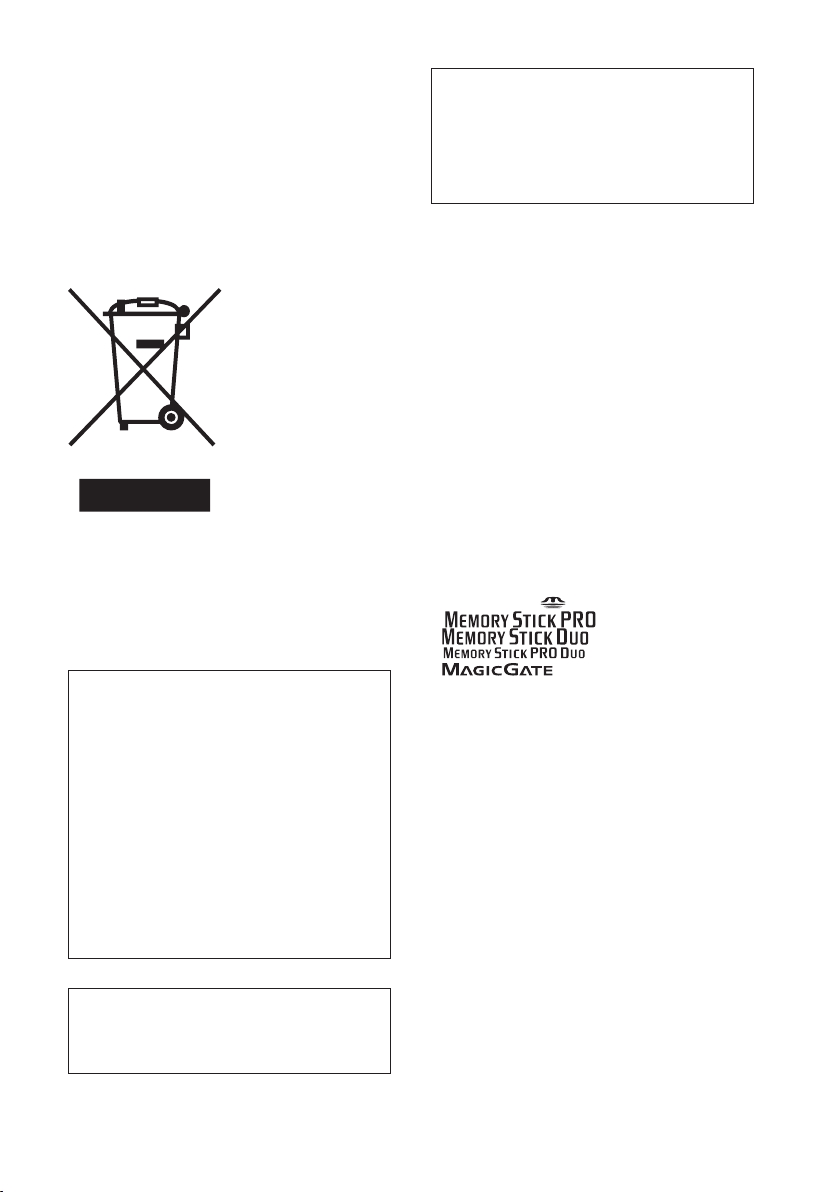
3
CZ
Poznámky k LCD obrazovce
• Obraz, zobrazený na obrazovce není identický s kvalitou
obrazu a barvami na vytištěném snímku, a to v důsledku
principu zobrazení. Obraz, zobrazený na obrazovce
proto prosím považujte jen za referenci.
• Netlačte na povrch LCD obrazovky. Mohlo by dojít
k odbarvení povrchu obrazovky, a to by mohlo mít za
následek poruchu její funkce.
• Při dlouhodobém vystavování LCD obrazovky přímému
slunci může docházet k poruchám funkce.
• Při výrobě LCD obrazovky se používá vysoce přesných
technologických postupů, takže více než 99,99%
obrazových bodů (pixelů) je funkčních pro efektivní
použití. Může se však stát, že se na LCD obrazovce
budou zobrazovat stálé malé černé skvrny anebo jasné
body (červené, modré nebo zelené barvy). Tyto body
vznikají při normálním výrobním procesu, přičemž nijak
neovlivňují záznam obrazu.
• Na chladném místě může na LCD obrazovce docházet
k zobrazování stopy snímku. Nejedná se však o závadu.
Obchodní známky a autorská práva
• Cyber-shot je obchodní známka společnosti Sony Corporation.
• „Memory Stick
”, „ ”, „Memory Stick PRO”,
, „Memory Stick Duo”,
, „Memory Stick PRO Duo”
, „MagicGate“,
jsou obchodní známky společnosti Sony
Corporation.
• VAIO je obchodní známka společnosti Sony Corporation.
• Microsoft, Windows® a DirectX jsou registrovanými
obchodními známkami společnosti Microsoft Corporation
v USA anebo dalších zemích.
• IBM a PC/AT jsou registrované obchodní známky společnosti
International Business Machines Corporation.
• Intel, MMX a Pentium jsou registrovanými obchodními
známkami nebo obchodními známkami společnosti Intel
Corporation.
• Rastrové zpracování písem True Type je založeno na softwaru
FreeType Team.
• Tento software je částečně založen na práci nezávislé skupiny
JPEG Group.
• Libtiff
Copyright © 1988-1997 Sam Leffler
Copyright © 1991-1997 Silicon Graphics, Inc.
Povolení k používání, kopírování, úpravě, distribuci a prodeji
tohoto softwaru a příslušné dokumentace pro jakýkoliv účel je
zde poskytováno bez poplatku.
• Zlib
© 1995- 2002 Jean-loup Gailly a Mark Adler
• Všechny ostatní názvy společností a produktů použité
v tomto návodu mohou být obchodními známkami nebo
registrovanými obchodními známkami příslušných vlastníků.
Dále upozorňujeme, že v tomto návodu nejsou vždy použity
symboly „™“ a „®“.
Likvidace odpadu z elektrických
a elektronických zařízení (platí v zemích
Evropské unie a dalších evropských
zemích, kde je provozován systém
třídění odpadu)
Tento symbol na produktu
nebo obalu znamená, že
produkt nepatří do běžného
domovního odpadu.
Recyklace elektrických
a elektronických zařízení je
možná jen pokud produkt
odevzdáte na místě k tomu
určeném. Zajištěním
správné likvidace produktu
zabraňujete hrozícímu
ohrožení zdraví a životního
prostředí, které by mohlo
nastat při nesprávné
likvidaci odpadu. Recyklací
materiálů pomáháte šetřit
cenné přírodní zdroje. Podrobnější informace o recyklaci
tohoto výrobku vám poskytnou místní úřady, středisko
likvidace odpadu nebo obchod, v němž jste výrobek
zakoupili.
Kopírování, úpravy nebo tisk CD, TV programů,
materiálů chráněných autorskými právy, například
fotografií nebo publikací, nebo jiných materiálů
kromě vašich vlastních záznamů nebo autorských
děl je omezeno jen na soukromé použití nebo použití
v domácnosti. Pokud nejste vlastníky autorských
práv nebo nemáte svolení vlastníka autorských práv
ke kopírování těchto materiálů, může použití těchto
materiálů nad výše uvedený rámec představovat
porušení autorského zákona a vlastník autorských
práv může požadovat náhradu škody. Při zpracování
fotografií touto tiskárnou neporušujte ustanovení
autorského zákona. Použití nebo úprava portrétu osoby
bez jejího souhlasu může být porušením jejích práv.
Na některých předváděcích akcích, vystoupeních nebo
výstavách je fotografování zakázáno.
Doporučení ohledně zálohování
Doporučujeme ukládat záložní kopie dat, čímž
se omezí riziko ztráty dat v důsledku nechtěné
operace nebo poruchy tiskárny.
Pro zákazníky v Evropě
Toto zařízení bylo testováno, přičemž bylo shledáno, že
odpovídá omezením, stanovených Směrnicí EMC pro
používání propojovacích kabelů, které jsou kratší než
3 metry.
Informace
PRODÁVAJÍCÍ V ŽÁDNÉM PŘÍPADĚ NERUČÍ
ZA PŘÍMÉ, NÁHODNÉ NEBO NÁSLEDNÉ
ŠKODY JAKÉKOLI POVAHY, ANI ZA ZTRÁTY
NEBO NÁKLADY ZPŮSOBENÉ VADNÝM
VÝROBKEM NEBO POUŽITÍM JAKÉHOKOLI
VÝROBKU.
Page 12
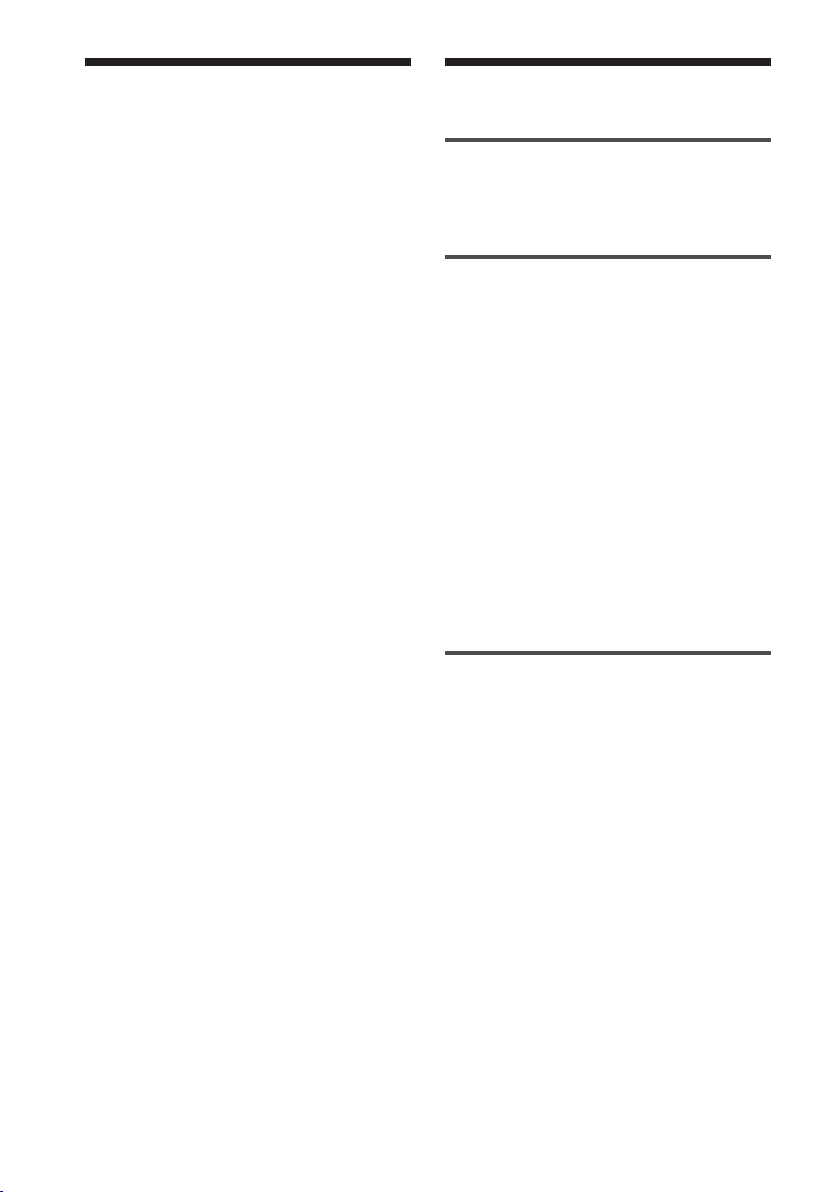
4
CZ
Obsah
Než začnete
Co tato tiskárna dokáže ...........................6
Poznáváme díly ........................................8
Příprava
1 Kontrola obsahu balení ....................10
2 Příprava tiskových materiálů ............11
Formát tiskového papíru ..........................11
Volitelné sady tiskových materiálů ............
11
3 Vložení tiskové kazety ......................12
4 Vložení papíru ..................................13
5 Připojení k elektrorozvodné síti ........16
Vložení paměťové karty ..........................17
Vložení karty „Memory Stick” .................. 17
Vložení paměťové karty SD ...................... 18
Připojení fotoaparátu nebo jiného
vnějšího zařízení ..............................18
Základní tisk
Tisk vybraných snímků ...........................20
Tisk snímku .............................................. 20
Tisk více snímků .......................................
22
Použití LCD obrazovky ...........................24
Náhled na obrazovce ............................... 24
Seznam snímků ....................................... 25
Poznámka pro
uživatele
Program © 2006 Sony Corporation
Dokumentace ©2006 Sony Corporation
Všechna práva vyhrazena. Tento návod a v něm
popsaný software a jejich části nesmí být bez
písemného souhlasu společnosti Sony Corporation
kopírovány, překládány nebo redukovány do jakékoliv
strojem čitelné podoby.
SONY CORPORATION NERUČÍ ZA NÁHODNÉ,
NÁSLEDNÉ NEBO ZVLÁŠTNÍ ŠKODY, AŤ UŽ
VYCHÁZEJÍ Z OBČANSKÉHO PRÁVA NEBO
ZE SMLOUVY, KTERÉ VZNIKLY NA ZÁKLADĚ
TOHOTO NÁVODU, SOFTWARU NEBO JINÉ V NICH
UVEDENÉ INFORMACE, NEBO V SOUVISLOSTI
S NIMI NEBO JEJICH POUŽITÍM.
Porušením pečetě obalu disku CD-ROM přijímáte
všechny podmínky této dohody. Pokud s těmito
podmínkami nesouhlasíte, okamžitě vraťte tuto obálku
neotevřenou spolu s ostatními částmi dodávky prodejci,
od něhož jste zboží zakoupili.
Společnost Sony Corporation si vyhrazuje právo
kdykoli provádět v tomto návodu k obsluze nebo
v něm obsažených informacích změny bez předchozího
upozornění.
Software popsaný v tomto návodu může také podléhat
podmínkám samostatné licenční dohody.
Konstrukční údaje, například ukázkové snímky, které
jsou součástí softwaru, nesmí být upravovány nebo
kopírovány pro jiné než osobní použití. Autorský zákon
zakazuje neoprávněné kopírování tohoto softwaru.
Upozorňujeme, že kopírování nebo úpravy cizích
portrétů nebo děl chráněných autorským zákonem
mohou být porušením práv, která jsou vyhrazena pro
držitele autorských práv.
Page 13
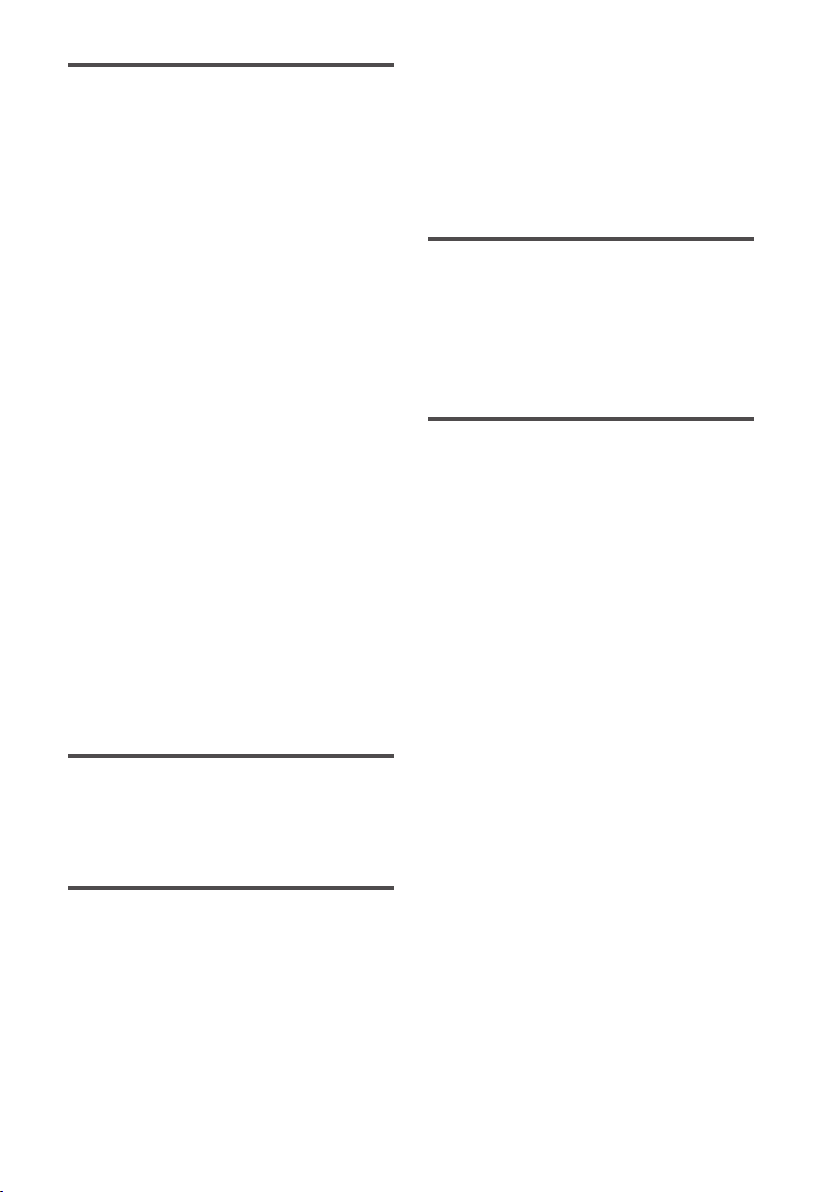
5
CZ
Různé druhy tisku
Úprava snímku .......................................26
Zobrazení menu Edit (Úpravy) ..................26
Zvětšení a zmenšení snímku ..................... 27
Posun snímku ..........................................
27
Otočení snímku ....................................... 27
Korekce snímku .......................................
28
Uplatnění filtru na snímek
........................ 28
Potlačení jevu červených očí .....................
29
Tisk a ukládání snímku .............................
30
Zhotovení dělených snímků a kalendáře
(Creative Print - Kreativní tisk) .........31
Zobrazení menu Creative Print
(Kreativní tisk) .........................................31
Tisk dělených snímků ...............................
32
Tisk kalendáře .........................................
34
Snadný tisk (Index/DPOF/All) .................35
Přehrávání prezentace - slideshow .........37
Hledání snímku ......................................38
Mazání snímků .......................................39
Mazání vybraných snímků ........................ 40
Formátování karty „Memory Stick“ ..........
40
Změna nastavení tisku (Set Up) .............41
Změna preferencí tiskárny
(Option - Možnosti) ..........................44
Tisk z digitálního fotoaparátu
kompatibilního s normou
PictBridge
Tisk snímků z digitálního fotoaparátu ....46
Tisk z PC
Instalace softwaru ..................................47
Systémové požadavky .............................. 47
Instalace ovladače tiskárny ....................... 48
Instalace programu Picture Motion Browser
.. 51
Tisk snímků prostřednictvím programu
Picture Motion Browser ...................53
Tisk z jiného aplikačního softwaru ............ 60
Odstraňování problémů
Pokud se objeví problém ........................62
Pokud se objeví chybové hlášení ............77
Zaseklý papír ..........................................80
Čištění vnitřku tiskárny ..........................80
Další informace
Upozornění ............................................82
Poznámka k paměťovým kartám ............83
Karty „Memory Stick“ .............................. 83
Poznámka k paměťové kartě SD ...............
86
Technické údaje ......................................87
Tisknutelná plocha ................................... 89
Glosář ....................................................90
Index ...................................................... 91
Page 14
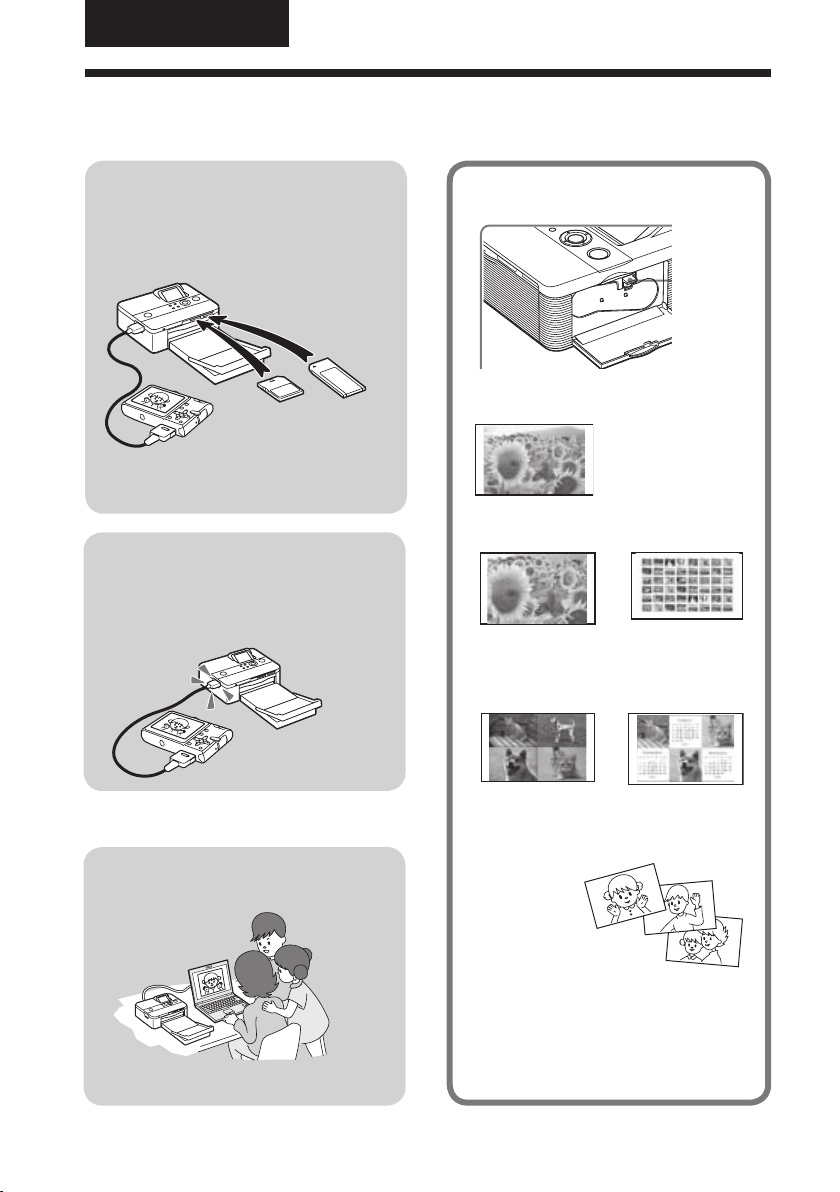
6
CZ
Než začnete
Co tato tiskárna dokáže
Můžete tisknout z paměťové
karty nebo vnějšího zařízení
.stránky 20 až 25
Karty „Memory Stick”
(„Memory Stick Duo“)
nebo karty SD
Digitální
fotoaparát
nebo jiné vnější
zařízení
Můžete tisknout
z fotoaparátu kompatibilního
s normou PictBridge
.stránka 46
Můžete tisknout pomocí
LCD obrazovky tiskárny
Můžete vybrat a tisknout snímek
.stránka 20
Základní tisk
jednoho snímku
Můžete provést řadu nastavení tisku
.stránky 26 až 36
Tisk zvětšeného/
zmenšeného/
posunutého/otočeného
snímku (.stránka 27)
Snadný tisk
(Index/DPOF/All)
(.stránka 35)
Můžete tisknout z PC
.stránky 47 až 61
Tisk dělených
snímků
(.stránka 32)
Můžete
přehrávat
prezentaci
- slideshow
snímků.
.stránka 37
Můžete snímek vyhledat nebo smazat.
.stránka 39
Můžete změnit nastavení tisku
a tiskárny.
.stránky 41, 44
Tisk kalendáře
(.stránka 34)
Page 15
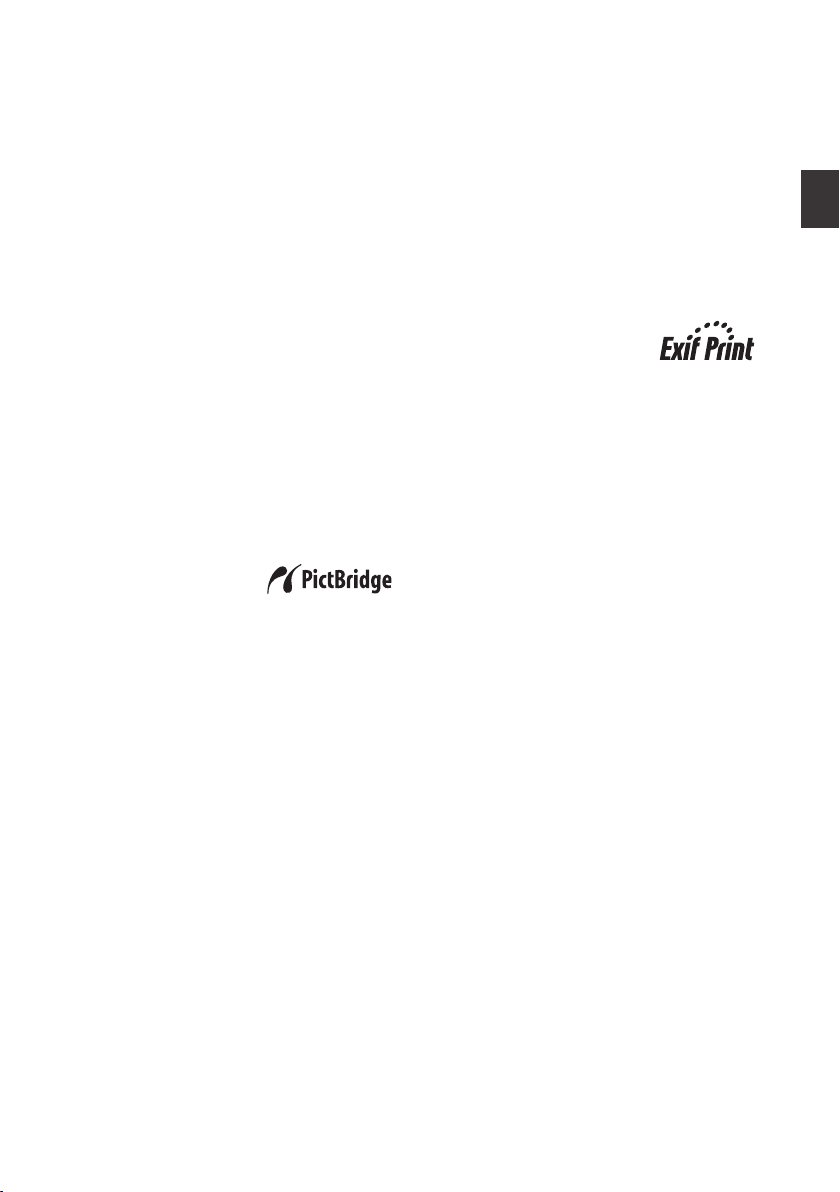
7
CZ
Než začnete
Operace pro pohodlný tisk
x Snadno sledovatelný TFT LCD displej
umožňuje provádět náhled, úpravy,
zpracování, ukládání a tisk snímku. Kromě
toho zprávy průvodce vás provádějí
jednotlivými operacemi.
x Velmi rychlý procesor tiskárny umožňuje
rychlé zpracování dat, zobrazení náhledu
a tisk snímku.
x Zásobník papíru umožňuje najednou
potisknout až 20 listů papíru. (.stránka
14)
Univerzálnost tisku
x Můžete vybrat tisk s okraji nebo bez okrajů.
(.stránka 42)
x Můžete spustit prezentaci - slideshow
snímků na paměťové kartě nebo z externího
zařízení. (.stránka 37)
x Dodaným aplikačním softwarem můžete
snadno tisknout z PC. (.stránka 47)
x Můžete snadno tisknout
z digitálního fotoaparátu
kompatibilního s normou
PictBridge. (.stránka 46)
x Máte možnost snadného tisku snímků
uložených na paměťové kartě nebo vnějším
zařízení*. (.stránka 18)
(*Není zaručeno, že u snímků uložených na
vnějších zařízeních budou možné všechny operace
popsané v návodu.)
Funkce pro dokonalou kvalitu obrazu
umožňují fotorealistický tisk
x Profesionální vysoce výkonný tiskový
mechanismus reprodukuje fotorealisticky.
x
Technika Super Coat 2 zvyšuje odolnost
tiskového výstupu proti vlhku a otiskům
prstů.
x Technika Auto Fine Print 3 analyzuje obraz
a korekcí zajišťuje optimální kvalitu snímků.
(.stránka 42)
x Funkce Exif 2.21 (Exif Print)
využívá údaje o podmínkách
při fotografování, uložené se
snímkem fotoaparáty kompatibilními s Exif
2.21, k nastavení korekcí a optimálnímu
tisku snímku. (.stránka 42)
x O vysoce kvalitní tisk se dále starají funkce
redukce červených očí, nastavení jasu,
odstínu a dalších korekcí. (
.stránka 29)
Page 16
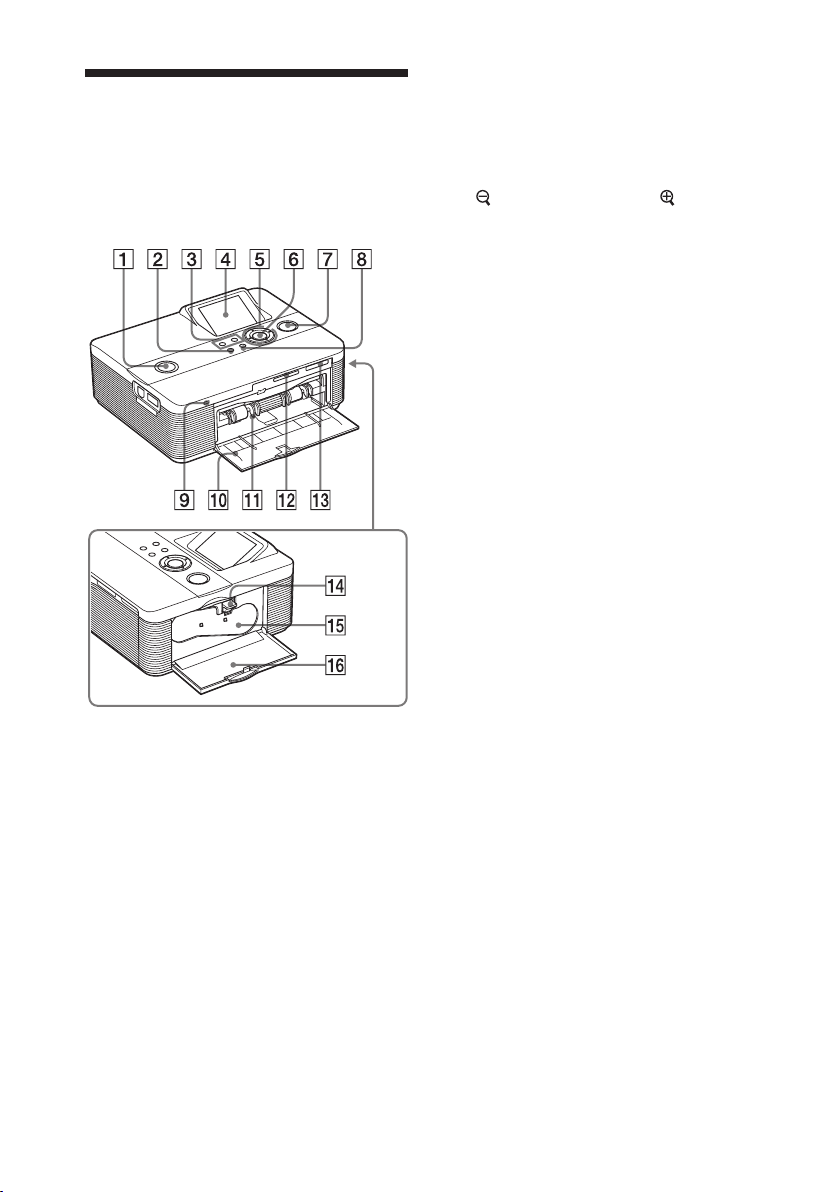
8
CZ
Poznáváme díly
Podrobnosti najdete na stranách uvedených v
závorkách.
Přední panel tiskárny
1 1 (zapnuto/pohotovostní stav)
vypínač/indikátor (stránky 16, 20)
2 Tlačítko MENU (nabídka)
3 Tlačítka (vzdálení)/ (přiblížení)
(stránka 24)
4 LCD obrazovka (stránka 24)
5 Kurzorová tlačítka (f/F/g/G)
6 Tlačítko ENTER (Zadání)
7 Tlačítko/indikátor PRINT (Tisk)
(stránka 21)
8 Tlačítko CANCEL (Zrušení)
9 Indikátor přístupu (stránky 17, 18)
0 Dvířka prostoru zásobníku papíru
(stránka 15)
qa Prostor zásobníku papíru
(stránka 15)
qs Slot pro kartu SD CARD
(stránka 18)
qd Slot pro kartu MEMORY STICK PRO
STD/DUO (stránka 17)
Pravý panel tiskárny
qf Páka pro vysunutí tiskové kazety
(stránka 12)
qg Tisková kazeta (stránky 12, 13)
qh Dvířka prostoru tiskové kazety
(stránky 12, 13)
Page 17
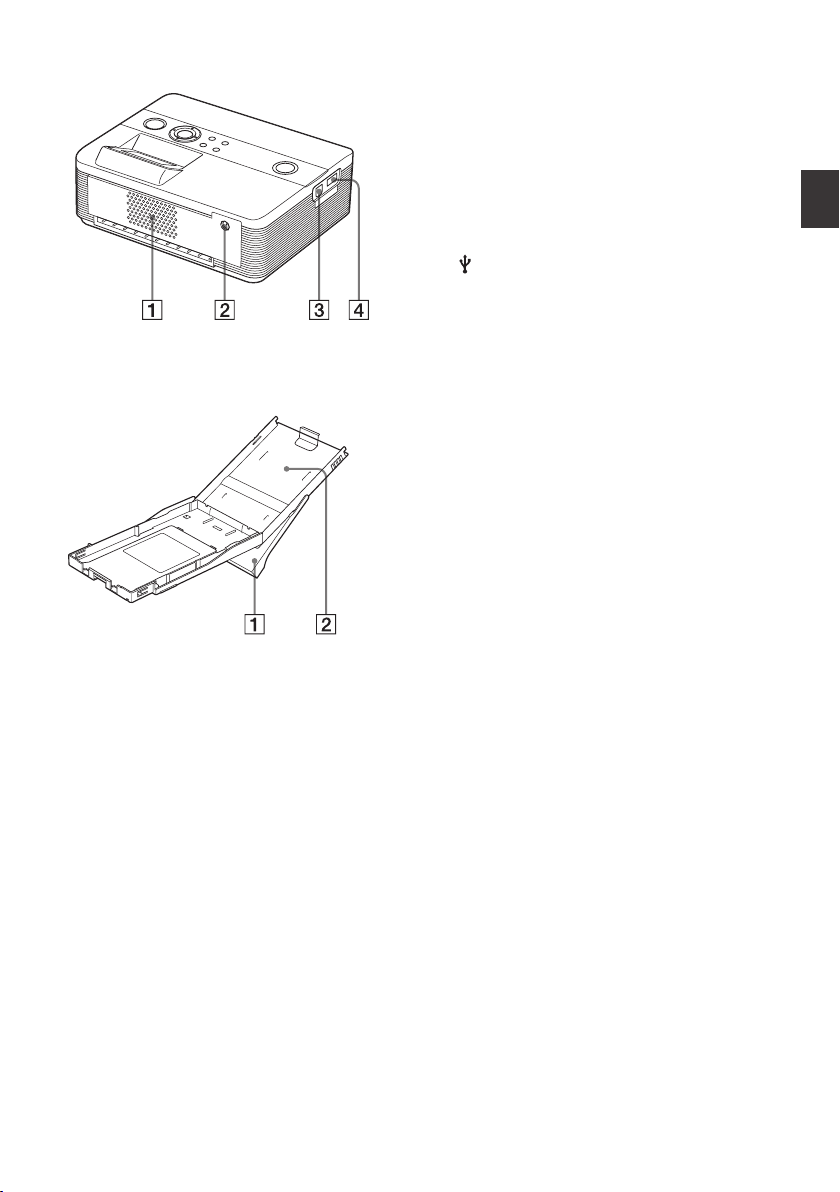
9
CZ
Než začnete
Zadní panel tiskárny
1 Ventilační otvory
2 Konektor DC IN 24 V (stránka 16)
Do tohoto konektoru se připojuje síťový
adaptér (součást příslušenství).
Levý panel tiskárny
3 konektor USB (stránka 49)
Při použití tiskárny v režimu PC zapojte
počítač PC k tomuto konektoru.
4 Konektor PictBridge
(stránky 19, 46)
Zásobník papíru
1 Výstupní zásobník papíru
(stránky 13, 14)
2 Víko zásobníku papíru
(stránky 13, 14)
Page 18
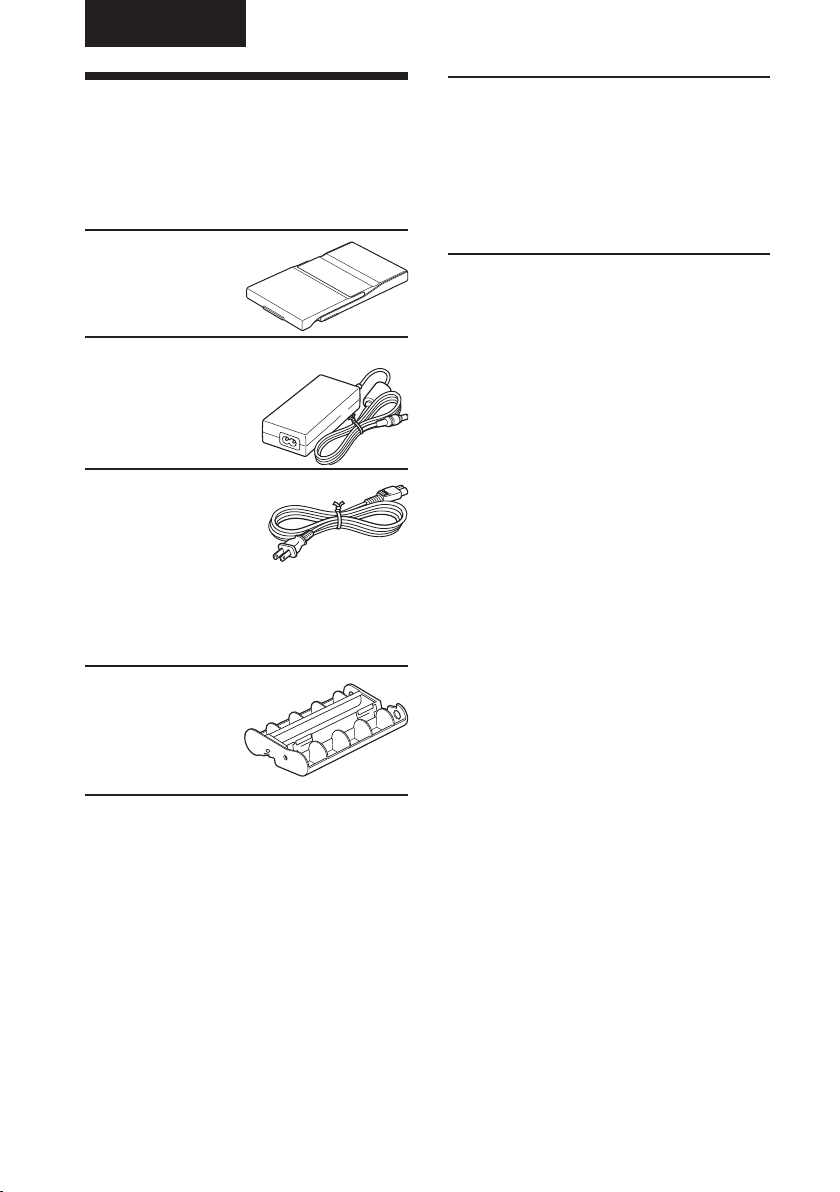
10
CZ
Příprava
1 Kontrola obsahu
balení
Zkontrolujte, zda jste s tiskárnou obdrželi
následující příslušenství.
Zásobník papíru (1)
Síťový adaptér (AC-S2425) (1)
Síťový kabel * (1)
* Síťový kabel na obrázku je určen jen pro síťové
napětí 120 V. Tvar a technické údaje koncovky
síťového kabelu se liší podle regionu, v němž jste
tiskárnu zakoupili.
CD-ROM (1)
– Ovladač tiskárny Sony DPP-FP55 pro
Windows® XP Professional/Windows®
XP Home Edition/Windows
Professional/Windows
Edition
– Program Picture Motion Browser Verze
1.1
• Vzorky pro barevný tisk (1)
• Návod k obsluze (tato příručka, 1)
• Příručka - Rychlý úvod (1)
• Záruka (1)*
• Licenční ujednání společnosti Sony
s koncovým uživatelem (1)
* V některých regionech není záruka přiložena.
®
2000
®
Millennium
Čisticí kazeta (1)
Page 19
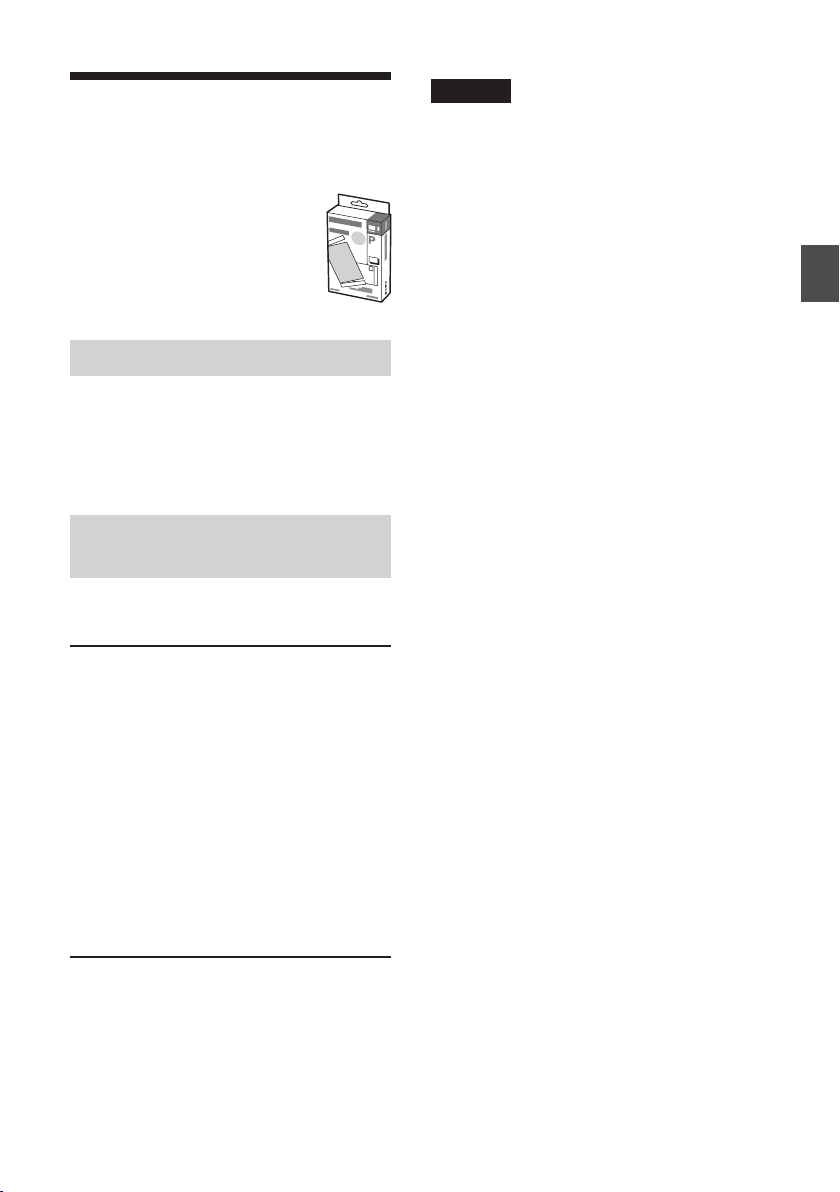
11
CZ
Příprava
2 Příprava tiskových
materiálů
Poznámka
Některé modely nemusejí být dostupné ve všech
zemích.
K tisku snímku potřebujete sadu
tiskových materiálů určenou
pro vaši tiskárnu. Ukázkové
tiskové materiály obsahují 10
listů tiskového papíru formátu
pohlednice a tiskovou kazetu pro
10 výtisků.
Formát tiskového papíru
Formát tiskového papíru velikosti pohlednice
je následující:
• Formát pohlednice 10 x 15 cm
(101,6 x 152,4 mm)
(maximální rozměr tisku bez okrajů)
Volitelné sady tiskových
materiálů
Pro tiskárnu je možno používat následující
volitelné tiskové materiály:
Tiskový materiál formátu pohlednice
SVM-F40P
• 40 listů tiskového papíru 10 x 15 cm (2
balení po 20 listech)
• Tisková kazeta na 40 výtisků
SVM-F80P
• 80 listů tiskového papíru 10 x 15 cm (4
balení po 20 listech)
• 2 tiskové kazety, každá na 40 výtisků
SVM-F120P
• 120 listů tiskového papíru 10 x 15 cm (6
balení po 20 listech)
• 3 tiskové kazety, každá na 40 výtisků
Poznámky k používání tiskových
materiálů
• Vždy používejte tiskové materiály, které jsou
určeny pouze pro tuto tiskárnu. Při použití
odlišných typů tiskových materiálů nemusí být tisk
možný nebo se může vyskytnout porucha funkce.
• Tiskne se na nepotištěnou stranu papíru.
Znečištění povrchu papíru prachem nebo otisky
prstů může vést ke zhoršení kvality tisku.
Nedotýkejte se plochy, na kterou se bude tisknout.
• Před tiskem papír neohýbejte
a neoddělujte jej v místě perforace.
• Netiskněte na již jednou použité listy
papíru a nepokoušejte se převinout
pásku v tiskové kazetě. Mohlo by dojít
k poškození tiskárny.
• Nerozebírejte tiskovou kazetu.
• Nevytahujte z kazety pásku.
Poznámky ke skladování sad tiskových
materiálů (v zájmu kvality tisku)
• Pokud se chystáte již částečně použitou tiskovou
kazetu a papír skladovat po delší dobu, uložte je
do originálního nebo podobného obalu.
• Neskladujte tiskový materiál na místech, která jsou
vystavena vysokým teplotám, vysoké vlhkosti,
nadměrné prašnosti nebo přímému slunci.
• Sadu tiskových materiálů spotřebujte do dvou let
od data výroby.
Poznámka ke skladování vytištěných
fotografií
Na vytištěné fotografie nelepte celofánové pásky
a nemažte na nich plastovou gumou. Nenechávejte je
pod plexisklovými deskami pracovních stolů.
Page 20
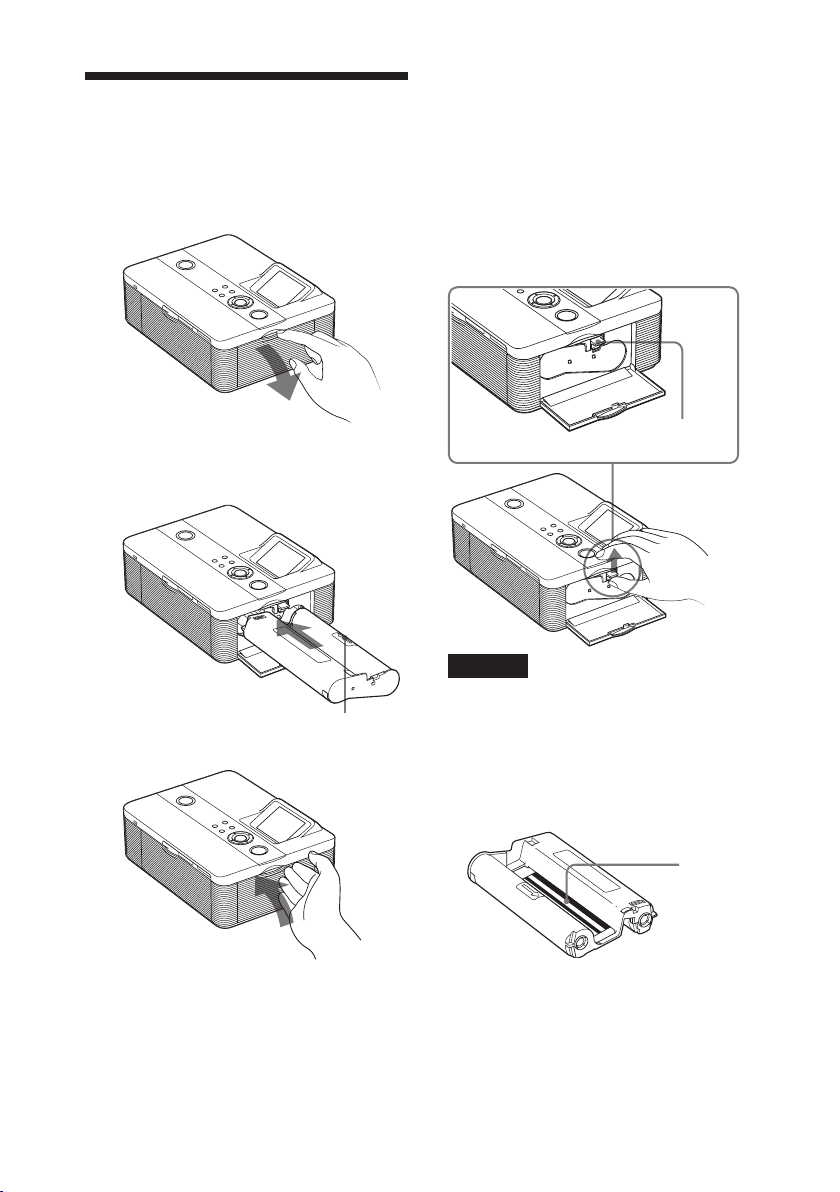
12
CZ
3 Vložení tiskové
kazety
1 Vytáhněte a otevřete víko
prostoru pro kazetu.
Vyjmutí tiskové kazety
Po vyčerpání tiskové kazety se na LCD displeji
objeví indikátor chyby kazety.
Otevřete víko prostoru pro kazetu, zvedněte
vysouvací páku a vyjměte použitou tiskovou
kazetu.
2 Zasuňte tiskovou kazetu směrem
dozadu ve směru šipky a zatlačte
ji, až zacvakne na místo.
Šipka
3 Zavřete víko prostoru pro kazetu.
Vysouvací páka
Poznámky
• Používejte tiskovou kazetu a papír ze stejného
obalu.
• Nedotýkejte se inkoustové pásky a chraňte
tiskovou kazetu před prachem. Otisky prstů
a prach na inkoustové pásce mohou vést ke
zhoršení kvality tisku.
Inkoustová
páska
Page 21
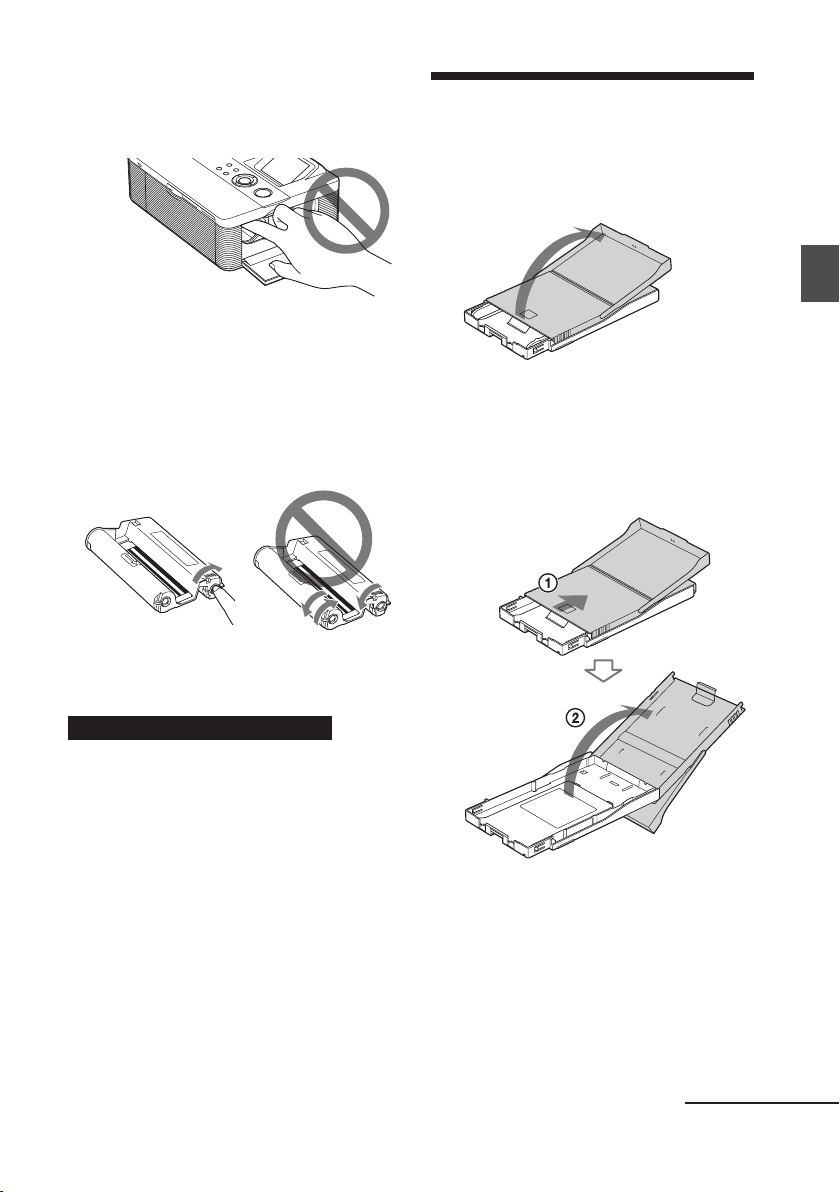
13
CZ
Příprava
• Nesahejte nikdy do prostoru pro kazetu.
Termosublimační hlava dosahuje vysokých teplot,
zejména po delším tisku.
4 Vložení tiskového
papíru
1 Otevřete výstupní zásobník
papíru.
• Nepřevíjejte inkoustovou pásku v kazetě
a převíjené kazety nepoužívejte k tisku.
V opačném případě nemusí být tisk kvalitní nebo
může dojít i k poruše tiskárny.
• Pokud tisková kazeta s cvaknutím nezapadne
na místo, vyjměte ji a znovu vložte. Pokud je
inkoustová páska v kazetě volná a kazetu není
možno vložit do tiskárny, naviňte pásku otáčením
cívky ve směru šipky.
• Nevytahujte tiskovou kazetu z tiskárny v průběhu
tisku.
Poznámky ke skladování tiskové kazety
• Tiskovou kazetu neskladujte na místech, kde
působí vysoké teploty, vysoká vlhkost, nadměrná
prašnost nebo přímé sluneční záření.
• Pokud chcete již částečně použitou kazetu odložit
na později, skladujte ji v původním obalu.
2 Posuňte víko zásobníku papíru
v opačném směru, než je směr
podávání papíru (1) a pak
otevřete víko zásobníku papíru
(2).
Pokračování
Page 22
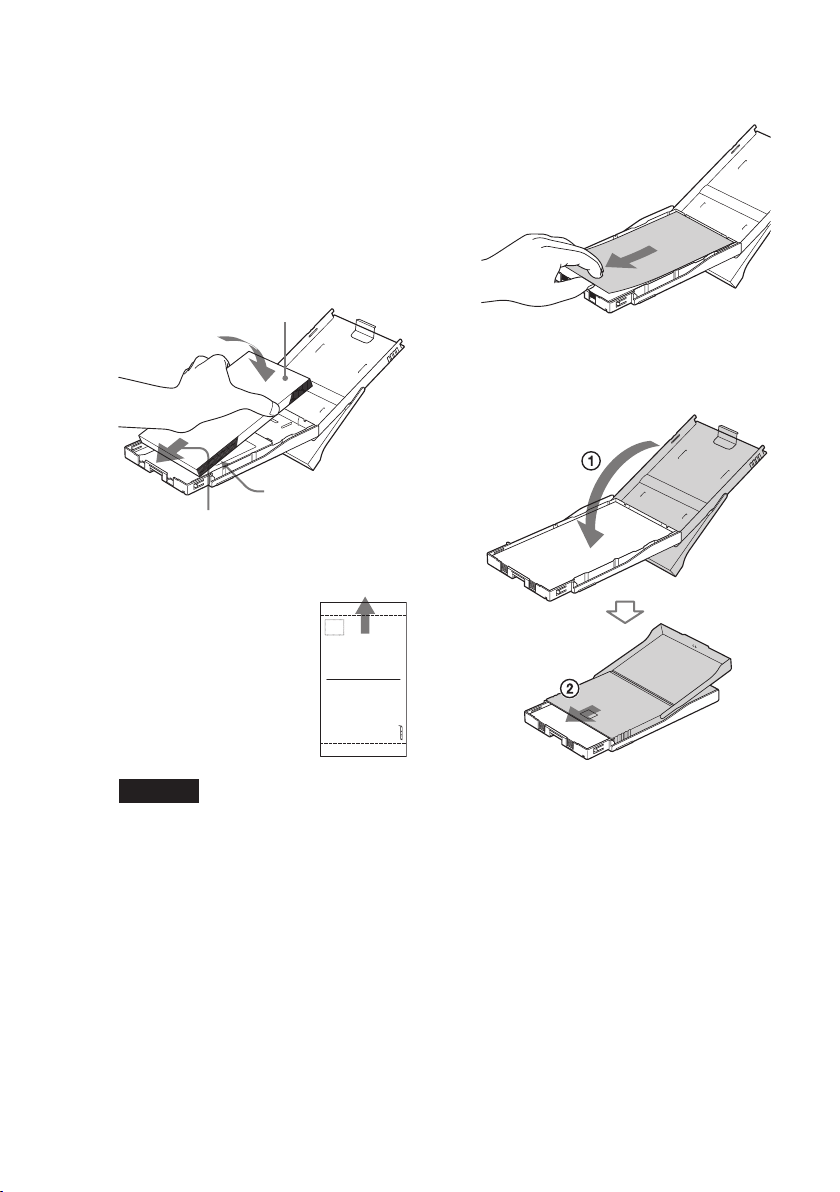
14
CZ
3 Vložte do zásobníku papír.
Vložit můžete až 20 listů tiskového
papíru. Přejeďte palcem přes okraj stohu
papíru. Pak papír zasuňte potiskovanou
stranou (nepotištěná strana) nahoru.
Spolu s papírem vložte i ochrannou fólii.
Potiskovaná strana
Rámeček pro
Směr posunu
papíru
Pokud chcete použít
papír rozměru
pohlednice, patří
rámeček pro známku
dopředu (ve směru
posunu papíru).
známku (formát
pohlednice) patří
dopředu ve směru
posunu papíru.
4 Sejměte ochrannou fólii.
5 Zavřete víko zásobníku papíru (1)
a posuňte jej ve směru podávání
papíru (2).
Výstupní zásobník nechte otevřený.
Poznámka
Nedotýkejte se potiskované strany.
Otisky prstů a prach na potiskované straně
mohou vést ke zhoršení kvality tisku.
Page 23
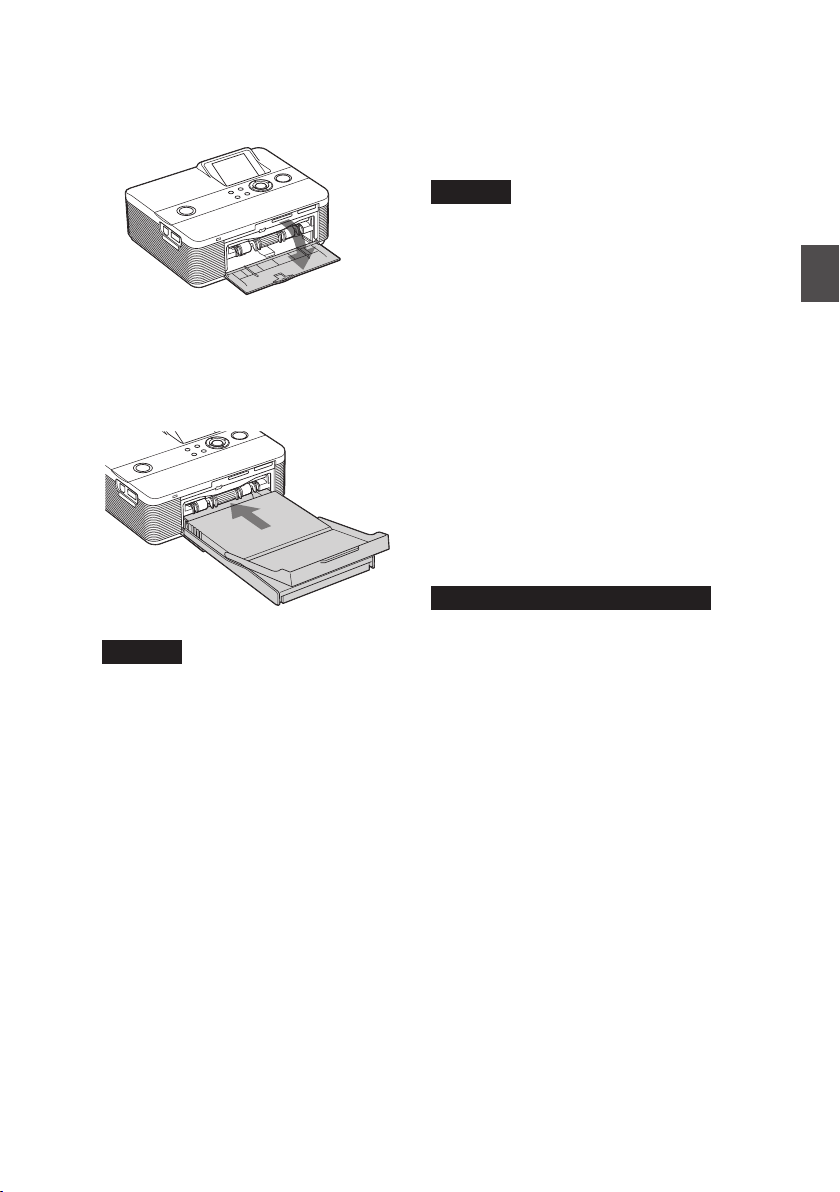
15
CZ
Příprava
6 Vytáhněte a otevřete víko
zásobníku papíru.
7 Zasuňte do tiskárny zásobník
papíru.
Zasuňte zásobník papíru přímo až na
doraz.
Poznámka
Zkontrolujte, zda není zásobník papíru zasunut
pod úhlem.
V tomto případě by tiskárna nemusela pracovat
správně.
Pokud během tisku dojde papír, na LCD
displeji tiskárny se objeví indikátor chyby
papíru. Vyjměte zásobník papíru a doplňte
papír.
Poznámky
• Nevytahujte zásobník papíru z tiskárny v průběhu
tisku.
• Kontrolou následujících bodů ještě před tiskem
předejdete zasekávání papíru nebo poruše tiskárny:
– Na papír nepište rukou ani strojem.
Po tisku můžete na papír psát olejovým
inkoustem. Na tiskový papír není možno
tisknout pomocí inkoustové tiskárny a podobně.
– Na papír nelepte nálepky a nedávejte razítka.
– Papír při tisku neohýbejte a nepřidržujte.
– Celkový počet tiskových papírů nesmí překročit
20 listů.
– Netiskněte na již použitý papír.
Vytištěním téhož obrázku dvakrát na jeden
papír nedosáhnete vyšší hustoty krytí.
– Fotopapír používejte jen do této tiskárny.
– Papír, který tiskárna vysunula a nepotiskla, již
nepoužívejte.
Poznámky ke skladování tiskového papíru
• Papír neskladujte potištěnými stranami k sobě
a nevystavujte jej dlouhodobému kontaktu
s pryžovými nebo plastovými produkty, které
obsahují například vinylchlorid nebo plastifikátor;
jinak hrozí barevné posuny nebo zhoršení kvality
vytištěného obrazu.
• Papír neskladujte na místech, kde působí vysoké
teploty, vysoká vlhkost, nadměrná prašnost nebo
přímé sluneční záření.
• Pokud chcete již částečně použitý balík papíru
odložit na později, skladujte jej v původním obalu.
Page 24
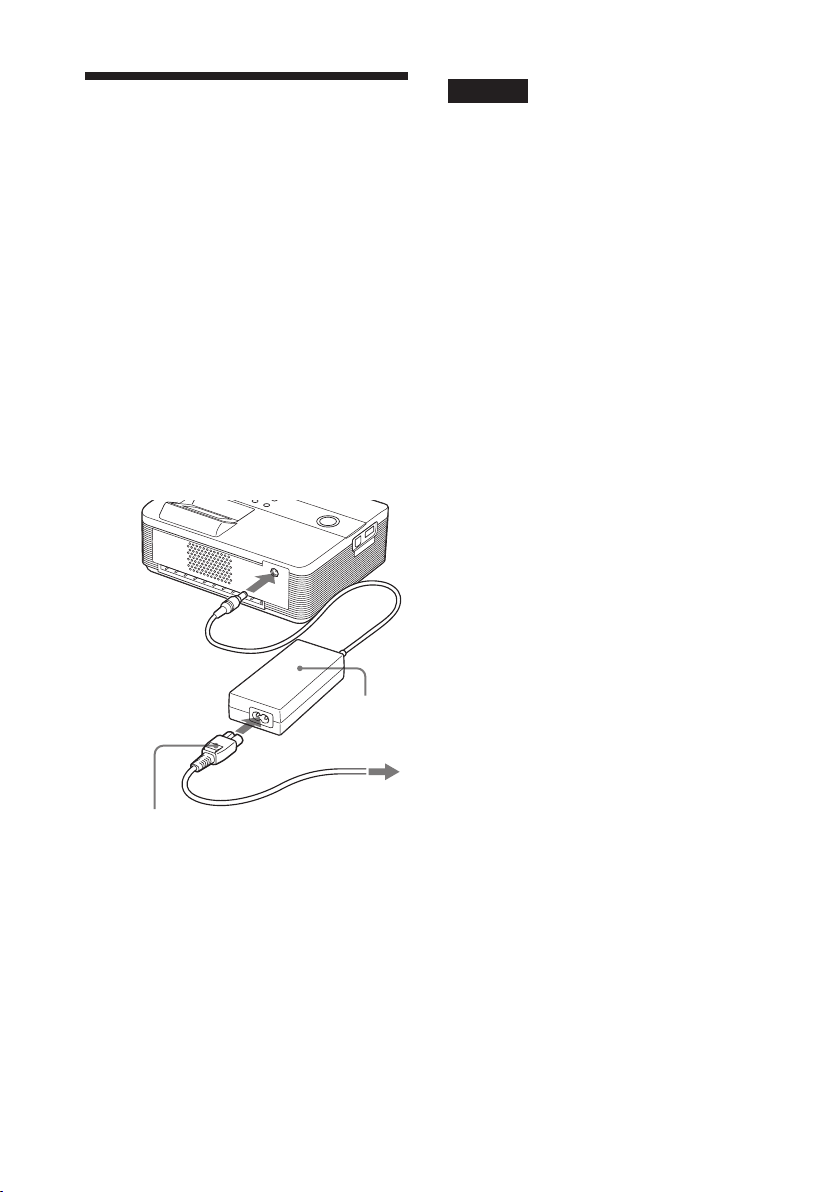
16
CZ
5 Připojení
k elektrorozvodné
síti
1 Jeden konec síťového kabelu
zasuňte do dodávaného síťového
adaptéru.
Druhý konec síťového kabelu
2
zasuňte do blízké zásuvky ve zdi.
Zástrčku síťového adaptéru
3
zasuňte do konektoru DC IN 24
V na tiskárně.
Indikátor 1 (zapnuto/pohotovostní stav)
se rozsvítí červeně.
Do konektoru
DC IN 24 V
Poznámky
• Síťový adaptér zapojte do síťové zásuvky, která
je snadno přístupná. V případě jakýchkoli potíží
s adaptérem okamžitě vypněte napájení vytažením
koncovky síťového kabelu ze zásuvky ve zdi.
• Jakmile ukončíte používání síťového adaptéru,
odpojte jej od konektoru DC IN 24 V.
• Tiskárna je pod stálým napětím, pokud je síťový
napájecí kabel připojen do síťové zásuvky, a to i ve
chvílích, kdy je samotná tiskárna vypnutá.
• Během tisku je papír několikrát vysunut z výstupu
tiskárny. Neblokujte zadní část tiskárny síťovým
adaptérem nebo síťovým napájecím kabelem.
• Používejte výhradně síťový adaptér, dodaný
k tiskárně. Nepoužívejte jiný síťový adaptér, protože
by mohlo dojít k chybné funkci tiskárny.
• V případě uvolnění nebo poškození síťového
adaptéru nebo kabelu jej přestaňte používat, další
používání je nebezpečné.
• Výstupní kabel síťového adaptéru nezkratujte
kovovými předměty, protože jinak hrozí porucha.
• Nepoužívejte síťový adaptér ve stísněném prostoru,
jaký je například mezi tiskárnou a zdí.
Síťový
Síťový kabel
(součást dodávky)
adaptér (součást
příslušenství)
Do zásuvky ve zdi
Page 25
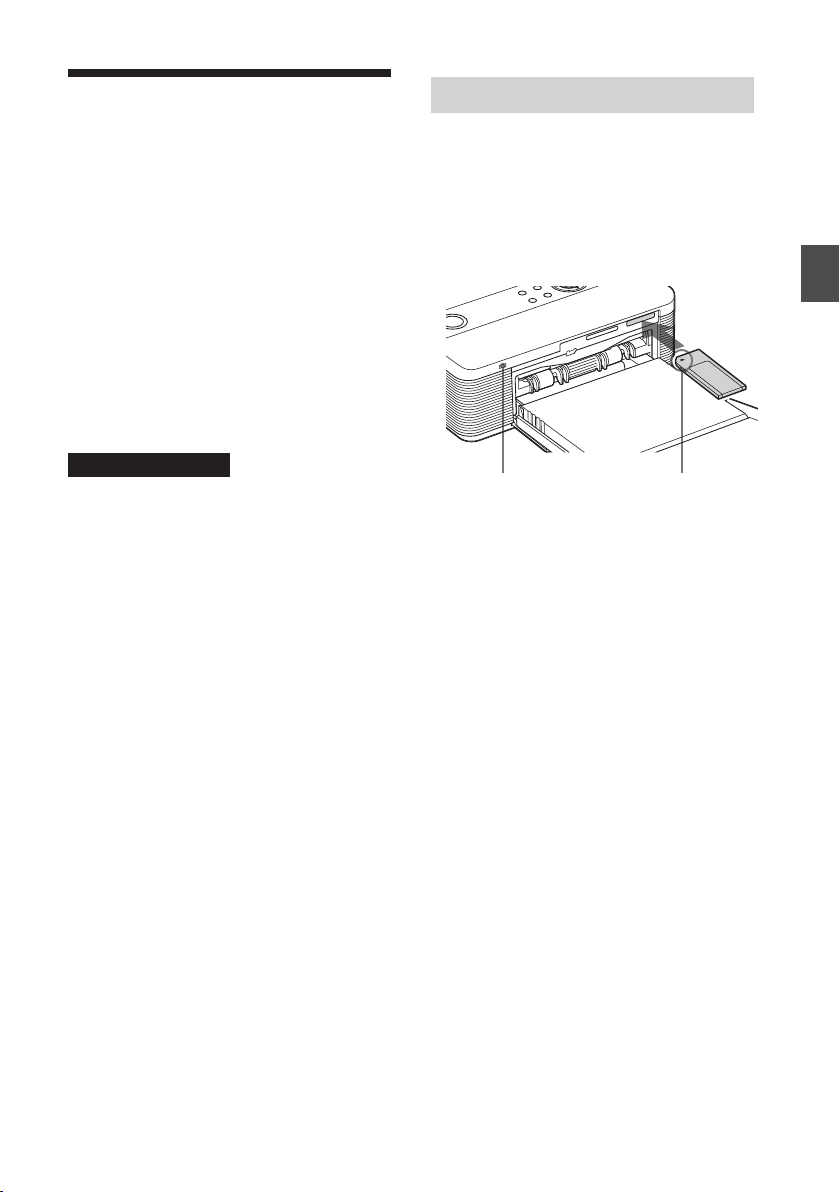
17
CZ
Příprava
Vložení paměťové
karty
Pokud chcete tisknout snímek uložený na
kartě „Memory Stick“ (nebo „Memory Stick
Duo“) nebo SD card, vložte kartu do slotu pro
příslušnou kartu.
Pokud je vloženo několik paměťových
karet, bude mít první prioritu karta, která
byla vložena jako první. Zapnete-li tiskárnu
s několika vloženými paměťovými kartami,
bude je tiskárna detekovat v pořadí „Memory
Stick“ (nebo „Memory Stick Duo“) a SD card.
Popis typů paměťových karet, s nimiž tiskárna
dokáže pracovat, viz stránky 83 až 86.
Použití paměťové karty
• Nepokoušejte se paměťovou kartu zasouvat nebo
vytahovat násilím. V opačném případě hrozí
poškození karty nebo tiskárny.
• Nevyjímejte paměťovou kartu v době, kdy bliká
indikátor přístupu; jinak hrozí poškození paměťové
karty nebo tiskárny.
• Abyste předešli ztrátě dat, udělejte si zálohu dat,
uložených na paměťové kartě. Neposkytujeme
žádné odškodnění v případě poškození nebo ztráty
dat.
• Zkontrolujte paměťovou kartu a zasouvejte
ji otočenou na správnou stranu. Při násilném
zasunutí paměťové karty otočené na nesprávnou
stranu hrozí poškození paměťové karty a slotu.
• Zkontrolujte typ paměťové karty a zasouvejte ji
jen do slotu, který je určen pro daný typ karty. Při
zasunutí paměťové karty do nesprávného slotu
hrozí poškození paměťové karty nebo karta již
nemusí jít ze slotu vyjmout.
• Při vyjímání paměťové karty ji nezapomeňte
přidržovat rukou, aby nevyskočila ze slotu
a nezasáhla vaše oči nebo nezpůsobila jiná
poranění.
Vložení karty „Memory Stick“
Zasuňte kartu „Memory Stick“ nebo „Memory
Stick Duo“ do slotu MEMORY STICK PRO
STD/DUO až zapadne na správné místo.
Protože je tato tiskárna vybavena slotem
„Memory Stick“/„Memory Stick Duo“, není
třeba používat adaptér Memory Stick Duo.
V době, kdy tiskárna
přistupuje k paměťové
kartě, bliká indikátor
přístupu ke kartě.
Vysunutí karty „Memory Stick“
Lehce zatlačte kartu „Memory Stick” do slotu.
Jakmile karta vyskočí ven, pomalu ji vysuňte.
Kartu vložte
tak, aby značka
b byla v levém
horním rohu.
Page 26
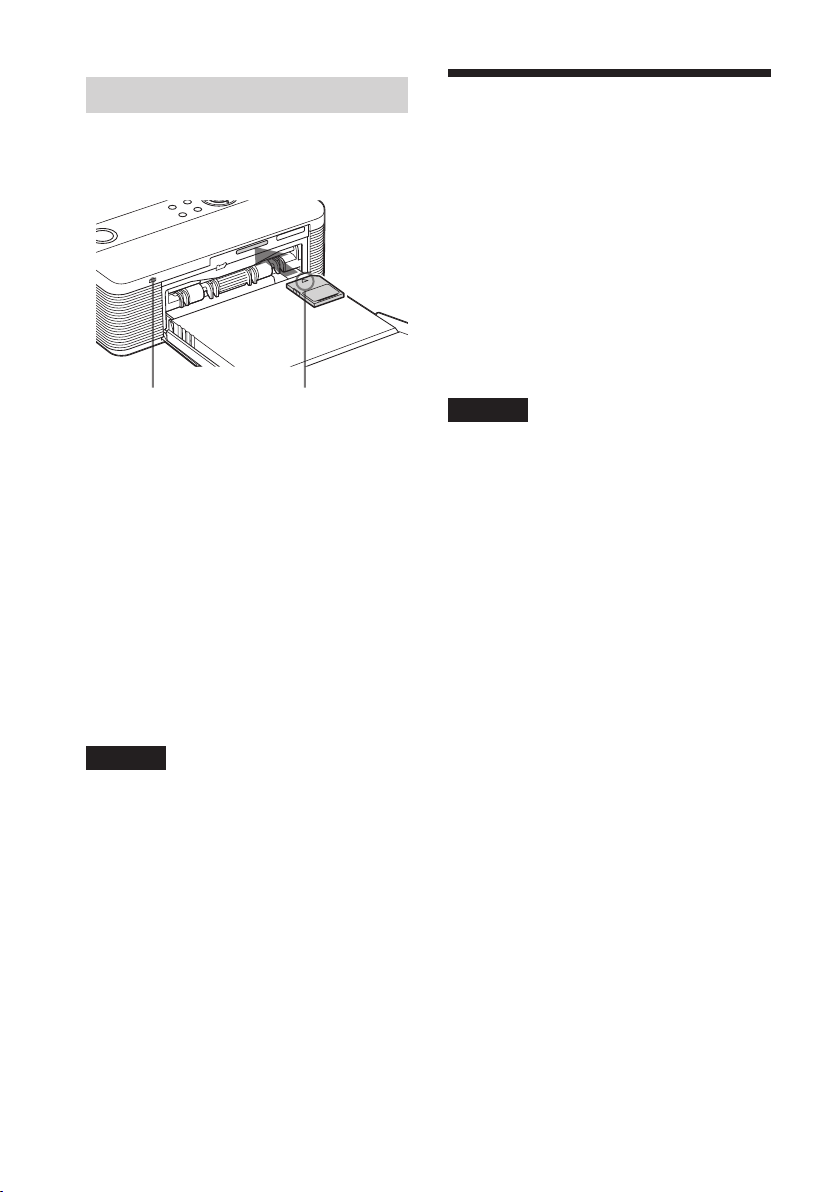
18
CZ
Vložení paměťové karty SD
Zasuňte kartu SD card do slotu SD CARD, až
zapadne do správné polohy.
V době, kdy tiskárna
přistupuje k paměťové
kartě, bliká indikátor
přístupu ke kartě.
Ve slotu SD CARD této tiskárny můžete
používat následující média;
• Paměťovou kartu SD Memory Card
• Kartu MiniSD (budete potřebovat adaptér
pro karty miniSD)
• Paměťovou kartu normy MMC
• Kartu RS-MMC (budete potřebovat adaptér
pro karty MMC)
Vysunutí paměťové karty SD
Lehce zatlačte kartu SD do slotu. Karta
povyskočí a pak ji pomalu vytáhněte.
Poznámky
• Při vyjímání paměťové karty SD ji nezapomeňte
přidržovat rukou, aby nevyskočila ze slotu
a nezasáhla vaše oči nebo nezpůsobila jiná
poranění.
• Budete-li chtít použít kartu miniSD, použijte
adaptér pro karty miniSD. Pokud do slotu tiskárny
zasunete kartu miniSD bez adaptéru, karta již
nemusí jít ze slotu vyjmout.
Kartu zasuňte ve
směru značky b.
Připojení fotoaparátu
nebo jiného vnějšího
zařízení
Pokud chcete tisknout snímek z fotoaparátu
nebo jiného vnějšího zařízení, připojte je
k tiskárně.
Je možno připojit vnější zařízení, které
podporuje „mass storage system“
(velkokapacitní úložiště dat). Připojení
digitálního fotoaparátu kompatibilního
s PictBridge, viz stránka 46.
Poznámka
Pokud je v tiskárně vložena paměťová karta, nebude
tiskárna schopna načíst signál z externího zařízení,
připojeného ke konektoru PictBridge na tiskárně.
Pokud je v tiskárně vložena paměťová karta, vyjměte
ji.
1 Digitální fotoaparát nebo jiné
vnější zařízení připravte na tisk
na tiskárně kompatibilní s „mass
storage system“ (velkokapacitní
úložiště dat).
Potřebná nastavení a způsob ovládání před
připojením zařízení k tiskárně závisejí na
konkrétním vnějším zařízení. Podrobnosti
viz návod k obsluze vnějšího zařízení.
(Například u digitálního fotoaparátu
Sony Cybershot vyberte volbu „Normal“
nebo „Mass Storage“ (velkokapacitní
úložiště dat) pro položku „USB Connect“
(Připojení USB).)
2
Digitální fotoaparát nebo vnější
zařízení připojte ke konektoru
PictBridge na tiskárně.
Použijte USB propojovací kabel dodaný
s digitálním fotoaparátem nebo vnějším
zařízením.
Page 27
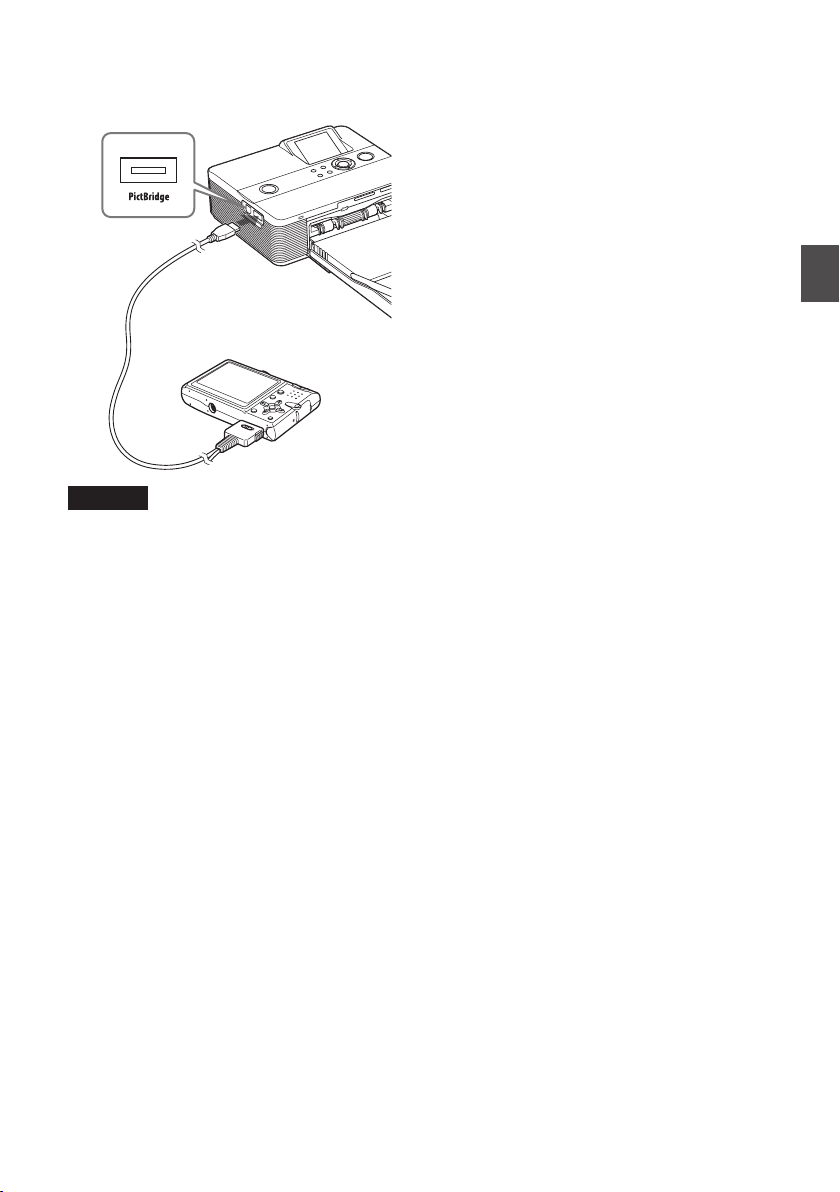
19
CZ
Příprava
Do konektoru PictBridge
(typ USB A)
Fotoaparát nebo
jiné vnější zařízení
Ke konektoru USB
Poznámky
• V závislosti na konkrétním digitálním fotoaparátu
může být nutné použít jiný typ USB propojovacího
kabelu. Použijte propojovací kabel USB
s konektorem typu A u tiskárny a konektorem,
který se hodí do digitálního fotoaparátu na
opačném konci.
• Nezaručujeme funkci se všemi zařízeními typu
„mass storage“ (velkokapacitní úložiště dat).
• Použijte běžně prodávaný USB kabel o délce
nepřevyšující 3 m.
• Pokud bliká indikátor přístupu na vnějším
zařízení, nevypínejte napájení tiskárny nebo
vnějšího zařízení ani neodpojujte USB kabel.
Jinak hrozí poškození dat ve vnějším zařízení.
Neručíme za škody způsobené ztrátou nebo
poškozením dat.
Page 28
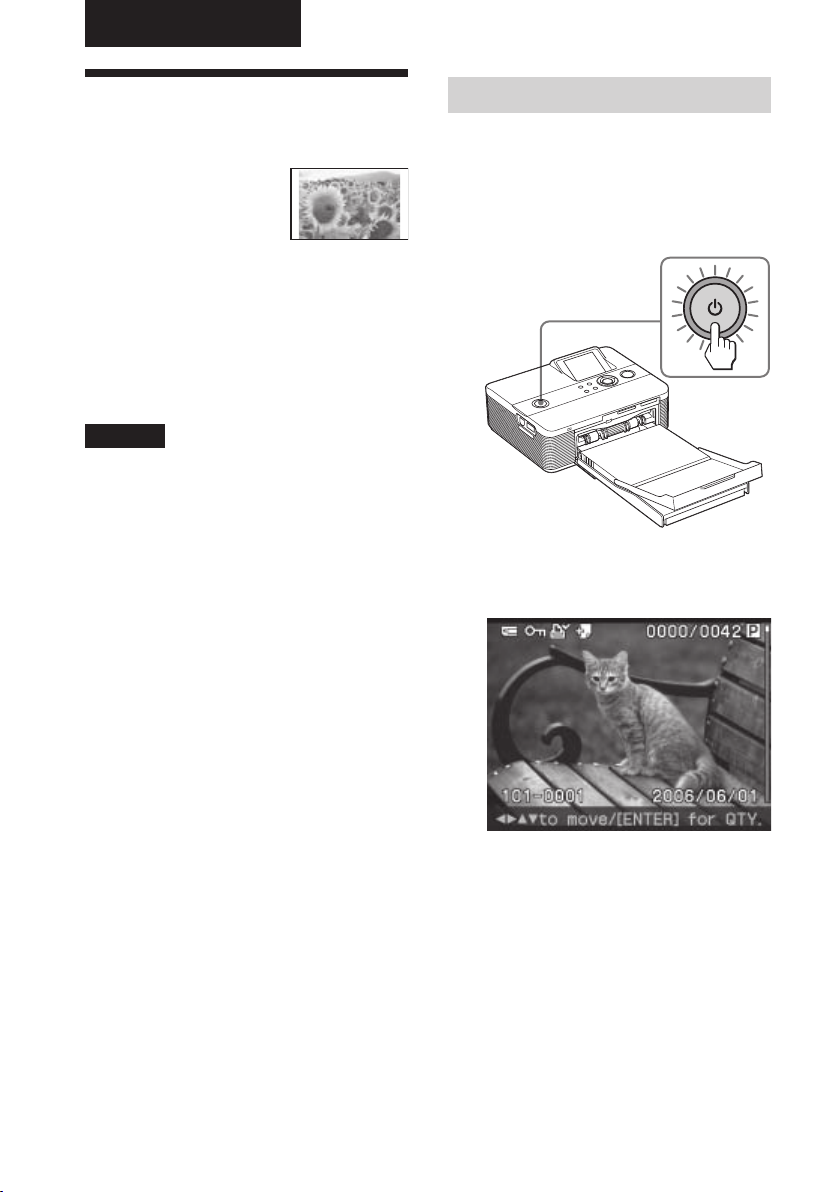
20
CZ
Základní tisk
Tisk vybraných snímků
Tato část vysvětluje, jak zobrazit snímky
uložené na paměťové kartě
nebo na vnějším zařízení,
které chcete tisknout, na
LCD displeji.
Než začnete
Proveďte přípravu, kroky
až 16), a také následující:
• „Vložení paměťové karty“ (stránka 17) nebo
„Připojení fotoaparátu nebo jiného vnějšího
zařízení“ (stránka 18)
Poznámka
Během tisku je papír několikrát vysunut z výstupu
tiskárny. Zajistěte, aby za tiskárnou byl během tisku
dostatek volného místa.
Volba vstupního signálu
s tiskárnou
Tiskárna není opatřena přepínačem pro volbu
vstupu. Po připojení paměťové karty nebo
vnějšího zařízení k tiskárně se automaticky
zobrazí snímky, uložené na připojeném médiu.
Pokud je zasunuto více paměťových karet nebo
je připojeno několik vnějších zařízení, bude
mít prioritu první připojené zařízení. Pokud
tiskárnu zapnete ve chvíli, kdy je zasunuto více
paměťových karet nebo je připojeno několik
vnějších zařízení, bude je tiskárna detekovat
v pořadí „Memory Stick“ (nebo „Memory
Stick Duo“), SD card, vnější zařízení,
připojené ke konektoru PictBridge a počítač
PC, připojený ke konektoru USB.
Předtím než začnete, nezapomeňte zasunout
médium nebo připojit zařízení, obsahující
snímky, které chcete tisknout. Název média,
jehož obsah (snímky) jsou zobrazeny, se objeví
v levém horním rohu LCD obrazovky.
Standardní tisk bez okrajů
1 až 5 (stránky 10
Tisk snímku
1 Stiskem tlačítka 1 (On/Standby
- zapnuto/pohotovostní stav)
zapněte tiskárnu.
Indikátor 1 (zapnuto/pohotovostní
stav) na tiskárně se rozsvítí žlutozelenou
barvou.
Na LCD obrazovce se zobrazí snímek
uložený na paměťové kartě nebo na
vnějším zařízení.
Page 29
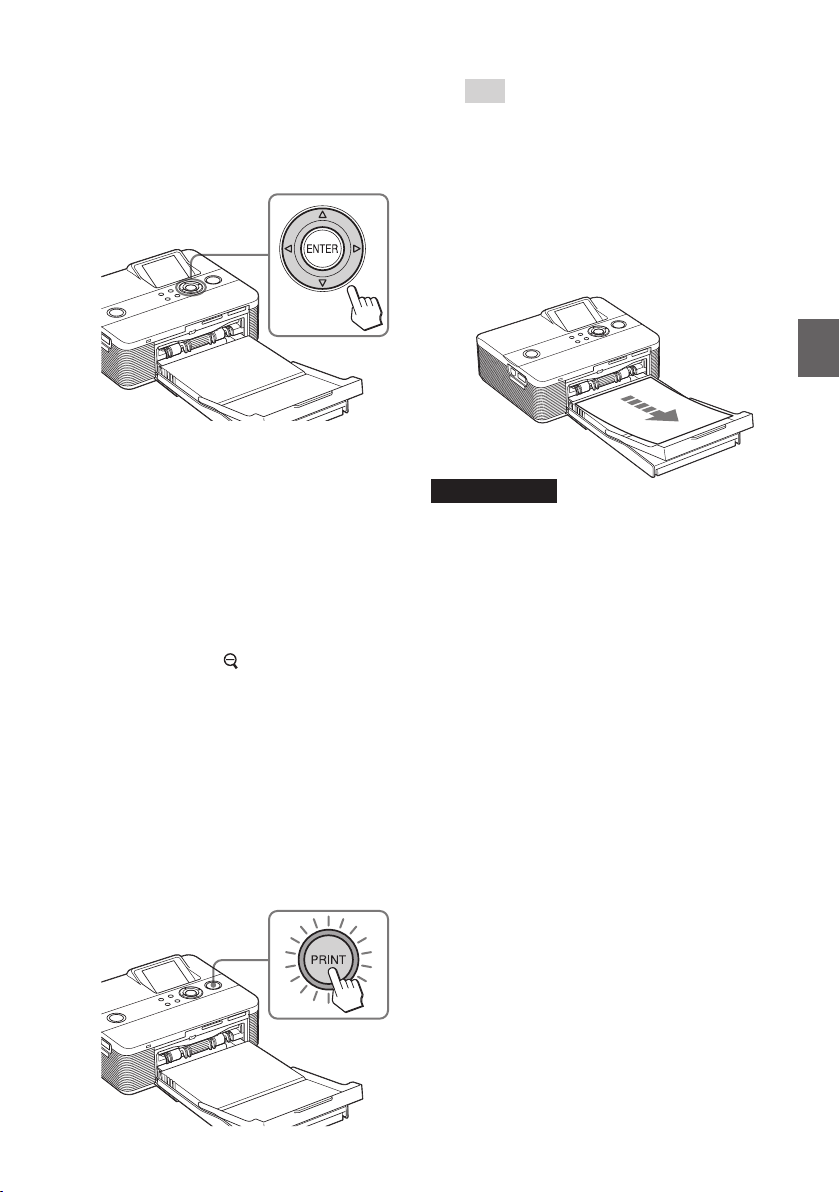
21
CZ
Základní tisk
2 Stiskněte opakovaně tlačítko
g/G/f/F, až se zobrazí snímek,
který chcete tisknout.
Snímky se zobrazují v seznamu snímků.
Tisk více kopií
1 Stiskněte tlačítko ENTER (Zadání) pro
zobrazení počtu výtisků.
2 Stiskněte tlačítko f/F pro zvýšení nebo
snížení počtu výtisků.
3 Stiskněte tlačítko ENTER (Zadání) pro
potvrzení počtu výtisků.
Pro výběr snímku ze seznamu
snímků
Stiskněte tlačítko
s jedním snímkem se změní na zobrazení
seznamu snímků.
Stiskněte tlačítko
červeného rámečku (kurzor) na snímek,
který chcete tisknout.
(vzdálení). Náhled
g/G/f/F pro posunutí
3 Stiskněte tlačítko PRINT (Tisk).
Zahájí se tisk vybraného snímku.
V průběhu tisku bliká indikátor PRINT
(Tisk) a na LCD obrazovce se zobrazuje
průběh tiskového procesu.
Tip
Jakmile je tiskárna připravena k tisku, rozsvítí
se indikátor PRINT (Tisk) modrozelenou
barvou. (Pokud nikoli, zkontrolujte, zda je
správně vložen tiskový papír a tisková kazeta.)
4 Po dokončení tisku
a automatickém vysunutí
papíru vyjměte potištěný papír
z výstupního zásobníku.
Poznámky k tisku
• V době, kdy bliká indikátor přístupu, nebo je
zobrazen indikátor přístupu na LCD obrazovce,
nezasouvejte ani nevyjímejte paměťovou kartu
a nepřipojujte ani neodpojujte vnější zařízení.
• Nikdy nepřemisťujte ani nevypínejte tiskárnu
v průběhu tisku; hrozí zaseknutí kazety nebo
papíru. Pokud vypnete napájení tiskárny, nechte
zásobník zasunutý a pak tiskárnu zapněte. Pokud
v tiskárně zůstal právě potiskovaný papír, vyjměte
jej a zahajte tisk znovu od kroku 1.
• Během tisku je tiskový papír několikrát vysunut
z výstupu v zadní části tiskárny.
Vysunutého papíru se nedotýkejte ani za něj
netahejte.
Po skončení tisku počkejte, až bude papír zcela
vysunut z tiskárny.
• Zajistěte, aby za tiskárnou byl během tisku
dostatek volného místa.
Page 30
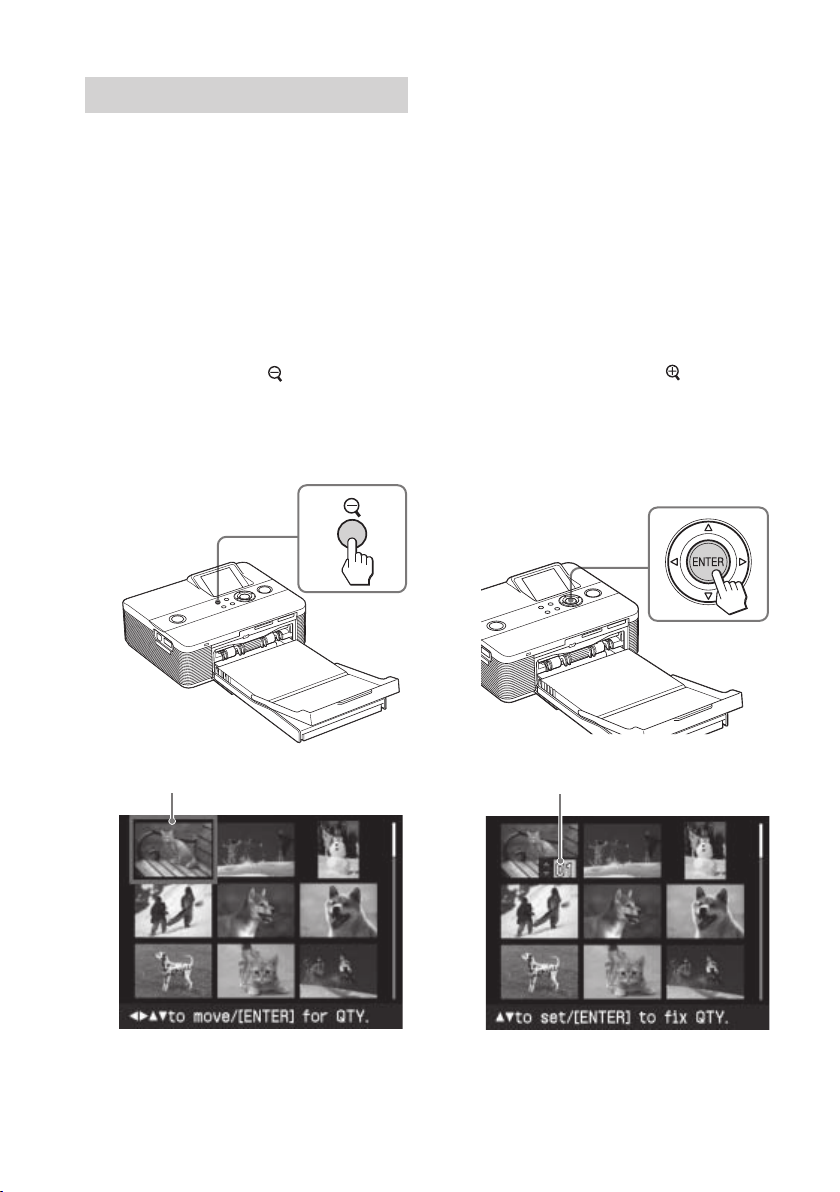
22
CZ
Tisk více snímků
Tato část vysvětluje, jak vybrat více snímků,
určit pro každý z nich počet výtisků,
a vytisknout je.
1 Stiskem tlačítka 1 (On/Standby)
zapněte tiskárnu.
Indikátor 1 (zapnuto/pohotovostní
stav) na tiskárně se rozsvítí žlutozelenou
barvou. Na LCD obrazovce se zobrazí
snímek uložený na paměťové kartě nebo
na vnějším zařízení.
2 Stiskněte tlačítko (vzdálení) pro
zobrazení seznamu snímků.
Náhled s jedním snímkem se změní na
zobrazení seznamu snímků. Červený
rámeček zobrazuje polohu kurzoru.
Přechod na další stránku
• Na další stránku přejdete tak, že
červený rámeček přesunete na dolní
okraj seznamu snímků, a stisknete
tlačítko
F.
• Na předchozí stránku přejdete tak, že
červený rámeček přesunete na horní
okraj seznamu snímků, a stisknete
tlačítko
f.
Pro opětovné zobrazení náhledu
s jedním snímkem
Posuňte červený rámeček na požadovaný
snímek a stiskněte tlačítko
(přiblížení).
3 Stiskněte tlačítko g/G/f/F pro
posunutí červeného rámečku na
snímek, který chcete tisknout
a stiskněte tlačítko ENTER
(Zadání).
Červený rámeček
(kurzor)
Indikátor počtu výtisků se zobrazí jako „1“.
Indikátor počtu výtisků
Page 31

23
CZ
Základní tisk
4 Stiskněte tlačítko f/F pro
nastavení počtu výtisků.
• Počet výtisků zvýšíte o jedničku
opakovaným stisknutím tlačítka
• Počet výtisků snížíte o jedničku
opakovaným krátkým stisknutím
tlačítka F.
• Přidržením tlačítka F na déle než dvě
sekundy nastavíte počet výtisků na
hodnotu nula.
Můžete nastavit až 20 výtisků jednoho
snímku.
• Pro zobrazení jiného snímku stiskněte
tlačítko
g/G.
• Výběr snímku k tisku zrušíte stiskem
tlačítka CANCEL (Zrušení).
f.
5 Opakováním kroků 3 a 4 vyberte
další snímky a nastavte počet
výtisků u každého z nich.
Vybrané snímky jsou zobrazeny
v červeném rámečku.
Zrušení výběru
1 Stiskněte tlačítko g/G/f/F pro
posunutí červeného rámečku na
snímek, který chcete zrušit ze seznamu
snímků a stiskněte tlačítko ENTER
(Zadání).
2 Opakovaným stisknutím tlačítka F se
nastaví počet výtisků na hodnotu „0“.
Výběr snímku je zrušen.
6 Stiskněte tlačítko PRINT (Tisk).
Vybrané snímky se vytisknou.
V průběhu tisku bliká indikátor PRINT
(Tisk) a na LCD obrazovce se zobrazuje
průběh tiskového procesu.
Zastavení tisku
Stiskněte tlačítko CANCEL (Zrušení).
Pokud tisknete více výtisků, zruší se tisk
počínaje výtiskem následujícím po právě
tištěném výtisku.
7 Po dokončení tisku
a automatickém vysunutí
papíru vyjměte potištěný papír
z výstupního zásobníku.
Tip
I pokud je zbývající zásoba tiskové kazety menší,
než je počet výtisků, budete moci pokračovat v tisku.
Pokud v průběhu tisku dojde tisková kazeta a zobrazí
se zpráva, postupujte podle zobrazených pokynů
a vyměňte tiskovou kazetu (stránka 12).
Page 32

24
CZ
Použití LCD obrazovky
Náhled na obrazovce
Před tiskem je možno přepnout na náhled
snímku a zobrazení seznamu snímků pro
prohlédnutí a kontrolu obrázku.
• Stiskněte opakovaně tlačítko
(vzdálení).
Snímek se zmenší na původní měřítko
a pak se displej změní z náhledu snímku na
seznam snímků.
• Stiskněte opakovaně tlačítko
(přiblížení).
Displej se změní ze seznamu snímků na
náhled snímku. Poté se snímek zvětší až na
pětinásobek svého původního měřítka.
Pro zobrazení nebo výběr jiného snímku
Stiskněte tlačítko g/G/f/F. Při náhledu
jednoho snímku se přepne zobrazený snímek.
V seznamu snímků se červený rámeček
(zobrazující vybraný snímek) posune.
Vybrané
vstupní médium
(paměťová karta
nebo vnější
zařízení)*
Indikátory
přidruženého
souboru/DPOF/
ochrany**
Číslo snímku (číslo
složky - souboru)
Zobrazení
dat o snímku,
pokud je
položka „Image
data display“
(Zobrazení
dat o snímku)
v menu Options
(Možnosti)
nastavena na
hodnotu „ON“
(Zapnuto).
Typ tiskové kazety
(P: Postcard pohlednice/C: čisticí
kazeta)
Počet vybraných
snímků/ Celkový
počet snímků na
médiu
Uložené datum
(rok/měsíc/den)
Rady pro
ovládání
Posuvník
značící
relativní
polohu snímku
v množině
celkového
počtu snímků.
* Indikace vstupu
Zobrazí se ikona připojeného média:
: „Memory Stick“ nebo „Memory Stick Duo“
: Karta SD
: Vnější zařízení
Page 33

25
CZ
Základní tisk
**Indikátory přidruženého souboru/DPOF/
ochrany
• Indikátor přidruženého souboru:
Kromě zobrazeného snímku je ke snímku
přidružen další soubor, například videosekvence
nebo náhled pro použití v e-mailu.
• Indikátor DPOF:
U snímku bylo digitálním fotoaparátem provedeno
nastavení DPOF.
• Indikátor ochrany:
U snímku byla digitálním fotoaparátem nastavena
ochrana.
Seznam snímků
Červený rámeček (kurzor)
Rady pro ovládání
Posuvník značící
relativní polohu snímku
v množině celkového
počtu snímků.
Page 34

26
CZ
/
/
/
/
/
/
/
/
/
Různé druhy tisku
/
Úprava snímku
Kurzor Menu Edit (Úpravy).
Zobrazení menu Edit (Úpravy)
Máte možnost na LCD obrazovce zobrazit
menu Edit (Úpravy) a upravovat snímky nebo
přidávat efekty.
Tlačítka ovládání v menu Edit (Úpravy)
g/G/f/F/ENTER
(zadání)
PRINT (Tisk)
CANCEL (Zrušení)
MENU (nabídka)
1 Zobrazte snímek, který chcete
upravovat.
Zobrazte snímek v okně s náhledem
snímku nebo posuňte červený rámeček na
požadovaný snímek v seznamu snímků.
2 Stiskněte tlačítko MENU (nabídka)
na tiskárně.
Zobrazí se pruh menu.
Ikona menu Edit
(Úpravy)
Pruh menu
Položky Činnosti
Zvětšení nebo zmenšení velikosti
snímku stisknutím tlačítka na
tiskárně.
Posunutí snímku.
Otočení snímku.
Úprava kvality obrazu snímku.
Přidání filtru ke snímku.
Potlačení jevu červených očí.
Odvolání právě provedených
úprav a reset snímku na stav před
zahájením úprav.
Uložení upraveného snímku.
Ukončení režimu menu
Znovu stiskněte tlačítko MENU
(nabídka). Zobrazí se předchozí
obrazovka.
3 Stiskněte tlačítko g/G pro volbu
Tip
Můžete stisknout tlačítko MENU (Nabídka) během
úprav snímku a nastavit část položek menu Set Up
(Nastavení).
Opuštění menu Edit (Úpravy).
položky / (Edit - Úpravy) a pak
stiskněte tlačítko ENTER (Zadání).
Zobrazí se menu EDIT (Úpravy).
Page 35

27
CZ
Různé druhy tisku
Zvětšení a zmenšení snímku
1 Zobrazte menu Edit (Úpravy)
(stránka 26).
2 Stiskněte tlačítko (přiblížení)
pro zvětšení snímku nebo tlačítko
(vzdálení) pro zmenšení jeho
velikosti.
Každým stiskem tlačítka ENTER (zadání)
se snímek zvětší nebo zmenší:
: až na 200%
: až na 60%
3 Posuňte snímek stiskem tlačítek
g/G/f/F.
Snímek se posune vybraným směrem.
Poznámka
Kvalita obrazu zvětšeného snímku může být nižší
v závislosti na výchozím rozměru.
Posun snímku
1 Zobrazte menu Edit (Úpravy)
(stránka 26).
2 Stiskněte tlačítko g/G pro volbu
položky (Position - Poloha)
a pak stiskněte tlačítko ENTER
(Zadání).
Symbol b/B/v/V se objeví vpravo/vlevo/
nahoře/dole pod snímkem a nyní je možno
snímkem pohybovat.
4 Stiskněte tlačítko ENTER (Zadání).
Snímek je fixován na novém místě.
Tip
Pro tisk snímku v náhledu stiskněte tlačítko PRINT
(Tisk) (stránka 30).
Otočení snímku
1 Zobrazte menu Edit (Úpravy)
(stránka 26).
2 Stiskněte tlačítko g/G pro volbu
položky (Rotate - Otočení)
a pak stiskněte tlačítko ENTER.
Objeví se menu Rotate (Otočení).
Menu Rotate
Ikona otočení snímku
(Otočení)
Pokračování
Page 36

28
CZ
3 Stiskem tlačítka f/F vyberte směr
otáčení a pak stiskněte tlačítko
ENTER (Zadání).
• Rotate 90° Clockwise (Otočení
o 90° po směru hodinových ručiček):
Každým stiskem tlačítka ENTER
(Zadání) se snímek otočí o 90° po
směru hodinových ručiček.
• Rotate 90° Counterclockwise (Otočení
o 90° proti směru hodinových ručiček):
Každým stiskem tlačítka ENTER
(Zadání) se snímek otočí o 90° proti
směru hodinových ručiček.
Tip
Pro tisk snímku v náhledu stiskněte tlačítko PRINT
(Tisk) (stránka 30).
Korekce snímku
1 Zobrazte menu Edit (Úpravy)
(stránka 26).
2 Stiskněte tlačítko g/G pro volbu
položky
a pak stiskněte tlačítko ENTER
(Zadání).
Zobrazí se pruh menu.
(Adjust - Korekce)
Ikona korekce
Menu Adjust
(Korekce)
Pokud je vybrána volba „Brightness“ (Jas).
Posuvník korekce
4 Posunem posuvníku požadovaným
směrem nastavte intenzitu efektu.
• Brightness (Jas): Stiskněte tlačítko G
pro projasnění snímku nebo tlačítko
pro jeho ztmavení.
• Tint (Odstín): Stiskem tlačítka
posunete barvu snímku do modra,
stiskem tlačítka
• Saturation (Sytost barev): Stiskem
tlačítka G zvýšíte sytost barev, stiskem
tlačítka g ji snížíte.
• Sharpness (Ostrost): Stiskem tlačítka
G zaostříte kontury ve snímku, stiskem
tlačítka g je potlačíte.
g do červena.
g
G
5 Stiskněte tlačítko ENTER (Zadání).
Úprava vstoupí v platnost.
Tip
Pro tisk snímku v náhledu stiskněte tlačítko PRINT
(Tisk) (stránka 30).
3 Stiskem tlačítka f/F vyberte
požadovaný nástroj pro úpravy
a stiskněte tlačítko ENTER
(Zadání).
Objeví se nastavovací posuvník.
Uplatnění filtru na snímek
1 Zobrazte menu Edit (Úpravy)
(stránka 26).
2 Stiskněte tlačítko g/G pro volbu
položky
stiskněte tlačítko ENTER (Zadání).
(Filter - Filtr) a pak
Page 37

29
CZ
Různé druhy tisku
Objeví se menu Filter (Filtr).
Menu Filter (Filtr) Ikona filtru
3 Stiskem tlačítka f/F vyberte
požadovaný filtr, který chcete
uplatnit na snímek.
• Sepia: Snímek se podobá staré
fotografii se zašlými barvami.
• Monochrome (Jednobarevný): Snímek
se změní na černobílý.
• Paint (Malba): Snímek vypadá jako
olejomalba.
• Fish-eye (Rybí oko): Snímek je
zdeformován jako při fotografování
objektivem „rybí oko“.
• No Filter (Bez filtru): Na snímek
není aplikován žádný filtr (výchozí
nastavení).
4 Stiskněte tlačítko ENTER (Zadání).
Filtr se uplatní.
Tip
Pro tisk snímku v náhledu stiskněte tlačítko PRINT
(Tisk) (stránka 30).
Potlačení jevu červených očí
Máte možnost potlačit jev červených očí
u subjektu fotografovaného bleskem.
Poznámka
Pokud po redukci jevu červených očí provedete
další úpravy, jako je například zvětšení, zmenšení
velikosti snímku, otočení nebo posunutí snímku,
nemusí se redukce jevu červených očí projevit.
Redukci jevu červených očí proveďte až po výše
uvedených operacích
1 Zobrazte menu Edit (Úpravy)
(stránka 26).
2 Stiskněte tlačítko g/G pro volbu
položky (Red-eye reduction Redukce jevu červených očí) a pak
stiskněte tlačítko ENTER (Zadání).
Na snímku se objeví korekční rámeček,
kterým vybíráte rozsah korekce jevu
červených očí.
Korekční rámeček
3 Nastavte polohu a velikost
korekčního rámečku.
Proveďte samostatnou korekci pro pravé
a levé oko.
Posun korekčního rámečku
1 Stiskněte tlačítko g/G pro volbu
položky
stiskněte tlačítko ENTER (Zadání).
(Position - Poloha) a pak
Pokračování
Page 38

30
CZ
2 Posuňte rámeček stiskem tlačítek
f/F/g/G.
Rámeček se posune vybraným
směrem.
3 Stiskněte tlačítko ENTER (Zadání).
Rámeček je fixován na novém místě.
Změna velikosti korekčního
rámečku
Stiskněte tlačítko
(Enlarge - Zvětšení) nebo (Reduce
- Zmenšení) a pak stiskněte tlačítko
ENTER (Zadání).
Každým stiskem tlačítka ENTER (Zadání)
se rámeček zvětší nebo zmenší.
Velikost je rovněž možno zvětšovat
nebo zmenšovat stisknutím tlačítka
(přiblížení) nebo (vzdálení) na
tiskárně.
Tip
Korekční rámeček nastavte dvakrát až sedmkrát
větší než je velikost oka.
g/G pro volbu položky
4 Stiskněte tlačítko g/G pro volbu
položky a pak stiskněte
tlačítko ENTER (Zadání).
Rámeček korekce jevu červených očí se
zvětší.
5 Stiskněte tlačítko ENTER (Zadání).
Úprava vstoupí v platnost.
Zobrazí se menu korekce jevu červených
očí.
Budete-li chtít provést korekci jevu
červených očí pro druhé oko, zopakujte
kroky 3 až 5.
Zrušení úprav
V kroku 5 stiskněte místo tlačítka ENTER
(Zadání) tlačítko CANCEL (Zrušení).
Nastavená korekce jevu červených očí se zruší
a zobrazí se okno kroku 2.
Tip
Pro tisk snímku v náhledu stiskněte tlačítko PRINT
(Tisk) (stránka 30).
Tisk a ukládání snímku
Tisk snímku
1 Stiskněte tlačítko PRINT (Tisk).
Objeví se dialogové okno pro zadání
počtu výtisků.
2 Stiskněte tlačítko f/F pro zvýšení
nebo snížení počtu výtisků.
• Počet výtisků zvýšíte o jedničku
opakovaným stisknutím tlačítka
• Počet výtisků snížíte o jedničku
opakovaným krátkým stisknutím
tlačítka F.
• Přidržením tlačítka
sekundy nastavíte počet výtisků na
hodnotu nula.
F na déle než dvě
f.
3 Stiskněte tlačítko PRINT (Tisk) pro
zahájení tisku.
Dojde k vytištění obrázku, který je
v náhledu.
Uložení snímku
Zvolíte-li položku (Save - Uložit) v menu
Edit (Úpravy) nebo Creative Print (Kreativní
tisk), zobrazí se dialogový rámeček pro volbu
cílového umístění snímku. Snímek můžete
uložit pod novým číslem snímku.
Tip
Původní vybraný snímek nebude přepsán.
1 Vyberte cílové umístění, kam
chcete snímek uložit.
Stiskněte tlačítko f/F pro volbu média
(„Memory Stick“ nebo „SD Card“)
a stiskněte tlačítko ENTER (Zadání).
Page 39

31
CZ
Různé druhy tisku
Objeví se dialogové okno pro nastavení
data. Datum můžete uložit se snímkem.
2 Nastavte datum.
Stiskem tlačítka f/F nastavte číslo a pak
stiskem tlačítka
nebo rok. Pak stiskněte tlačítko ENTER
(Zadání).
Upravený snímek nebo snímek Creative
Print (Kreativní tisk) je uložen jako
nový snímek. Objeví se dialogové okno
zobrazující nová čísla snímku (číslo
složky - číslo souboru).
Tak například, pokud se zobrazuje „1000001“, označuje číslo „100“ složku a číslo
„0001“ představuje číslo souboru.
g/G nastavte den, měsíc
3 Stiskněte tlačítko ENTER (Zadání).
Poznámka
Během ukládání snímku nevypínejte tiskárnu
a nevyjímejte z ní paměťovou kartu. Jinak hrozí
poškození paměťové karty.
Zhotovení dělených
snímků a kalendáře
(Creative Print - Kreativní tisk)
Zobrazení menu Creative Print
(Kreativní tisk)
Můžete si zobrazit menu Creative Print
(Kreativní tisk) a zhotovit si kalendář nebo
můžete rozdělit snímky uložené na paměťové
kartě nebo na vnějším zařízení.
Tlačítka ovládání v menu Creative Print
(Kreativní tisk)
g/G/f/F/ENTER
(zadání)
PRINT (Tisk)
CANCEL (Zrušení)
MENU (nabídka)
1 Stiskněte tlačítko MENU
(Nabídka).
Zobrazí se pruh menu.
Ikona menu Creative
Print (Kreativní tisk)
Pruh menu
Ukončení režimu menu
Stiskněte tlačítko MENU (Nabídka).
Zobrazí se předchozí obrazovka.
Pokračování
Page 40

32
CZ
2 Stiskem tlačítka g/G vyberte volbu
(Creative Print - Kreativní tisk)
a pak stiskněte tlačítko ENTER
(Zadání).
Zobrazí se menu Creative Print (Kreativní
tisk).
Odvolání operace v jejím průběhu
Stiskněte tlačítko CANCEL (Zrušení). Zobrazí
se obrazovka z předchozího kroku. V závislosti
na kroku není možno v některých krocích
postup přerušit.
Tip
Můžete stisknout tlačítko MENU (Nabídka) během
kreativního tisku (Creative Print) a nastavit část
položek menu Set Up (Nastavení).
Uložení kreativního tisku (Creative
Print) (stránka 30)
• Pro uložení snímku stiskněte tlačítko
v okně.
Pro opuštění menu Creative Print
(Kreativní tisk)
• Stiskněte tlačítko MENU (Nabídka)
uprostřed práce s tímto menu a vyberte
volbu „Creative Print Complete“ (Kreativní
tisk dokončen).
• Zobrazte si náhled snímku a pak stiskněte
tlačítko
f/F/g/G pro volbu položky
a stiskněte tlačítko ENTER (Zadání).
Může se zobrazit dialogový rámeček pro
uložení snímku (stránka 30).
Tisk dělených snímků
Můžete vytisknout snímek
tvořený 2, 4, 9, 13 nebo 16
poli se snímky.
1 Zobrazte si menu Creative Print
(Kreativní tisk) (stránka 31).
2 Stiskněte tlačítko g/G pro volbu
položky „Split Image“ (Rozdělit
snímek) a pak stiskněte tlačítko
ENTER (Zadání).
Zobrazí se šablony pro rozdělení snímků.
3 Stiskněte tlačítko g/G pro volbu
požadované šablony a pak
stiskněte tlačítko ENTER (Zadání).
Zobrazí se náhled vybrané šablony.
Oblast snímku
Tip
Výběr a nastavení oblasti je možno provádět
v jakémkoli pořadí.
Page 41

33
CZ
Různé druhy tisku
4 Stiskněte tlačítko f/F/g/G
/
/
/
/
/
/
pro výběr požadované oblasti
snímku a stiskněte tlačítko ENTER
(Zadání).
Zobrazí se okno pro výběr snímku.
5 Stiskněte tlačítko f/F/g/G pro
výběr požadovaného snímku
a stiskněte tlačítko ENTER
(Zadání).
Objeví se okno pro nastavení polohy
snímku.
Korekční nástroje
Položky Činnosti
Zvětšení nebo zmenšení
velikosti snímku stisknutím
tlačítka na tiskárně.
Stiskem tlačítka f/F/g/G
posuňte rámeček a pak stiskněte
tlačítko ENTER (Zadání).
Každým stiskem tlačítka
ENTER (Zadání) se snímek
otočí o 90° po směru
hodinových ručiček.
7 Stiskněte tlačítko f/F/g/G pro
volbu položky
tlačítko ENTER (Zadání).
Vybraný snímek je přidán do oblasti
snímku. Pokud vyberete šablonu
obsahující více snímků, musíte
zopakováním kroků 3 až 7 vybrat snímek
pro jednotlivé oblasti snímku.
a stiskněte
6 Nastavte rozměr a polohu
vybraného snímku.
Stiskněte tlačítko g/G pro volbu
požadované položky korekce a pak
stiskněte tlačítko ENTER (Zadání).
Tip
Pro tisk snímku v náhledu stiskněte tlačítko PRINT
(Tisk) (stránka 30).
Pokračování
Page 42

34
CZ
Tisk kalendáře
Můžete si vytvořit kalendáře
se svými oblíbenými snímky.
1 Zobrazte si menu Creative Print
(Kreativní tisk) (stránka 31).
2 Stiskněte tlačítko g/G pro volbu
položky „Calendar“ (Kalendář)
a pak stiskněte tlačítko ENTER
(Zadání).
Objeví se okno pro volbu šablony
kalendáře.
3 Stiskněte tlačítko g/G pro volbu
požadované šablony a pak
stiskněte tlačítko ENTER (Zadání).
Zobrazí se náhled vybrané šablony.
Oblast snímku Oblast kalendáře
4 Vyberte snímek.
Pokud vyberete šablonu obsahující
více snímků, musíte opakováním níže
popsaného postupu vybrat snímky do
všech oblastí snímku.
1 Stiskem tlačítka f/F/g/G vyberte
oblast snímku a pak stiskněte tlačítko
ENTER (Zadání).
Zobrazí se seznam snímků (stránka
32).
2 Stiskem tlačítka f/F/g/G vyberte
požadovaný snímek a pak stiskněte
tlačítko ENTER (Zadání).
Objeví se okno pro nastavení rozměru
a polohy snímku. Další informace
o korekcích - viz krok 6 na stránce
33.
3 Stiskněte tlačítko g/G pro volbu
položky
a pak stiskněte tlačítko
ENTER (Zadání).
Snímek je vybrán a zobrazen
v příslušné oblasti.
5 Nastavte kalendář.
1 Stiskněte tlačítko f/F/g/G pro
výběr oblasti kalendáře a stiskněte
tlačítko ENTER (Zadání) pro
zobrazení okna pro nastavení
kalendáře.
Tip
Oblast snímku a oblast kalendáře můžete vybrat
a nastavit v libovolném pořadí.
2 Stiskem tlačítka f/F nastavte níže
uvedené položky a pak stiskem
tlačítka g/G vyberte požadovanou
volbu.
Page 43

35
CZ
Různé druhy tisku
Položka
Start Y/M (počáteční měsíc a rok)
Nastavte první měsíc a rok, kterým má
kalendář začínat. Stiskem tlačítka
vyberte měsíc nebo rok a pak stiskem
tlačítka f/F nastavte číslo.
Stiskněte tlačítko ENTER (Zadání).
Start Day (počáteční den)
Vyberte den v týdnu (který má být
v prvním sloupci kalendáře úplně
vlevo).
Stiskněte tlačítko
položky „Sunday“ (Neděle) nebo
„Monday“ (Pondělí). Pak stiskněte
tlačítko ENTER (Zadání).
Color of Day (barva dne)
Nastavte barvu sobot a nedělí
v kalendáři. Stiskněte tlačítko
tlačítko
f/F pro výběr požadované
barvy sobot a nedělí. Pak stiskněte
tlačítko ENTER (Zadání).
3 Stiskněte tlačítko f/F/g/G pro
volbu položky
tlačítko ENTER (Zadání).
Kalendář se zobrazí v okně kalendáře.
Činnosti
f/F pro volbu
G a pak
a stiskněte
g/G
Snadný tisk (Index/
DPOF/All)
Menu Easy Printing (Snadný tisk) umožňuje
najednou vytisknout několik snímků,
uložených na paměťové kartě nebo na vnějším
zařízení. Tiskárna podporuje následující tři
metody snadného tisku:
• Index printing (Indexový tisk)
Máte možnost vytisknout list (index)
s náhledy všech snímků uložených na
paměťové kartě nebo vnějším zařízení,
což usnadňuje kontrolu obsahu vybraného
média.
Počet políček na listu bude určen
automaticky. Snímky jsou vytištěny
s odpovídajícími čísly snímků (číslo
složky - číslo souboru).
Čísla snímků
Datum (pokud je
zapnuta volba Date
Print - Tisk data.)
Tip
Pro tisk snímku v náhledu stiskněte tlačítko PRINT
(Tisk) (stránka 30).
• DPOF preset image printing (Tisk
snímků s provedeným nastavením
DPOF)
Snímky, u nichž je provedena předvolba
DPOF (Digital Print Order Format) pro
tisk, jsou v seznamu snímků zobrazeny
se značkou (
postupného tisku těchto snímků. Snímky
se vytisknou v přednastaveném počtu
výtisků v pořadí v němž jsou zobrazeny.
• All images printing (Tisk všech
snímků)
Máte možnost postupného tisku všech
snímků uložených na paměťové kartě nebo
vnějším zařízení.
). Máte možnost
Pokračování
Page 44

Poznámky
• Postup výběru a nastavení snímků k tisku viz
návod k vašemu digitálnímu fotoaparátu.
• Některé digitální fotoaparáty nepodporují
funkci DPOF, nebo také tiskárna nemusí
podporovat některé funkce, které digitální
fotoaparát podporuje.
1 Stiskněte tlačítko MENU (nabídka)
na tiskárně.
Zobrazí se pruh menu.
Ikona Easy Printing
(Snadný tisk)
Ukončení režimu menu
Znovu stiskněte tlačítko MENU
(Nabídka). Zobrazí se předchozí obrazovka.
Pruh menu
2 Stiskněte tlačítko g/G pro volbu
položky (Easy Printing
- Snadný tisk) a pak stiskněte
tlačítko ENTER (Zadání).
Zobrazí se nabídka Easy Printing (Snadný
tisk).
(Tisk všech snímků) a pak stiskněte
tlačítko ENTER (Zadání).
Zobrazí se potvrzující dialogový rámeček.
Poznámka
Pokud po volbě položky „DPOF Print“ (Tisk
snímků s provedeným nastavením DPOF)
nejsou nalezeny žádné snímky s provedeným
nastavením DPOF, zobrazí se chybová
zpráva.
4 Stiskněte tlačítko g/G pro volbu
položky „Yes“ (Ano) pro zahájení
tisku nebo „No“ (Ne) pro zrušení
tisku a pak stiskněte tlačítko
ENTER (Zadání).
Po zvolení položky „Yes“ (Ano) se zahájí
tisk. V průběhu tisku bliká indikátor
PRINT (Tisk) a zobrazuje se průběh
tiskového procesu.
Zastavení tisku
Stiskněte tlačítko CANCEL (Zrušení).
Pokud tisknete více výtisků, zruší se tisk
počínaje výtiskem následujícím po právě
tištěném výtisku.
5 Po dokončení tisku
a automatickém vysunutí
papíru vyjměte potištěný papír
z výstupního zásobníku.
Menu Easy Printing (Snadný tisk)
3 Stiskněte tlačítko f/F pro volbu
položky „Index Print” (Indexový
tisk), „DPOF Print” (Tisk snímků
s provedeným nastavením DPOF)
nebo „Print All”
CZ
36
Tipy
• I pokud je zbývající zásoba tiskové kazety menší,
než je počet výtisků, budete moci pokračovat
v tisku. Pokud v průběhu tisku dojde tisková
kazeta a zobrazí se zpráva, postupujte podle
zobrazených pokynů a vyměňte tiskovou kazetu
(stránka 12).
• Pokud je v menu Set Up (Nastavení) zapnuta
položka „Date Print” (Tisk data), bude se tisknout
datum pořízení nebo uložení snímku (stránka 43).
Page 45

Přehrávání prezentace
- slideshow
Máte možnost spustit prezentaci - slideshow
snímků uložených na paměťovou kartu nebo
vnější zařízení. Máte také možnost ručně
vytisknout právě zobrazený snímek.
Tlačítka ovládání použitá v této části
g/G/f/F/ENTER
(Zadání)
PRINT (Tisk)
CANCEL (Zrušení)
MENU (nabídka)
1 Stiskněte tlačítko MENU
(Nabídka).
Zobrazí se pruh menu.
Pruh menu
2 Stiskem tlačítka g/G vyberte volbu
(Slideshow - Prezentace) a pak
stiskněte tlačítko ENTER (Zadání).
Zobrazí se menu Slideshow (Prezentace).
Ikona menu Slideshow
(Prezentace)
Menu Slideshow (Prezentace)
3 Stiskněte tlačítko f/F pro volbu
položky „Switch“ (Přepnutí)
a stiskněte tlačítko ENTER
(Zadání).
Zobrazí se okno pro specifikaci, jakým
způsobem se budou přepínat jednotlivé
snímky.
4 Stiskněte tlačítko f/F pro
volbu položky „Automatic”
(Automaticky) pro automatické
přepínání nebo zvolte položku
„Manual” (Ručně) pro jejich ruční
přepínání. Pak stiskněte tlačítko
ENTER (Zadání).
Stiskněte tlačítko f/F pro volbu
5
položky „Execute“ (Provedení)
a stiskněte tlačítko ENTER
(Zadání).
• Pokud je vybrána volba „Automatic”
(Automaticky): Postupně se zobrazují
snímky z paměťové karty nebo vnějšího
zařízení, jeden za druhým.
• Pokud je vybrána volba „Manual”
(Ručně):
Zobrazí se snímek, který je v seznamu
snímků zvýrazněn kurzorem. Snímky
můžete přepínat stiskem tlačítka
g/G/f/F. Zobrazí se snímek, který
je v seznamu snímků umístěn nalevo,
napravo, nad nebo pod aktuálním
snímkem.
Zastavení prezentace - slideshow
Stiskněte tlačítko CANCEL (Zrušení).
Tisk zobrazeného snímku
Během manuálního přehrávání prezentace
- slideshow můžete právě zobrazený snímek
vytisknout stiskem tlačítka PRINT (Tisk).
Poznámky
• V závislosti na konkrétním snímku může jeho
zobrazení chvíli trvat.
• Snímky, které se nezobrazí formou náhledů, není
možno zobrazit v prezentaci - slideshow, protože
jsou poškozeny, nebo z jiného důvodu.
37
Různé druhy tisku
CZ
Page 46

38
CZ
Hledání snímku
Menu Search (Vyhledání) umožňuje
vyhledávání snímků, uložených na paměťové
kartě nebo na vnějším zařízení podle čísla
snímku nebo data.
Tlačítka ovládání použitá v této části
g/G/f/F/ENTER
(Zadání)
CANCEL (Zrušení)
MENU (nabídka)
1
Stiskněte tlačítko MENU (Nabídka).
Zobrazí se pruh menu.
Ikona menu Image Search
(Vyhledání snímku)
Ukončení režimu menu
Stiskněte tlačítko MENU (Nabídka).
Zobrazí se předchozí obrazovka.
2
Stiskem tlačítka g/G vyberte volbu
(Image Search - Vyhledání snímku)
a pak stiskněte tlačítko ENTER (Zadání).
Zobrazí se menu Image Search (Vyhledání
snímku).
Menu Image Search (Vyhledání snímku)
3 Stiskem tlačítka f/F vyberte
tlačítko hledání a stiskněte
tlačítko ENTER (Zadání).
Objeví se dialogové okno pro zadání
kritérií hledání.
4 Stiskem tlačítka g/G vyberte
požadovanou položku a stiskem
tlačítka f/F zadejte čísla.
• Pokud vyberete položku „By File
No.“ (Podle čísla souboru):
Zadejte nejnižší a nejvyšší číslo snímku,
který chcete vyhledat (čísla složky
a souboru):
Nejnižší číslo snímku Nejvyšší číslo snímku
Tip
Pokud chcete vyhledat konkrétní číslo snímku,
zadejte toto číslo do obou polí.
• Pokud vyberete položku „By
Date“ (Podle data):
Zadejte nejnižší a nejvyšší datum
souboru, který chcete vyhledat:
Nejnižší datum Nejvyšší datum
Tip
Pokud chcete vyhledat snímky s určitým
datem, zadejte toto datum do obou polí.
Page 47

39
CZ
Různé druhy tisku
• Pokud vyberete položku „By
Folder No.“ (Podle čísla složky):
Zadejte číslo složky snímků, které
chcete vyhledat:
Mazání snímků
Máte možnost vymazat vybrané snímky nebo
zformátovat kartu „Memory Stick“.
5 Stiskněte tlačítko ENTER (Zadání).
Začne vyhledávání. Po dokončení
vyhledávání se zobrazí výsledky hledání.
Pokud nebyly nalezeny žádné
snímky
Zobrazí se hlášení „No images were found“
(Nebyly nalezeny žádné snímky).
6 Stiskněte tlačítko ENTER (Zadání).
Zobrazí se seznam snímků.
• Pokud jste vybrali položku „By File
No.“ (Podle čísla souboru) a „By Date“
(Podle data), zobrazí se u nalezených
snímků indikace „01“, která označuje
počet výtisků. V seznamu snímků
můžete snadno zkontrolovat vybrané
snímky.
• Pokud jste vybrali položku „By Folder
No.“ (Podle čísla složky), zobrazí se
první nebo poslední snímek ve vybrané
složce.
Tlačítka ovládání použitá v této části
g/G/f/F/ENTER
(Zadání)
CANCEL (Zrušení)
MENU (nabídka)
Poznámky
• Nevyjímejte paměťovou kartu a nevypínejte
tiskárnu během mazání snímků nebo formátování
karty. Jinak hrozí poškození tiskárny, paměťové
karty nebo vnějšího zařízení. Nebo může dojít
k poškození snímku.
• Vymazané snímky není možno nijak obnovit.
Před mazáním snímku raději dvakrát zkontrolujte,
že mažete správný snímek.
• Při formátování karty „Memory Stick“ se smažou
všechny soubory na kartě, včetně souborů snímků.
• Snímky uložené ve vnějších zařízeních není
možno mazat.
• Není možno formátovat paměťové karty jiných
typů než „Memory Stick“.
Tisk vyhledaného snímku
Stiskněte tlačítko g/G/f/F pro volbu snímku,
který chcete vytisknout a stiskněte tlačítko
ENTER (Zadání).
Stiskněte tlačítko
výtisků a pak opět stiskněte tlačítko ENTER
(Zadání). Budete-li chtít vytisknout více
snímků, zopakujte tento postup.
Stiskněte tlačítko PRINT (Tisk) pro zahájení
tisku. Vybrané snímky se vytisknou
v přednastaveném počtu výtisků.
f/F pro nastavení počtu
Page 48

40
CZ
Mazání vybraných snímků
Máte možnost vybrat a vymazat snímky
uložené na paměťové kartě.
1
Stiskněte tlačítko MENU (Nabídka).
Zobrazí se pruh menu.
Pruh menu
Pro opuštění režimu menu stiskněte tlačítko MENU
(Nabídka). Zobrazí se předchozí obrazovka.
Ikona menu Delete/Format
(Mazání/Formátování)
2 Stiskněte tlačítko g/G pro
volbu položky Delete/Format
(Mazání/Formátování) a pak
stiskněte tlačítko ENTER (Zadání).
Zobrazí se menu Delete/Format (Mazání/
Formátování).
Menu Delete/Format (Mazání/Formátování)
3
Stiskem tlačítka f/F vyberte volbu
„Delete Image“ (Mazání snímku) a pak
stiskněte tlačítko ENTER (Zadání).
Zobrazí se seznam snímků.
Ikona koše (Trash)
4
Stiskem tlačítka g/G/f/F přesuňte ikonu
koše na snímek, který chcete vymazat
a stiskněte tlačítko ENTER (Zadání).
Objeví se dialogové okno pro potvrzení.
5 Stiskem tlačítka g/G vyberte
položku „OK“ a pak stiskněte
tlačítko ENTER (Zadání).
Vybraný snímek je vymazán. Budete-li
chtít vymazat další snímky, zopakujte
kroky 4 a 5.
Tip
Pro opuštění menu Delete/Format (Mazání/
Formátování) stiskněte tlačítko MENU (Nabídka)
nebo CANCEL (Zrušení).
Poznámky
• Pokud smažete snímek, k němuž je přidružen
odpovídající soubor (
i odpovídající soubor s videosekvencí nebo
snímkem v rozlišení vhodném pro e-mail.
• Nelze smazat chráněný snímek s indikací (
) bude smazán
).
Formátování karty „Memory Stick“
Můžete formátovat kartu „Memory Stick“.
1
Stiskněte tlačítko MENU (Nabídka).
Zobrazí se pruh menu.
2 Stiskněte tlačítko g/G pro volbu
položky Delete/Format
(Mazání/Formátování) a pak
stiskněte tlačítko ENTER (Zadání).
Zobrazí se menu Delete/Format (Mazání/
Formátování).
3
Stiskem tlačítka f/F vyberte
volbu „Memory Stick Format“
(Formátování karty Memory Stick)
a stiskněte tlačítko ENTER (Zadání).
Zobrazí se potvrzující dialogový rámeček.
4 Stiskem tlačítka g/G vyberte
položku „OK“ a pak stiskněte
tlačítko ENTER (Zadání).
Karta „Memory Stick“ je zformátována.
Poznámka
Při formátování karty „Memory Stick“ jsou smazány
všechny na ní uložené snímky.
Page 49

41
CZ
Různé druhy tisku
Změna nastavení tisku
2 Stiskněte tlačítko g/G pro volbu
(Set Up - Nastavení)
Menu Set Up (Nastavení) umožňuje měnit
různé parametry tisku, uvedené na stránkách
42 a 43.
Tlačítka ovládání použitá v této části
g/G/f/F/ENTER
(Zadání)
CANCEL (Zrušení)
MENU (nabídka)
1 Stiskněte tlačítko MENU
(Nabídka).
Zobrazí se pruh menu.
Pruh menu
Pro opuštění režimu menu stiskněte
tlačítko MENU (Nabídka).
Zobrazí se předchozí obrazovka.
Ikona menu Set Up
(Nastavení)
položky (Set Up - Nastavení)
a pak stiskněte tlačítko ENTER
(Zadání).
Zobrazí se menu Set Up (Nastavení).
Menu Set Up (Nastavení)
Poznámka
Položky nastavení, které nelze měnit, jsou
zobrazeny šedě a nelze je vybrat.
3 Stiskněte tlačítko f/F pro volbu
požadované položky nastavení
a stiskněte tlačítko ENTER
(Zadání).
Zobrazí se okno nastavení pro vybranou
položku (následující stránka).
4 Stiskem tlačítka f/F vyberte
požadované nastavení a stiskněte
tlačítko ENTER (Zadání).
Nastavení se projeví.
Tip
Pro opuštění nabídky Set Up (Nastavení) stiskněte
tlačítko MENU (Nabídka).
Pokračování
Page 50

42
CZ
Položka Nastavení Obsah
Auto Fine Print 3
Photo*/Vivid • Photo: Automatické nastavení snímku tak, aby
se tisknul s přirozenými a hezkými barvami.
(Doporučeno)
• Vivid: Automatické nastavení snímku tak, aby se
oproti režimu Photo tisknul se silnější korekcí ostrosti
a živějším barvami.
Poznámky
• Obrazová data nejsou korigována.
• Při tisku v režimu PC má nastavení Auto Fine Print 3
provedené v ovladači tiskárny prioritu nad zde provedeným
nastavením.
V režimu PictBridge je toto nastavení účinné.
Off (vypnuto) Tisk snímku zcela bez korekcí.
Exif Print
On (zapnuto)* Automatická korekce snímků s údaji Exif Print (Exif
2.21) pořízených digitálními fotoaparáty, které tuto
normu podporují, pro dosažení optimální kvality obrazu.
Poznámka
Obrazová data nejsou korigována.
Off (vypnuto) Tisk snímku bez jakýchkoli korekcí.
Borders (Okraje)
Yes (Ano) Tisk snímku s okraji kolem snímku.
Poznámka
Podle konkrétního snímku může dojít k oříznutí horního
a dolního nebo levého a pravého okraje.
No (Ne)* Tisk snímku bez nepotištěných okrajů.
Poznámka
Při tisku snímku pořízeného digitálním fotoaparátem se
standardním poměrem stran 4:3 je oříznut horní a dolní okraj
obrazu a snímek je vytištěn ve formátu 3:2.
*: Výchozí tovární nastavení
Page 51

43
CZ
Různé druhy tisku
Položka Nastavení Obsah
Date Print (Tisk data)
Color Setting
(Nastavení barvy)
On (zapnuto) Pokud má snímek formát DCF (Design rule for Camera
File system), tiskne se na něj i datum pořízení. Pokud
chcete na snímek tisknout datum pořízení, fotografujte
a uložte jej ve formátu DCF.
Pokud je snímek uložen tiskárnou, vytiskne se datum
uložení.
Off (vypnuto)* Tisk snímku bez data.
Úprava barev a ostrosti tisku. Stiskem tlačítka g/G
vyberte barevnou složku („R“ (červená), „G“ (zelená)
nebo „B“ (modrá)) nebo ostrost volbou „Sharpness“
a pak stiskem tlačítka
B:0/S:0)
f/F nastavte úroveň (*R: 0/G:0/
R: Korekce posunu mezi červenou a modrou barvou.
Čím vyšší úroveň nastavíte, tím víc do červena se
snímek posune. Čím nižší úroveň nastavíte, tím víc
do modra se snímek posune.
G: Korekce posunu mezi zelenou a fialovou. Čím
vyšší úroveň nastavíte, tím víc do zelena se snímek
posune. Čím nižší úroveň nastavíte, tím víc do
fialova se snímek posune.
B: Korekce posunu mezi modrou a žlutou. Čím vyšší
úroveň nastavíte, tím víc do modra se snímek
posune. Čím nižší úroveň nastavíte, tím víc do žluta
se snímek posune.
S: Čím vyšší úroveň nastavíte, tím ostřejší budou
kontury na snímku.
*: Výchozí tovární nastavení
Zrušení nastavení
Stiskněte tlačítko CANCEL (Zrušení).
Obnoví se původní hodnoty nastavení platné před tím, než jste je začali měnit.
Page 52

44
CZ
Změna preferencí
tiskárny (Option Možnosti)
Menu Option (Možnosti) umožňuje změnit
preference uvedené na následující stránce.
Tlačítka ovládání použitá v této části
g/G/f/F/ENTER
(Zadání)
CANCEL (Zrušení)
MENU (nabídka)
2 Stiskem tlačítka g/G vyberte volbu
(Option - Možnosti) a pak
stiskněte tlačítko ENTER (Zadání).
Zobrazí se menu Option (Možnosti).
Menu Option (Možnosti)
1 Stiskněte tlačítko MENU
(Nabídka).
Zobrazí se pruh menu.
Pruh menu
Pro opuštění režimu menu stiskněte
tlačítko MENU (Nabídka).
Zobrazí se předchozí obrazovka.
Ikona menu Option
(Možnosti)
3 Stiskem tlačítka f/F vyberte
požadovanou položku nastavení
a stiskněte tlačítko ENTER
(Zadání).
Zobrazí se okno nastavení pro vybranou
položku (následující stránka).
Pro zobrazení skrytých položek nastavení
se posuňte v okně stisknutím tlačítka
Poznámka
Položky, které nelze měnit, jsou zobrazeny šedě
a nelze je vybrat.
4 Stiskem tlačítka f/F vyberte
požadované nastavení a stiskněte
tlačítko ENTER (Zadání).
Nastavení se projeví.
Tip
Pro opuštění nabídky Set Up (Nastavení) stiskněte
tlačítko MENU (Nabídka).
f/F.
Page 53

45
CZ
Různé druhy tisku
Položky Nastavení Obsah
Listing Order (Pořadí
seznamu)
Icon (Ikona)
Ascending
(Vzestupné)*
Descending
(Sestupné)
V okně seznamu snímků jsou snímky zobrazovány
v pořadí podle čísel, od nejmenšího k největšímu.
V okně seznamu snímků jsou snímky zobrazovány
v pořadí podle čísel, od největšího k nejmenšímu.
On (zapnuto)* V okně seznamu snímků jsou snímky bez náhledu
(miniaturního obrázku využitého v indexu) zobrazeny
jako ikona.
Off (vypnuto) V okně seznamu snímků jsou snímky bez náhledu
(miniaturního obrázku využitého v indexu) zobrazeny
jako původní snímek.
Image data display
(Zobrazení dat
snímku)
On (zapnuto) V okně náhledu snímků jsou zobrazeny informace
o snímku (typ souboru, podmínky při fotografování
atd.).
Off (vypnuto) V okně náhledu snímků nebudou zobrazeny žádné
informace o snímku.
Date Display Order
(Pořadí zobrazení
data)
LCD Backlight
(podsvícení LCD
Nastavení pořadí zobrazení data (Rok, Měsíc a Den) z následujících
možností:
• Y/M/D (R/M/D)* • M/D/Y (M/D/R) • D/M/Y (D/M/R)
Nastavení úrovně jasu podsvícení LCD displeje z následujících možností:
Bright (Jasný)*/Dark (Tmavý)
displeje)
Demonstration Mode
(Demo režim)
On (zapnuto)* Při ponechání tiskárny bez vloženého/připojeného
média po dobu přibližně 3 minuty v nečinnosti se
automaticky spustí demo režim, vysvětlující funkce
tiskárny. Pro ukončení demo režimu stiskněte jakékoli
tlačítko.
Off (vypnuto)* Nespustí se žádný demo režim.
Language (Jazyk)
Můžete nastavit jazyk menu a hlášení. V závislosti na regionu, v němž
jste tiskárnu zakoupili, se mohou zobrazovat následující jazyky: English
(Angličtina)*/French (Francouzština)/Italian (Italština)/German (Němčina)/
Spanish (Španělština)/Russian (Ruština)/ Korean (Korejština)/Chinese
(Simplified) (Zjednodušená čínština)
*: Výchozí tovární nastavení
Poznámka
Pro zobrazení skrytých položek nastavení se posuňte v okně stisknutím tlačítka f/F.
Zrušení nastavení
Stiskněte tlačítko CANCEL (Zrušení). Obnoví se původní hodnoty nastavení platné před tím, než
jste je začali měnit.
Page 54

Tisk z digitálního fotoaparátu kompatibilního s normou PictBridge
Tisk snímků z digitálního
fotoaparátu
Můžete přímo připojit digitální fotoaparát
kompatibilní s normou PictBridge a tisknout
z něj.
Než začnete
Proveďte přípravu, kroky
až 16), a také následující:
1 Digitální fotoaparát připravte
na tisk na tiskárně kompatibilní
s PictBridge.
Potřebná nastavení a způsob ovládání
před připojením k tiskárně závisejí na
konkrétním digitálním fotoaparátu.
Podrobnosti viz návod k obsluze vašeho
digitálního fotoaparátu. (Například
u digitálního fotoaparátu Sony Cybershot
vyberte položku „PictBridge“ nebo
„Auto“ pro položku „USB Connect“
(Připojení USB).)
Poznámka
Pokud používáte DSC-T1, musíte zaktualizovat
software.
2 Připojte tiskárnu k síťovému
adaptéru (stránka 16).
Stiskem tlačítka 1 (On/Standby
3
- zapnuto/pohotovostní stav)
zapněte tiskárnu (stránka 20).
Indikátor 1 (zapnuto/pohotovostní
stav) na tiskárně se rozsvítí žlutozelenou
barvou.
4
Připojte ke konektoru PictBridge
na tiskárně digitální fotoaparát
kompatibilní s PictBridge (stránka
18).
Po připojení digitálního fotoaparátu, který
je kompatibilní s PictBridge k tiskárně, se
na displeji tiskárny zobrazí hlášení „The
printer is being connected to PictBridge
camera.“ (Tiskárna je připojena
k digitálnímu fotoaparátu kompatibilnímu
s PictBridge).
1 až 5 (stránky 10
5 Ovládáním na fotoaparátu
vytiskněte snímek.
Tiskárna podporuje následující druhy
tisku:
• Tisk jednoho snímku
• Tisk všech snímků
• Indexový tisk
• Tisk DPOF
• Tisk s okraji/bez okrajů
• Tisk data
Pro další poznámky týkající se tisku - viz
stránka 21.
Poznámky
• Pokud vyměníte tiskovou kazetu v době, kdy
je tiskárna připojena k digitálnímu fotoaparátu,
který je kompatibilní s PictBridge, nemusí se
snímek vytisknout správně. V tom případě odpojte
digitální fotoaparát a znovu jej připojte.
• Pokud tisknete snímek z digitálního fotoaparátu
bez nastavení kvality tisku, uplatní se nastavení
z menu Set Up (Nastavení).
Do konektoru PictBridge
(typ USB A)
Fotoaparát nebo
jiné vnější zařízení
Ke konektoru USB
46
CZ
Page 55

Tisk z počítače PC
Po nainstalování dodaného softwaru na počítač
PC můžete (po jeho připojení k této tiskárně)
tisknout snímky z počítače PC.
V této části je vysvětleno, jak nainstalovat
dodaný software na váš počítač PC a jak
používat dodaný program Picture Motion
Browser k vytištění snímku.
Viz též návod k obsluze vašeho počítače PC.
Instalace softwaru se provede jen jednou, při
prvním připojení tiskárny k PC.
Obsah dodaného disku CD-ROM
Na dodaném disku CD-ROM najdete níže
uvedený software:
• Ovladač tiskárny pro model DPP-FP55:
Tento software obsahuje popis požadavků
tiskárny a umožňuje tisk z počítače.
• Program Picture Motion Browser: Původní
softwarová aplikace společnosti Sony,
která umožňuje manipulaci s fotografiemi
a přesouvání snímků, jejich zachycování,
správu, zpracování a tisk.
Instalace softwaru
Systémové požadavky
Abyste mohli používat dodaný ovladač tiskárny
a program Picture Motion Browser, musí váš
počítač PC splňovat následující systémové
požadavky:
Operační systém: Microsoft Windows® XP
Professional/Windows
Edition/Windows
Professional/Windows
Edition, předinstalovaný operační systém
(na počítači, který je kompatibilní s IBM
PC/AT)
(operační systémy Windows 95, Windows
98 Gold Edition, Windows 98 Second
Edition, Windows NT, další verze (např.
Server) systému Windows 2000 nejsou
podporovány.)
Procesor: Pentium III 500 MHz nebo rychlejší
(doporučujeme Pentium III 800 MHz nebo
rychlejší.)
Paměť RAM: 128 MB nebo více
(doporučujeme 256 MB nebo více.)
Prostor na pevném disku: 200 MB nebo více
(Podle toho, jakou verzi Windows
používáte, můžete potřebovat více místa.
Další diskový prostor je potřebný pro
obrazové soubory.)
Displej:
Rozlišení obrazovky: 800 x 600 pixelů nebo
více
Počet barev: High Color (16 bitová kvalita)
nebo více
Notes
• Pokud je tiskárna k počítači PC připojena přes
rozbočovač nebo pokud jsou k počítači PC
připojena další zařízení, například další tiskárna,
mohou nastat potíže. V tom případě zjednodušte
připojení tiskárny k počítači PC.
• Tiskárnu nemůžete používat současně s jiným USB
zařízením.
®
2000
®
XP Home
®
Millennium
Tisk z digitálního fotoaparátu, který je kompatibilní
s PictBridge/Tisk z počítače PC
Tisk z počítače PC
Pokračování
47
CZ
Page 56

48
CZ
• Během přenosu dat nebo tisku neodpojujte ani
nepřipojujte USB kabel tiskárny. Tiskárna by
nemusela správně fungovat.
• Zabraňte tomu, aby se v průběhu tisku počítač
PC přepnul do úsporného režimu nebo do stavu
hibernace. Pokud by se tak stalo, nemusela by
tiskárna pracovat správně.
• Správná funkce tiskárny není zaručena u všech
osobních počítačů, i pokud splňují nebo překračují
uvedené systémové požadavky.
• Program Picture Motion Browser podporuje
technologii DirectX, přičemž je vyžadována
instalace grafického rozhraní DirectX.
Instalace ovladače tiskárny
1 Zkontrolujte, zda je tiskárna
odpojena.
Poznámka
Pokud v této fázi tiskárnu připojíte k počítači
PC, objeví se jedno z níže uvedených
dialogových oken:
• Při použití operačního systému Windows
ME: Add New Hardware Wizard
(Průvodce přidáním nového hardwaru)
• Při použití operačního systému Windows
2000/XP:
Found New Hardware Wizard (Byl nalezen
nový hardware)
V tomto případě odpojte tiskárnu od počítače
PC a pak v dialogovém okně klepněte na
tlačítko „Zrušit“ (Cancel).
2 Zapněte počítač a spusťte
operační systém Windows.
• Při instalaci nebo odinstalování
softwaru v operačním systému
Windows
být přihlášeni k Windows jako uživatel
„Administrator” nebo „Power user”.
• Při instalaci nebo odinstalování
softwaru v operačním systému
Windows
XP Home Edition se přihlaste jako
„Administrator“ (Správce počítače).
®
2000 Professional musíte
®
XP Professional/Windows®
Poznámky
• Před instalací softwaru ukončete všechny
běžící programy.
• Pokud není uvedeno jinak, popisy
dialogových oken v této sekci platí pro
operační systém Windows XP Professional.
Podle konkrétního operačního systému se
postup instalace a vzhled zobrazovaných
dialogových oken mohou lišit.
3 Vložte dodaný disk CD-ROM do
jednotky CD-ROM počítače.
Automaticky se spustí instalační program
a zobrazí se instalační okno.
Poznámka
Pokud se instalační okno automaticky
nezobrazí, poklepejte na ikonu „Setup.exe“ na
disku CD-ROM.
4 Klepněte na tlačítko „Installing
Printer Driver“ (Instalace ovladače
tiskárny).
Zobrazí se dialogový rámeček „Sony
DPP-FP55 – InstallShield Wizard“
(Průvodce instalací).
5 Klepněte na tlačítko „Další“
(Next).
Objeví se dialogové okno s licenčním
ujednáním.
Page 57

49
CZ
Tisk z počítače PC
6 Zaškrtněte pole „I accept the
terms of the license agreement“
(Přijímám podmínky licenčního
ujednání) a klepněte na tlačítko
„Další“ (Next).
Pokud zaškrtnete pole „I do not accept
the terms of the license agreement“
(Nepřijímám podmínky licenčního
ujednání), nemůžete pokračovat dalším
krokem.
Objeví se dialogové okno „Ready to
install the program“ (Připraveno pro
instalaci programu).
7 Klepněte na tlačítko „Install“
(Instalovat).
Objeví se dialogové okno „Printer
connection“ (Připojení tiskárny).
8 Připojte tiskárnu k síťovému
adaptéru (stránka 16).
9 Stiskem tlačítka 1 (On/Standby
- zapnuto/pohotovostní stav)
zapněte tiskárnu (stránka 20).
Indikátor 1 (zapnuto/pohotovostní stav)
na tiskárně se rozsvítí žlutozelenou barvou.
10 Klepněte na tlačítko „Další“
(Next).
11 Propojte USB konektory tiskárny
a svého počítače.
Ke
konektoru
USB (typ B)
Ke konektoru
Počítač PC s operačním
systémem Windows
Tiskárna se automaticky přepne do režimu
PC a automaticky se zahájí instalace
tiskárny.
Po dokončení instalace tiskárny se objeví
dialogové okno „InstallShield Wizard
Complete“ (Instalace dokončena).
USB
12 Klepněte na tlačítko „Dokončit“
(Finish).
Instalace ovladače tiskárny je dokončena.
Po výzvě k restartování počítače
restartujte počítač.
13
• Instalaci dokončíte klepnutím na
tlačítko „Complete“ (Dokončit)
a vyjmutím disku CD-ROM
z jednotky (disk uschovejte pro
budoucí použití).
• Pro pokračování v instalaci
programu Picture Motion Browser
klepněte na tlačítko „Installing the
Picture Motion Browser“ (Instalace
programu Picture Motion Browser)
a pokračujte podle postupu na
stránce 51.
Pokračování
Page 58

50
CZ
Poznámky
• Pokud je během instalace požadováno vložení
disku CD-ROM s ovladačem tiskárny, zadejte
následující složku:
- Při použití operačního systému Windows ME:
D:\Driver\winme
- Při použití operačního systému Windows 2000/
XP: D:\Driver\win2000.xp
„D“ je písmeno označující jednotku CD-ROM
na vašem počítači PC a může se lišit podle
konkrétního počítače.
• Při odinstalování nebo novém instalování ovladače
tiskárny budete potřebovat dodaný disk CD-ROM.
Chraňte jej proto před poškozením, abyste jej
mohli v budoucnu použít.
• Pokud se instalace nezdaří, odpojte tiskárnu od
počítače, restartujte počítač a pak instalaci spusťte
znovu od kroku 3.
• Po instalaci není jako výchozí tiskárna nastavena
tiskárna „Sony DPP-FP55“. Tiskárnu, kterou
budete používat, nastavte v každé aplikaci zvlášť.
• Před použitím tiskárny si přečtěte soubor Readme
(ve složce Readme na disku CDROM
Englishcsoubor Readme.txt).
cve složce
Kontrola instalace
Otevřete složku „Tiskárny a faxy“ (pouze
operační systém Windows
Windows
v „Ovládacích panelech“. Pokud je tiskárna
„Sony DPPFP55“ zobrazena ve složce
„Tiskárny a faxy“ nebo „Tiskárny“, je tiskárna
úspěšně nainstalována.
®
XP Home Edition) nebo „Tiskárny“
®
XP Professional/
Odinstalování ovladače tiskárny
Pokud již ovladač tiskárny nepotřebujete,
odinstalujte jej z pevného disku počítače PC
následujícím postupem:
1 Odpojte USB kabel od tiskárny
a počítače.
2 Vložte dodaný disk CD-ROM do
jednotky CD-ROM počítače.
Automaticky se spustí instalační program
a zobrazí se instalační okno.
3 Klepněte na tlačítko „Installing
Printer Driver“ (Instalace ovladače
tiskárny).
Zobrazí se dialogový rámeček „Sony
DPP-FP55 – InstallShield Wizard“
(Průvodce instalací).
4 Klepněte na tlačítko „Další“
(Next).
Objeví se dialogové okno s licenčním
ujednáním.
5 Zaškrtněte pole „I accept the
terms of the license agreement“
(Přijímám podmínky licenčního
ujednání) a klepněte na tlačítko
„Další“ (Next).
Objeví se dialogové okno pro potvrzení
odinstalování.
6 Klepněte na tlačítko „Ano“ (Yes).
Objeví se dialogové okno pro restartování
počítače.
Page 59

51
CZ
Tisk z počítače PC
7 Zaškrtněte volbu „Yes, I want to
restart my computer now“ (Ano,
chci počítač restartovat nyní)
a klepněte na tlačítko „OK“.
Po restartu počítače budou příslušné
soubory smazány a odinstalování je
dokončeno.
Kontrola odinstalování
Otevřete složku „Tiskárny a faxy“ (pouze
operační systém Windows
Windows
v „Ovládacích panelech“ a zkontrolujte, zda
je zde zobrazena tiskárna „Sony DPP-FP55“.
Pokud ne, byla tiskárna úspěšně odinstalována.
®
XP Home Edition) nebo „Tiskárny“
Instalace programu Picture
Motion Browser
®
XP Professional/
Poznámky
• Před instalací softwaru ukončete všechny
běžící programy.
• Pokud není uvedeno jinak, popisy
dialogových oken v této sekci platí
pro Windows XP Professional. Podle
konkrétního operačního systému se
postupy instalace a vzhled zobrazovaných
dialogových oken mohou lišit.
2 Vložte dodaný disk CD-ROM do
jednotky CD-ROM počítače.
Automaticky se spustí instalační program
a zobrazí se instalační okno.
Poznámka
Pokud se instalační okno automaticky
nezobrazí, poklepejte na ikonu „Setup.exe“ na
disku CD-ROM.
3 Klepněte na položku „Installing
Picture Motion Browser“
(Instalace programu Picture
Motion Browser).
Spustí se instalační program „Picture
Motion Browser Setup“ a zobrazí se
dialogový rámeček „Choose Setup
Language“ (Zvolte jazyk instalace).
4 Zvolte jazyk, který má být použit
při instalaci a klepněte na tlačítko
„Další“ (Next).
1 Zapněte počítač a spusťte
operační systém Windows.
• Při instalaci nebo odinstalování
softwaru v operačním systému
Windows
být přihlášeni k Windows jako uživatel
„Administrator” nebo „Power user”.
• Při instalaci nebo odinstalování
softwaru v operačním systému
Windows
XP Home Edition se přihlaste jako
„Administrator“ (Správce počítače).
®
2000 Professional musíte
®
XP Professional/Windows®
Zobrazí se dialogový rámeček „Sony
Picture Utility Setup“ (Instalace Sony
Picture Utility).
Pokračování
Page 60

52
CZ
5
Klepněte na tlačítko „Další“ (Next).
Objeví se dialogové okno s licenčním
ujednáním.
6 Zaškrtněte pole „I accept the
terms of the license agreement“
(Přijímám podmínky licenčního
ujednání) a klepněte na tlačítko
„Další“ (Next).
8 Klepněte na položku „Install“
(Nainstalovat).
Zobrazí se dialogový rámeček „Setup
Status“ (Stav instalace). Po dokončení
instalace tiskárny se objeví dialogové
okno „InstallShield Wizard Complete“
(Instalace dokončena).
9 Klepněte na tlačítko „Dokončit“
(Finish).
Zobrazí se dialogový rámeček pro zadání
cílové složky.
7
Potvrďte cílovou složku (umístění)
a klepněte na tlačítko „Další“ (Next).
Objeví se dialogové okno „Ready to
install the program“ (Připraveno pro
instalaci programu).
Instalace programu Picture Motion
Browser je dokončena. Po výzvě
k restartování počítače restartujte počítač.
10 Vyjměte disk CD-ROM z jednotky
a uschovejte jej pro budoucí
použití.
Poznámky
• Pokud se instalace nezdaří, proveďte znovu postup
instalace od kroku 2.
• Při odinstalování nebo novém instalování
programu Picture Motion Browser budete
potřebovat dodaný disk CD-ROM. Chraňte
jej proto před poškozením, abyste jej mohli
v budoucnu použít.
Page 61

53
CZ
Tisk z počítače PC
Jestliže je nainstalován software
Na ploše Windows se zobrazuje
ikona zástupce webové stránky pro registraci
tiskárny zákazníkem. Po dokončení registrace
můžete informace o podpoře výrobku najít na
stránce: http://www.sony.net/registration/di/
a rovněž
Tisk snímků
prostřednictvím
programu Picture
Motion Browser
Odinstalování programu Picture
Motion Browser
Pokud již software nepotřebujete, odinstalujte
jej z pevného disku počítače následujícím
postupem:
1 Klepněte na tlačítko nabídky
„Start“ - „Nastavení“ - „Ovládací
panely“ (nebo „Start“ - „Ovládací
panely“ u operačního systému
Windows XP).
2 Zde dvakrát klepněte na ikonu
„Přidat/odebrat programy“ (Add/
Remove Programs).
Objeví se okénko „Ovládací panely“.
3 Zvolte položku „Sony Picture
Utility“ a klepněte na tlačítko
„Změnit/Odebrat“ (Change/
Remove) („Odebrat“ u operačního
systému Windows XP).
Software bude odinstalován.
Program Picture Motion Browser můžete používat
pro tisk snímku z vašeho počítače PC na tiskový
papír formátu pohlednice.
1 Spusťte program Picture Motion
Browser některým z následujících
způsobů:
• Poklepejte na ikonu zástupce programu
(Picture Motion Browser) na ploše
Windows.
• Klepněte postupně na tlačítko nabídky
„Start“ - „Všechny programy“ (nebo
„Programy“ u operačního systému
Windows 2000) - „Sony Picture
Utility“ - „Picture Motion Browser“.
Při prvním spuštění programu Picture
Motion Browser se zobrazí okno pro
zadání složky pro procházení. Pokud jsou
již v systémové složce „Obrázky“ (My
Pictures) uloženy nějaké snímky, klepněte
na tlačítko „Register Now“ (Zaregistrovat
nyní).
Pokud máte již nějaké snímky uloženy
v jiné složce, než v systémové složce
„Obrázky“ (My Pictures), klepněte na
tlačítko „Register Later“ (Zaregistrovat
později). Viz část „Zaregistrování složky
pro procházení“ (stránka 59).
Pokračování
Page 62

54
CZ
Jak zpřístupnit systémovou složku
„Obrázky“ (My Pictures)
• Ve Windows Me/2000: Na ploše
klepněte na ikonu „Dokumenty“
(My Documents) - „Obrázky“ (My
Pictures).
• Ve Windows XP: Klepněte na tlačítko
nabídky „Start“ - „Obrázky“ (My
Pictures).
Zobrazí se hlavní okno programu Picture
Motion Browser.
Pro přepnutí zobrazení hlavního
okna
V hlavním okně jsou k dispozici dvě
různé verze zobrazení snímku:
Pro přepnutí pohledu klepněte na záložku
„Folder“ (Složka) nebo „Calendar“
(Kalendář).
• Pohled „Folder“ (Složka)
Snímky budou klasifikovány
v jednotlivých zaregistrovaných
složkách a budou se zobrazovat jako
miniatury (náhledy).
• Pohled „Calendar“ (Kalendář)
Snímky budou klasifikovány
v závislosti na datu pořízení a budou
se zobrazovat jako miniatury (náhledy)
v jednotlivých dnech kalendáře. Při
pohledu „Calendar“ (Kalendář) můžete
zobrazení přepínat podle roku, měsíce
nebo hodiny.
2 Klepněte na složku, obsahující
fotografie, které chcete
vytisknout.
V následujícím vysvětlení je vybrána jako
příklad složka s názvem „sample“.
3 Vyberte fotografie, které chcete
vytisknout a klepněte na tlačítko
(tisk).
Objeví se dialogové okno Print (Tisk).
4 V rozbalovacím seznamu „Print“
(Tisk) vyberte položku „Sony
DPP-FP55“ a pak klepněte na
tlačítko „Properties“ (Vlastnosti).
Vyberte tiskárnu, kterou aktuálně
používáte.
Page 63

55
CZ
Tisk z počítače PC
Položky Funkce
Printer (Tiskárna)
Vyberte položku
„Sony DPP-FP55“.
Paper size (Formát papíru)
V rozbalovacím seznamu
vyberte rozměr papíru, který
máte založen v tiskárně.
• Formát P
• Formát L
Poznámka
V některých oblastech se papír
formátu L neprodává.
Print options (Možnosti tisku)
• Při potvrzení se snímek
vytiskne přes celou
tiskovou oblast papíru.
Nemusí se vytisknout okraj
fotografie.
• Pokud není volba
potvrzena, vytiskne se
snímek bez oříznutí okraje.
Tip
Budete-li chtít snímek
vytisknout bez okrajů
(Borderless Print Maximální rozměr tisku
bez okrajů), musíte tuto
možnost potvrdit.
Borderless (Maximální rozměr tisku bez
okrajů)
• Pokud je potvrzeno toto
pole, snímek se vytiskne
bez nepotištěných okrajů.
• Pokud je toto pole
nepotvrzeno, snímek se
vytiskne s okraji.
Tip
Budete-li chtít snímek
vytisknout bez okrajů
(Borderless Print - Maximální
rozměr tisku bez okrajů),
musíte potvrdit možnost „Zoom
the image until the print area
is full“ (Zvětšit tiskovou oblast
pro její vyplnění) v možnostech
Print (Tisk).
Položky Funkce
Apply Exif Print (Použít tisk Exif)
•
Pokud je zaškrtnuto toto
pole, snímek pořízený
digitálním fotoaparátem,
který je kompatibilní
s Exif (Exif 2.21) se
vytiskne s korekcí pro
optimální kvalitu obrazu.
Poznámka
Snímek zobrazený na monitoru
je bez korekce.
•
Pokud není volba
potvrzena, vytiskne se
snímek bez korekcí.
Poznámka
Pokud položku nepotvrdíte,
bude položka „Color
reproduction/Picture quality“
(Reprodukce barev/Kvalita
snímku) stále nastavena na
hodnotu „Auto Fine Print 3“.
Pro změnu nastavení položky
„Color reproduction/Picture
quality“ (Reprodukce
barev/Kvalita snímku) nastavte
vlastnosti (Properties).
Properties (Vlastnosti)
Určení orientace, kvality
snímku a dalších podrobností.
Po klepnutí na tlačítko „Properties“
(Vlastnosti) se otevře dialogové okno
vlastností vybrané tiskárny.
Pokračování
Page 64

56
CZ
5 Na záložce „Paper/Output“ (Papír/
Výstup) nastavte rozměr papíru.
Položky Funkce
Paper size (Velikost papíru)
V rozbalovacím seznamu
vyberte rozměr papíru, který
máte založen v tiskárně.
• Formát P
• Formát L
V tom případě se rozhodněte,
zda chcete snímky tisknout
s okraji nebo bez okrajů.
• with border: snímek se
vytiskne s nepotištěnými
okraji.
• borderless: snímek se
vytiskne bez nepotištěných
okrajů.
Orientation (orientace)
Vyberte orientaci snímku
pro tisk:
• Portrait (Na výšku)
• Landscape (Na šířku)
• Rotates 180 degrees
(Vzhůru nohama)
Poznámka
V závislosti na tom, jakou
aplikaci používáte, se orientace
nemusí změnit, ani pokud
nastavíte formát na šířku nebo
na výšku.
Položky Funkce
Copies (Počet kopií)
Určení počtu kopií, které
chcete vytisknout.
Poznámka
Podle toho, jakou aplikaci
používáte, může mít nastavení
počtu výtisků provedené
v aplikaci vyšší prioritu než
zde provedené nastavení.
Enlarge/ Reduce (Zmenšení/zvětšení)
Máte možnost snímek při
tisku zvětšit nebo zmenšit
o zadané procento.
Referenční bod, který je
středem zvětšování nebo
zmenšování snímku, můžete
určit zaškrtnutím pole „Upper
left reference“ (Levá horní
reference).
• Pokud toto pole není
zaškrtnuto, je středem
zvětšování nebo
zmenšování snímku jeho
střed.
To je obvykle využívaná
možnost.
• Pokud toto pole je
zaškrtnuto, je středem
zvětšování nebo
zmenšování snímku jeho
levý horní roh.
Tato volba je vhodná
při práci s určitými typy
aplikací. Pokud se při
zrušení zaškrtnutí tohoto
pole tisk nedaří, zkuste toto
pole zaškrtnout.
Print preview (Náhled tisku)
Zaškrtnutím tohoto pole
zobrazíte před tiskem náhled
snímku.
Page 65

57
CZ
Tisk z počítače PC
6 Na záložce „Graphics“ (Grafika)
nastavte parametry reprodukce
barev a kvality snímku.
Položky Funkce
Color reproduction/Picture quality
(Reprodukce barev/Kvalita snímku)
V rozbalovacím rámečku
zvolte nastavení:
• Off (vypnuto): Snímek se
vytiskne bez korekce.
• Auto Fine Print 3:
V rozbalovacím seznamu
„Settings“ (Nastavení)
vyberte jednu z níže
uvedených korekcí:
– Photographical:
Automatická korekce
snímku tak, aby se
tisknul s živějšími
barvami. (Doporučené
nastavení)
– Vivid: Automatická
korekce snímku tak, aby
se tisknul s živějšími
barvami. (Při tomto
nastavení je aplikována
výraznější korekce barev,
díky čemuž jsou snímky
živější.)
Položky Funkce
• ICM (system): V rozbalovacím
seznamu „Settings“ (Nastavení)
vyberte jednu z níže uvedených
metod korekcí:
– Graphics (Grafika): pokud
pracujete s grafikou nebo
živými barvami.
– Match (Odpovídající): pokud
chcete dodržet přesnou
kalibraci barev.
– Pictures (Obrázky): budete-li
chtít tisknout fotografie nebo
obrázky.
Poznámka
Nastavení ICM se uplatní
pouze tehdy, pokud pracujete
s aplikačním softwarem, který je
kompatibilní s ICM.
Pokud pracujete se softwarem,
který nepodporuje systém ICM,
může se snímek vytisknout
s nesprávnými barvami.
Exif Print (Tisk Exif)
Toto pole zaškrtněte, pokud
tisknete snímek pořízený
digitálním fotoaparátem, který
je kompatibilní s Exif (Exif
2.21). Ovladač tiskárny v tom
případě použije ke korekci
snímku barevné převodní tabulky
a informace Exif. Tato možnost
je účinná pouze s programem
Picture Motion Browser.
Red-eye reduction (Redukce červených očí)
Zaškrtnutím této volby se
automaticky redukuje patrnost
jevu červených očí subjektu
fotografovaného s bleskem.
Poznámky
•
Pokud zaškrtnete tuto volbu,
nezapomeňte vybrat volbu
„Preview“ (Náhled) a snímek před
tiskem zkontrolovat pomocí náhledu
a ověřit, zda byl na snímku správně
redukován jev červených očí.
Pokračování
Page 66

58
CZ
Položky Funkce
• Jev červených očí je detekován
automaticky a nemusí být korigován.
Pokud jev červených očí nebyl
korigován, použijte odpovídající
funkci v programu Picture Motion
Browser.
• Redukce červených očí je možná
jen pokud software nainstalujete
spuštěním programu „Setup.
exe“ z dodaného disku CD-ROM.
Podrobnosti viz soubor Readme.txt.
Print settings (Nastavení tisku)
Nastavení barevných složek a ostrosti.
R (červená): Korekce posunu
mezi červenou a modrou
barvou. Čím vyšší úroveň
nastavíte, tím víc do červena
se snímek posune. Čím nižší
úroveň nastavíte, tím víc do
modra se snímek posune.
G (zelená): Korekce posunu mezi
zelenou a fialovou. Čím vyšší
úroveň nastavíte, tím víc do
zelena se snímek posune. Čím
nižší úroveň nastavíte, tím víc
do fialova se snímek posune.
B (modrá): Korekce posunu mezi
modrou a žlutou. Čím vyšší
úroveň nastavíte, tím víc do
modra se snímek posune. Čím
nižší úroveň nastavíte, tím víc
do žluta se snímek posune.
Sharp (ostrost): Čím vyšší úroveň
nastavíte, tím ostřejší budou
kontury na snímku.
7 Klepněte na tlačítko „OK“.
Objeví se dialogové okno Print (Tisk).
8 Klepněte na tlačítko „Print“ (Tisk).
Tisk se zahájí.
Pokud v kroku 5 potvrdíte položku
„Print preview“ (Náhled tisku)
Zobrazí se okno náhledu.
Zkontrolujte výsledek nastavení korekcí
a pak klepněte na tlačítko „Print“ (Tisk).
Tisk bude pokračovat. Nezapomeňte si
rovněž přečíst část „Poznámky k tisku“ na
stránce 21.
Další podrobnosti o vlastnostech
programu Picture Motion Browser najdete
v online nápovědě k programu Picture
Motion Browser.
Poznámka
Není možno tisknout soubor, představující
videosekvenci nebo datové soubory RAW.
Page 67

59
CZ
Tisk z počítače PC
Tipy
• Budete-li chtít vybrat sérii statických snímků
v oblasti snímku v hlavním okně, klepněte na
první snímek série a pak klepněte na poslední
snímek (přitom podržte stisknutou klávesu Shift).
• Budete-li chtít vybrat několik statických snímků,
které netvoří sekvenci, klepněte na jednotlivé
snímky (přitom podržte stisknutou klávesu Ctrl).
• Tisknout je možno i z náhledu snímku.
• Pokud je v nastavení ovladače tiskárny zapnut
režim ICM (ON), provede se tisk se správou barev
automaticky.
Zaregistrování složky pro procházení
Program Picture Motion Browser neumožňuje
prohlížení snímků uložených přímo na pevný disk
počítače PC. Nejprve je třeba provést zaregistrování
složky pro procházení, a to následovně:
1
Klepněte na položku „File“
(Soubor) - „Register Viewed
Folder“ (Zaregistrování složky pro
prohlížení) nebo klepněte na položku
(Register Folders to View)
(Zaregistrování složek pro prohlížení).
Zobrazí se okno pro zaregistrování složky
pro procházení.
Poznámka
Není možno zaregistrovat celou diskovou
jednotku.
3 Klepněte na položku „Yes“ (Ano).
Zahájí se registrace informací o snímcích
v databázi.
4 Klepněte na tlačítko „Zavřít“
(Close).
Poznámky
• Složka, kterou jste zvolili jako cílovou
složku pro importované snímky, se
zaregistruje automaticky.
• Registraci složky, kterou jste provedli na
tomto místě, není možno zrušit.
2 Zvolte složku, kterou chcete
zaregistrovat a klepněte na
tlačítko „Register“ (Zaregistrovat).
Změna složky pro procházení
Klepněte na položku „Tool“ (Nástroje)
- „Setting“ (Nastavení) - „Viewed folder“
(Složka pro prohlížení).
Tipy
• Pokud je ve zdrojové složce obsažena vnořená
složka, zaregistrují se rovněž snímky v této
vnořené složce.
• Při prvním spuštění programu se zobrazí hlášení,
které vás vyzývá k zaregistrování systémové
složky „Obrázky“ (My Pictures).
• V závislosti na počtu snímků může trvat i několik
desítek minut, než se snímky zaregistrují.
Pokračování
Page 68

60
CZ
Zastavení tisku
1 Poklepejte na ikonu tiskárny
v pruhu úloh a otevřete dialogové
okno „Print“ (Tisk).
2 Klepněte na název dokumentu,
jehož tisk chcete zrušit a pak
klepněte na tlačítko „Cancel“
(Zrušení) v menu „Document“
(Dokument).
Objeví se dialogové okno pro potvrzení
smazání tiskové úlohy.
3 Klepněte na položku „Yes“ (Ano).
Tisková úloha je zrušena.
Poznámka
Nerušte tisk již probíhající úlohy, protože může dojít
zaseknutí papíru.
Tisk z jiného aplikačního
softwaru
K tisku na tiskárně DPP-FP55 můžete použít
jakoukoli běžně dostupnou aplikaci.
V dialogovém okně Print (Tisk) vyberte
tiskárnu „DPP-FP55“ a v dialogovém okně
s vlastnostmi stránky vyberte vhodný formát
papíru. Podrobnosti o nastaveních tisku - viz
kroky 5 a 6 na stránkách 56 a 57.
Nastavení “Borderless“ (Tisk bez okrajů)
v části „Paper size“ (Formát papíru)
Při použití jiné aplikace, než je program
Picture Motion Browser se může snímek
vytisknout s okraji, i přesto, že jste v části
„Paper size“ (Formát papíru) na záložce
„Paper/Output“ (Papír/výstup) v dialogovém
rámečku „Sony DPP-FP55 Properties“ zvolili
tisk bez okrajů.
Pokud vyberete tisk bez okrajů, aplikaci
bude předán rozměr celé tisknutelné plochy
bez okrajů. Některé aplikace ale i tak mohou
snímek umístit do nastavené plochy s okraji.
V takovém případě se můžete pokusit snímek
vytisknout bez okrajů jedním z následujících
postupů:
• Při nastavování rozsahu tisku v aplikaci
nastavte, aby se snímek tisknul do celé
tisknutelné plochy. Vyberte například volbu
„Full page photo print“ (Tisk fotografie na
celou stránku) a podobně.
• Nastavte vyšší hodnotu v textovém rámečku
„Enlarge/Reduce“ (Zvětšení/Zmenšení)
na záložce „Paper/Output“ (Papír/výstup)
v dialogovém rámečku „Sony DPP-FP55
Properties“.
Pokud i po nastavení větší hodnoty má
vytištěný snímek nepotištěný pravý a dolní
okraj, zaškrtněte pole „Upper left reference“
(Levá horní reference).
V obou případech nezapomeňte před tiskem
zobrazit náhled a zkontrolovat snímek.
Page 69

61
CZ
Tisk z počítače PC
Nastavení orientace
V závislosti na tom, jakou aplikaci používáte,
se orientace nemusí změnit, i pokud nastavíte
formát na šířku nebo na výšku.
Při nastavení tisku bez okrajů/s okraji
pomocí ovladače tiskárny
Pokud vámi používaný aplikační software
nabízí tisk s okraji/bez okrajů, doporučujeme
v ovladači tiskárny nastavit tisk bez okrajů.
Nastavení počtu výtisků v dialogovém
okně Properties (Vlastnosti)
V závislosti na tom, jakou aplikaci používáte,
může mít nastavení počtu výtisků provedené
v aplikaci vyšší prioritu než nastavení
provedené v dialogovém okně ovladače
tiskárny.
Nastavení tisku Exif na záložce
„Graphics“ (Grafika)
Nastavení Exif Print v části „Color
reproduction/Picture quality“ (Reprodukce
barev/Kvalita snímku) podporuje pouze
program Picture Motion Browser.
Pokud zaškrtnete toto pole a tisknete z jiné
aplikace, může se snímek vytisknout
s nesprávnými barvami. V tom případě
zaškrtnutí pole zrušte.
Page 70

62
CZ
Odstraňování problémů
Pokud se objeví problém
Pokud při používání tiskárny narazíte na problém, zkuste jej vyřešit pomocí níže uvedených pokynů:
Pokud problém přetrvává, obraťte se na prodejce Sony.
Napájení
Příznak Zkontrolujte Příčina/řešení
Není možno
zapnout spínač 1
(on/standby).
• Je správně připojen síťový
kabel?
Zobrazení snímků
Příznak Zkontrolujte Příčina/řešení
Na LCD
obrazovce se nic
nezobrazuje.
• Nezobrazuje se na LCD
obrazovce hlášení „The
printer is being connected
to a PictBridge camera.“
(Tiskárna je připojena
k digitálnímu fotoaparátu,
kompatibilnímu
s PictBridge) nebo „The
printer is being connected
to a PC.“ (Tiskárna je
připojena k počítači PC)?
• Nejsou na LCD
obrazovce zobrazeny
nějaké chybové zprávy
(příčina/řešení)?
• Je správně zasunuta
paměťová karta nebo je
připojeno vnější zařízení?
• Obsahuje paměťová
karta nebo vnější
zařízení snímky uložené
digitálním fotoaparátem
nebo jiným zařízením?
c Pevně zasuňte síťový kabel do zásuvky ve
zdi. (.stránka 16)
c Pokud je k tiskárně připojen digitální
fotoaparát kompatibilní s PictBridge nebo
počítač PC a tiskárna pracuje v režimu
PictBridge/PC, nezobrazují se na obrazovce
tiskárny žádné snímky.
Při vložené paměťové kartě nebo připojeném
vnějším zařízení se snímky zobrazují
s následující prioritou:
„Memory Stick“
zařízení“
c Zkuste problém vyřešit podle konkrétního
textu hlášení.
(
. stránka 77)
c Správně zasuňte paměťovou kartu nebo
připojte vnější zařízení. (. stránky 17, 18)
c Zasuňte paměťovou kartu nebo připojte vnější
zařízení, které obsahují snímky.
c „SD Card“ c „Vnější
Page 71

63
CZ
Odstraňování problémů
Příznak Zkontrolujte Příčina/řešení
Některé snímky ze
seznamu snímků
se nezobrazí nebo
se zobrazí, ale
nevytisknou.
• Jsou v seznamu snímků
zobrazeny náhledy?
c Pokud se snímek zobrazí, ale nelze jej
vytisknout, je soubor poškozen.
c Pokud na paměťové kartě nebo na vnějším
zařízení nejsou uloženy žádné snímky,
zobrazí se hlášení „No image file“ (Žádný
obrazový soubor).
c Pokud snímek nevyhovuje normě DCF
(Design rule for Camera File system), nemusí
se vytisknout, i pokud je na monitoru PC
zobrazen.
• Neobjevila se v seznamu
snímků níže uvedená
značka?
c Pokud se objeví značka uvedená vlevo,
může jít o snímek JPEG vytvořený na vašem
počítači, nebo o snímek, který neobsahuje
náhled.
Zvolte značku a stiskněte opakovaně tlačítko
• Byl snímek vytvořen na
vašem počítači PC?
(přiblížení) pro zobrazení náhledu
snímku.
Pokud je snímek zobrazen, můžete si jej
vytisknout. Pokud se znovu zobrazí stejná
značka, je snímek v nekompatibilním formátu
a nemůžete jej tisknout na tiskárně.
• Neobjevila se v seznamu
snímků níže uvedená
značka?
c Pokud se objeví značka uvedená vlevo, je
snímek v kompatibilním formátu, ale data
náhledu nelze otevřít.
Zvolte značku a stiskněte opakovaně tlačítko
(přiblížení) pro zobrazení náhledu
snímku.
Pokud je snímek zobrazen, můžete si jej
vytisknout. Pokud se znovu zobrazí stejná
značka, nemůžete snímek tisknout na
tiskárně.
• Není na paměťové kartě
nebo ve vnějším zařízení
uloženo více než 9 999
snímků?
c Tiskárna dokáže zobrazit, uložit, mazat
nebo manipulovat s nejvýše 9 999 soubory.
Pokud je na paměťové kartě nebo ve vnějším
zařízení uloženo více než 9 999 snímků,
manipulujte se snímky a také je zobrazujte
pomocí počítače PC nebo v režimu
PictBridge.
Page 72

64
CZ
Příznak Zkontrolujte Příčina/řešení
Některé snímky ze
seznamu snímků
se nezobrazí nebo
se zobrazí, ale
nevytisknou.
• Nepřejmenovali jste
soubor prostřednictvím
počítače PC?
c Pokud snímek pojmenujete na počítači PC
a název obsahuje jiné znaky než číslice
a písmena, nemusí se název správně zobrazit
nebo se snímek na tiskárně nemusí vůbec
zobrazit (chyba čtení).
Není správně
zobrazen název
snímku.
V menu Edit
(Úpravy) se nad
a pod náhledem
snímku zobrazují
prázdná místa.
• Nastavili jste počet
výtisků v seznamu
snímků?
• Na paměťové kartě nebo
na vnějším zařízení je
více než 8 vnořených
úrovní.
• Nepřejmenovali jste
snímek na počítači PC?
• Není snímek, jehož
náhled zobrazujete,
extrémně roztažen ve
svislém nebo vodorovném
směru?
c Pokud jste snímky vybrali postupem
podle části „Tisk více snímků“, nemůžete
vytisknout snímek, na kterém je nastaven
kurzor.
Stiskem tlačítka ENTER snímek vyberte
a zadejte počet výtisků.
(
. stránka 21)
c Tiskárna nedokáže zobrazovat snímky
uložené hlouběji než v osmé úrovni.
c Pokud snímek pojmenujete na počítači PC
a název obsahuje jiné znaky než číslice
a písmena, nemusí se název správně zobrazit.
U souborů vytvořených aplikacemi na
počítači PC se jako název zobrazí prvních 8
znaků názvu.
c Pokud je extrémně roztažen ve svislém nebo
vodorovném směru, mohou se v menu Edit
(Úpravy) objevit prázdná místa.
c Standardní poměr stran snímku pořízeného
digitálním fotoaparátem je 3:4.
Pokud snímek upravíte a vytisknete ve
formátu pohlednice, uloží se ve vodorovném
směru a jeho horní a dolní část se odřízne
a zobrazí se černou barvou.
Page 73

65
CZ
Odstraňování problémů
Tisk
Příznak Zkontrolujte Příčina/řešení
Papír se nepodává. • Je papír správně vložen
do zásobníku?
• Nepoužíváte jiný papír,
než který je určen pro tuto
tiskárnu?
• Není papír zaseklý?
Během tisku je
papír částečně
vysunut z výstupu
tiskárny.
• Probíhá právě tisk? c Během tisku může být papír částečně vysunut
c Pokud není papír správně vložen, může mít
tiskárna potíže.
Zkontrolujte níže uvedené:
• Je vložen papír a tisková kazeta z jednoho
obalu? (. stránka 11)
• Je papír vložen správným směrem do
zásobníku? (. stránka 14)
• Nepřeplnili jste zásobník papírem? (
stránka 14)
• Projeli jste okraj stohu papíru palcem?
• Nepřehnuli jste nebo neohnuli jste papír
před tiskem?
c Používejte jen papír určený pro tuto tiskárnu.
Pokud použijete jiný papír, může mít tiskárna
potíže. (. stránka 11)
c Pokud tiskárna není schopna papír podat,
zobrazí se chybové hlášení.
Vyjměte zásobník papíru a zkontrolujte
zaseklý papír. (
z výstupu tiskárny. Počkejte, až se papír zcela
vysune a pak jej teprve vytáhněte.
.
. stránka 80)
Page 74

66
CZ
Výsledky tisku
Příznak Zkontrolujte Příčina/řešení
Vytištěné snímky
jsou nekvalitní.
• Netiskli jste údaje
náhledu snímku?
• Netiskli jste snímek
s rozměrem jedné strany
(výška nebo šířka) menší
než 480 bodů?
Není v seznamu snímků
zobrazena následující
značka?
• Nezvětšili jste snímek
pomocí menu Edit
(Úpravy)?
• Není tisková kazeta
znečištěna prachem?
c Podle typu použitého digitálního fotoaparátu
se v seznamu náhledů mohou objevit snímky
i jejich náhledy. Pokud tisknete data náhledu,
nebude tisk tak kvalitní jako v případě tisku
dat snímku. Mějte na paměti, že při vymazání
dat náhledů může dojít k poškození dat
samotných snímků.
c Pokud je snímek zobrazen značkou uvedenou
nalevo, jde o malý snímek. V důsledku
malého rozlišení snímku je tisk hrubý.
c Změňte nastavení rozměru snímku na
používaném digitálním fotoaparátu.
c Zvětšený snímek se v závislosti na rozměru
vytiskne ve zhoršené kvalitě.
c Otřete plastovou část tiskové kazety
a odstraňte prach.
• Není potiskovaná plocha
znečištěna prachem nebo
otisky prstů?
• Nepoužili jste již použitý
papír?
c Nedotýkejte se potiskované plochy (lesklá
strana bez potisku).
Otisky prstů a prach na potiskované straně
mohou vést ke zhoršení kvality tisku.
c Netiskněte na již použitý papír.
Vytištěním téhož obrázku dvakrát na jeden
papír nedosáhnete vyšší hustoty pokrytí.
Page 75

67
CZ
Odstraňování problémů
Příznak Zkontrolujte Příčina/řešení
Vytištěné snímky
jsou nekvalitní.
• Nefotografovali jste
v režimu RAW?
c Při pořízení snímku v režimu RAW může
být současně uložen vysoce komprimovaný
soubor ve formátu JPEG. Vzhledem k tomu,
že tiskárna formát RAW nepodporuje, může
k tisku využít souboru JPEG. Soubor RAW
je možno tisknout prostřednictvím počítače
PC. Podrobnosti viz návod k obsluze vašeho
digitálního fotoaparátu.
Co je to soubor RAW?
Soubor RAW obsahuje původní nezpracovaná
obrazová data pořízená digitálním
fotoaparátem bez jakékoli komprese.
To, zda fotoaparát dokáže fotografovat
v režimu RAW, se dozvíte z návodu k obsluze
digitálního fotoaparátu.
• Použili jste pro pořízení
snímku v režimu
AdobeRGB digitální
fotoaparát, kompatibilní
s AdobeRGB, který není
kompatibilní s normou
DCF 2.0?
c Obrazový soubor AdobeRGB, který
podporuje DCF 2.0, bude barevně korigován,
ale obrazový soubor AdobeRGB, který
nepodporuje DCF 2.0, bude vytištěn bez
barevných korekcí a barvy budou nevýrazné.
Co je to AdobeRGB?
AdobeRGB je barevný prostor, který
společnost Adobe Systems Incorporated
využívá jako výchozí nastavení v programech
pro zpracování obrazu, například Adobe
Photoshop. AdobeRGB představuje volitelný
barevný prostor rozšířený normou DCF 2.0,
definuje barevné rozsahy často využívané
v polygrafickém průmyslu.
To, zda fotoaparát podporuje režim
AdobeRGB, se dozvíte z návodu k obsluze
digitálního fotoaparátu.
Page 76

68
CZ
Příznak Zkontrolujte Příčina/řešení
Kvalita a barvy
vytištěného
snímku se liší
od náhledu na
obrazovce.
c Vzhledem k odlišnostem luminoforu a barviv
LCD obrazovky a rozdílným profilům
považujte náhledy snímků na obrazovce
pouze za informativní. Pokud chcete změnit
kvalitu snímku, využijte níže uvedené
možnosti:
– Menu (Nabídka) - Set Up (Nastavení)
- Color Setting (Nastavení barev) (
stránka 43)
– Menu (Nabídka) - Edit (Úpravy) - Adjust
(Korekce) (
Snímek vytištěný
přímo z paměťové
karty zasunuté
c Snímky se mohou lišit v důsledku rozdílných
metod zpracování prostřednictvím tiskárny
a pomocí softwaru na počítači PC.
do slotu nebo
vnějšího zařízení
se liší od snímku
vytištěného
z počítače PC.
Nelze tisknout
datum.
• Je položka „Date Print“
(Tisk data) zapnuta
(„On“)?
• Byl snímek pořízen
s podporou DCF?
c Nastavte položku „Date Print“ (Tisk data)
v menu Set Up (Nastavení) na hodnotu „On“
(Zapnuto). (. stránka 43)
c Funkce „Date Print“ (Tisk data) této tiskárny
podporuje snímky, které jsou kompatibilní
s normou DCF.
Datum se vytisklo
nechtěně.
• Je položka „Date Print“
(Tisk data) vypnuta
(„Off“)?
c Nastavte položku „Date Print“ (Tisk data)
v menu Set Up (Nastavení) na hodnotu „On“
(Zapnuto). (. stránka 43)
.
. stránka 28)
• Bylo datum uloženo
c Změna nastavení fotoaparátu.
se snímkem ihned při
pořízení digitálním
fotoaparátem?
Page 77

69
CZ
Odstraňování problémů
Příznak Zkontrolujte Příčina/řešení
Snímek nelze
vytisknout do celé
tisknutelné plochy.
• Nastavili jste položku
„Borders“ (Okraje)
v menu Set Up
c Nastavte položku „Borders“ (Okraje) v menu
Set Up (Nastavení). (
(Nastavení) na hodnotu
„Yes“ (Ano)?
• Je poměr stran snímku
v pořádku?
c V závislosti na typu použitého digitálního
fotoaparátu se liší poměr stran pořízeného
snímku, proto snímek nemusí vyplňovat
celou tisknutelnou plochu.
I při nastavení
položky „Borders“
(Okraje) na
hodnotu „No“
(Ne) se tisknou
na obou stranách
okraje.
• Je snímek upraven
a uložen s položkou
„Borders“ (Okraje)
nastavenou na hodnotu
„Yes“ (Ano)?
c Pokud snímek upravíte a uložíte ve formátu
pohlednice, uloží se jako snímek pro tisk,
a to včetně prázdných oblastí. I při tisku
a nastavení položky „Borders“ (Okraje) na
hodnotu „No“ (Ne) není možno eliminovat
okraje na obou stranách výtisku. Budete-li
chtít tisknout bez okrajů, upravte a uložte
snímek při nastavení položky „Borders“
(Okraje) na hodnotu „No“ (Ne).
(
. stránka 42)
Vytiskne se jen
část snímku.
• Nastavili jste položku
„Borders“ (Okraje)
v menu Set Up
c Nastavte položku „Borders“ (Okraje) na
hodnotu „Yes“ (Ano) pro tisk celé oblasti
snímku. (. stránka 42)
(Nastavení) na hodnotu
„Yes“ (Ano)?
Snímek je při
vytištění roztažen
do šířky.
• Neotočili jste snímek
nebo jinak nezpracovali?
c V závislosti na typu použitého digitálního
fotoaparátu může při otočení nebo jiném
zpracování snímku digitálním fotoaparátem
dojít k jeho roztažení na výšku. Problém není
v tiskárně, ale v tom, že digitální fotoaparát
při úpravě snímek přepsal.
Snímek je vytištěn
v úhlu.
• Je do tiskárny správně
zasunut zásobník papíru?
c Zasuňte zásobník papíru znovu do tiskárny až
na doraz.
. stránka 42)
Na vytištěných
snímcích jsou bílé
čáry nebo tečky.
c Tisková hlava nebo papír mohou být
znečištěny. Vyčistěte tiskovou hlavu a dráhu
papíru v tiskárně dodanou čisticí kazetou.
(
. stránka 80)
Page 78

70
CZ
Příznak Zkontrolujte Příčina/řešení
Snímek je příliš
jasný, tmavý,
načervenalý,
nažloutlý nebo
nazelenalý.
Oči subjektu jsou
červené.
Redukce jevu
červených očí je
neúčinná.
• Neprovedli jste po
redukci jevu červených
očí zvětšení, zmenšení,
otočení nebo posun
snímku?
c Upravte snímek volbou Menu (Nabídka)
- Edit (Úpravy) - Adjust (Korekce). (
stránka 28)
c Potlačte jev červených očí u subjektu volbou
Menu (Nabídka) - Edit (Úpravy) - Red-eye
reduction (Redukce jevu červených očí).
(. stránka 29)
c Korekční rámeček nastavte dvakrát až
sedmkrát větší než je velikost oka. (
stránka 29)
c Redukce jevu červených očí nemusí
správně fungovat, pokud je snímek upraven
zvětšením, zmenšením, otočením nebo
posunem.
Nejprve proveďte tyto editační operace
a teprve pak proveďte korekci jevu červených
očí.
Nastavení
Příznak Zkontrolujte Příčina/řešení
Položka „Borders“
(Okraje) nastavená
na hodnotu „Yes“/
„No“ (Ano/Ne) se
neprojeví.
• Nevyužíváte menu
Creative Print (Kreativní
tisk)?
c V menu Creative Print (Kreativní tisk) se
používají šablony a nelze volit tisk s okraji/
bez nich.
.
.
Page 79

71
CZ
Odstraňování problémů
Uložení nebo mazání snímku
Příznak Zkontrolujte Příčina/řešení
Nelze uložit
snímek.
Nelze smazat
snímek.
Omylem byl
smazán snímek.
Kartu „Memory
Stick“ není možno
formátovat.
Karta „Memory
Stick“ byla
nechtěně
naformátována.
• Není paměťová karta nebo
vnější zařízení, chráněno?
• Není přepínač ochrany
paměťové karty proti
zápisu v poloze „LOCK“
(Zamčeno)?
• Není paměťová karta
zaplněna?
• Není paměťová karta nebo
vnější zařízení chráněno?
• Nebylo u snímku
provedeno nastavení
DPOF?
• Není přepínač ochrany
paměťové karty proti
zápisu v poloze „LOCK“
(Zamčeno)?
• Používáte „Memory
Stick-ROM“?
• Není přepínač ochrany
paměťové karty proti
zápisu v poloze „LOCK“
(Zamčeno)?
• Používáte „Memory
Stick-ROM“?
c Zrušte ochranu a zkuste snímek uložit znovu.
c Odsuňte přepínač ochrany paměťové karty
proti zápisu z polohy „LOCK“ (Zamčeno).
(. stránka 85)
c Smažte nepotřebné snímky (. stránka
39) nebo vložte novou paměťovou kartu
s dostatkem místa. Uložte snímek znovu.
c Zrušte ochranu a zkuste snímek vytisknout
znovu.
c Digitálním fotoaparátem zrušte nastavení
DPOF.
c Odsuňte přepínač ochrany paměťové karty
proti zápisu z polohy „LOCK“ (Zamčeno).
(. stránka 85)
c Zařízení „Memory Stick-ROM“ neumožňuje
mazání snímku nebo formátování.
c Smazaný snímek již nelze obnovit.
c Odsuňte přepínač ochrany paměťové karty
proti zápisu z polohy „LOCK“ (Zamčeno).
(. stránka 85)
c Zařízení „Memory Stick-ROM“ neumožňuje
mazání snímku nebo formátování.
c Po naformátování karty „Memory Stick“ jsou
všechna data smazána a není je již možno
obnovit. Nechtěnému zformátování můžete
zabránit přesunem spínače ochrany karty
proti zápisu do polohy „LOCK“ (Zamčeno).
(. stránka 85)
Page 80

72
CZ
Ostatní
Příznak Zkontrolujte Příčina/řešení
Tiskovou kazetu
není možno hladce
zasunout do
tiskárny
c Pokud tisková kazeta s cvaknutím nezapadne
na místo, vyjměte ji a znovu vložte. Pokud
je inkoustová páska v kazetě volná a kazetu
není možno vložit do tiskárny, naviňte pásku
otáčením cívky ve směru šipky. (
13)
. stránka
Tiskovou kazetu
není možno
vyjmout.
Papír je zaseklý. • Je zobrazeno chybové
hlášení?
Tisk se přeruší. • Bliká indikátor přístupu
oranžovou barvou?
• Je zobrazeno chybové
hlášení?
• Svítí nějaký indikátor?
c Vypněte tiskárnu spínačem 1 (on/standby)
a pak ji opět zapněte. Jakmile přestane bzučet
motor, zkuste kazetu vyjmout. Pokud se tím
problém nevyřeší, obraťte se na servis nebo
prodejce Sony.
c Papír je zaseklý. Viz část „Zaseklý papír“
(.stránka 80) a vyjměte z tiskárny
zaseklý papír. Pokud zaseklý papír není
možno vyjmout, obraťte se na servis Sony.
c Snímek obsahuje velké množství dat
a příprava k tisku trvá delší dobu. Po
zpracování dat tiskárna okamžitě začne
tisknout.
c Papír je zaseklý. Viz část „Zaseklý papír“
(. stránka 80) a vyjměte z tiskárny
zaseklý papír. Pokud zaseklý papír není
možno vyjmout, obraťte se na servis Sony.
c Pokud nesvítí žádný indikátor, může být
přehřátá tisková hlava. Nechejte tiskovou
hlavu vychladnout, aby tisk pokračoval.
Page 81

73
CZ
Odstraňování problémů
Připojení k digitálnímu fotoaparátu
Příznak Zkontrolujte Příčina/řešení
Na LCD displeji
digitálního
fotoaparátu se
nezobrazuje
značka PictBridge.
• Je digitální fotoaparát
správně připojen?
• Je zapnutý vypínač
(on/standby)?
• Podporuje firmware
digitálního fotoaparátu
tuto tiskárnu?
• Zobrazuje se hlášení „The
printer is being connected
to a PictBridge camera.“
(Tiskárna je připojena
k digitálnímu fotoaparátu
kompatibilnímu
s PictBridge)?
• Je na fotoaparátu nastaven
režim USB PictBridge?
• Neprobíhá tisk? c Připojte kabel znovu po skončení tisku.
c Připojte kabel správně.
1
c Zapněte vypínač 1 (on/standby).
c Podívejte se na internetovou stránku výrobce
svého digitálního fotoaparátu.
c Toto hlášení se nezobrazí v režimech Edit
(Úpravy), Creative Print (Kreativní tisk),
nebo pokud je zobrazeno jiné menu. Opusťte
menu a pak znovu připojte kabel.
c Odpojte digitální fotoaparát a znovu jej
připojte. Nebo tiskárnu a digitální fotoaparát
vypněte a znovu zapněte.
c Nastavte na fotoaparátu režim USB
PictBridge.
Po zapojení
a odpojení kabelu
USB se nic
nestalo.
Tisk se nezastaví
ani po stisknutí
tlačítka CANCEL
(Zrušení).
Není možno
provádět indexový
tisk.
• Je zobrazeno hlášení
„There were images for
which printing data could
not be created.“ (Existují
snímky, pro které nebylo
možno vytvořit tisková
data)?
c Tiskárna byla proudově přetížena. Odpojte
síťový napájecí kabel tiskárny, opět jej
zapojte a pak stiskněte spínač 1 (on/standby)
pro zotavení z chybového stavu.
c Tisk bude zrušen od následujícího snímku po
právě vytištěném snímku.
c Podle konkrétního používaného digitálního
fotoaparátu nemusí být možno tisk zrušit
na tiskárně. Zrušte tisk ovládáním na
fotoaparátu. Viz návod k obsluze digitálního
fotoaparátu.
c Tiskárna nedokáže vytisknout INDEX
print snímků s nastavením DPOF. Pro
indexový tisk přímo zasuňte paměťovou
kartu (. stránka 17) nebo použijte vnější
velkokapacitní úložiště dat (
. stránka 18).
Page 82

74
CZ
Připojení k počítači
Příznak Zkontrolujte Příčina/řešení
Na počítači PC
se nezobrazují
snímky
z paměťové
karty nebo
vnějšího zařízení
připojených
k tiskárně.
Ztratili jste dodaný
disk CD-ROM
a potřebujete nový.
Nelze nainstalovat
ovladač tiskárny.
• Jste si jisti, že jste přesně
dodrželi postup instalace?
• Neběží jiná aplikace?
• Použili jste správný
instalační disk CD-ROM?
• Je nainstalován ovladač
USB?
• Můžete disk CD-ROM
načíst prostřednictvím
Průzkumníku Windows?
c Tiskárna nenabízí funkci prohlížení snímků
z paměťové karty nebo vnějšího zařízení
připojených k tiskárně.
c Ovladač tiskárny si stáhněte ze stránek
podpory zákazníků (Customer support) (.
stránka 88). Nebo se obraťte na prodejce
Sony.
c Ovladač nainstalujte postupem uvedeným
v návodu k obsluze (
dojde k chybě, restartujte počítač a proveďte
instalaci znovu.
c Ukončete všechny běžící aplikace a pak
ovladač nainstalujte znovu.
c Poklepejte na ikonu Tento počítač a pak
na ikonu disku CD-ROM v okně, které
se otevře. Ovladač instalujte postupem
uvedeným v návodu k obsluze.
c Ovladač USB možná není nainstalován
správně. Ovladač USB nainstalujte postupem
uvedeným v návodu k obsluze.
c Pokud má jednotka CD-ROM problémy,
nemusí disk přečíst. Pokud se na počítači
PC objeví chybové hlášení, přečtěte si
jej a odstraňte příčinu problému. Pak
ovladač tiskárny nainstalujte znovu. Další
podrobnosti, týkající se chyb si vyhledejte
v návodu k obsluze svého počítače PC.
. stránka 48). Pokud
Page 83

75
CZ
Odstraňování problémů
Příznak Zkontrolujte Příčina/řešení
Nelze nainstalovat
ovladač tiskárny.
• Neběží na počítači
antivirový nebo jiný
program?
• Přihlásili jste se do
Windows XP/2000
Professional jako uživatel
c Pokud na počítači běží antivirový nebo
jiný program, ukončete jej a pak začněte
instalovat ovladač.
c K instalaci ovladače do Windows XP/
2000 Professional se musíte přihlásit jako
Administrator.
Administrator?
Tiskárna nereaguje
na pokyn k tisku
z počítače PC.
c Pokud na ploše Windows není zobrazen
žádný problém, zkontrolujte LCD obrazovku
tiskárny.
Pokud tiskárna hlásí problém, proveďte
následující kroky:
1. Vypněte spínač
opět zapněte.
2. Odpojte síťový napájecí kabel, počkejte 5
až 10 sekund a pak kabel znovu připojte.
3. Restartujte počítač.
Pokud problém přetrvává, obraťte se na servis
Sony nebo na prodejce Sony.
• Objevilo se chybové
c Odpojte a pak znovu připojte USB kabel.
hlášení uvádějící,
že došlo k chybě při
výstupu dokumentů
prostřednictvím rozhraní
USB?
Snímek se
vytiskne s okraji,
přestože je
položka „Borders“
(Okraje) nastavena
na hodnotu „No“
(Ne).
• Používáte jiný aplikační
software než program
Picture Motion Browser?
c Při použití jiné aplikace, než je program
Picture Motion Browser se může snímek
vytisknout s okraji, a to i přesto, že jste
zvolili tisk bez okrajů. V tom případě se
můžete pokusit snímek vytisknout bez okrajů
jedním z následujících postupů:
– Pokud můžete plochu tisku nastavit
v aplikaci, nastavte, aby se obraz tisknul
do celé tisknutelné plochy, i kdybyste měli
nastavit větší než tisknutelnou plochu.
– Nastavte vyšší hodnotu v textovém
rámečku „Enlarge/Reduce“ (Zvětšení/
Zmenšení) na záložce „Paper/Output“
(Papír/výstup) v dialogovém rámečku
„Sony DPP-FP55 Properties“. (
stránka 56)
1 (on/standby) a pak jej
.
Page 84

76
CZ
Příznak Zkontrolujte Příčina/řešení
Barvy nejsou
reprodukovány
správně.
• Je potvrzena položka
„Exif Print“ (Tisk Exif)
na záložce „Graphics“
(Grafika) v dialogovém
rámečku „Sony
DPP-FP55 Properties“
(Vlastnosti Sony
c Nastavení Exif Print v části „Color
reproduction/Picture quality“ (Reprodukce
barev/Kvalita snímku) podporuje pouze
program Picture Motion Browser. Budete-li
chtít tisknout z jiné aplikace, zrušte potvrzení
položky „Exif Print“ (Tisk Exif).
DPP-FP55)?
• Je potvrzena položka
„ICM“ na záložce
„Graphics“ (Grafika)
v dialogovém rámečku
c Nastavení ICM se uplatní pouze tehdy, pokud
pracujete s aplikačním softwarem, který je
kompatibilní s ICM. Zkontrolujte, zda váš
aplikační software podporuje ICM.
„Sony DPP-FP55
Properties“ (Vlastnosti
Sony DPP-FP55)?
Náhled
nereflektuje
c Nastavení tisku se týká jen samotné tiskárny
a neovlivní náhled snímku.
nastavení tisku
na záložce
„Graphics“
(Grafika)
v dialogovém
rámečku „Sony
DPP-FP55
Properties“
(Vlastnosti Sony
DPP-FP55).
Neuplatňuje
se nastavení
počtu výtisků
specifikovaných
na záložce
c V závislosti na tom, jakou aplikaci používáte,
může mít nastavení počtu výtisků provedené
v aplikaci vyšší prioritu než nastavení
provedené v dialogovém okně ovladače
tiskárny.
„Graphics“
(Grafika)
v dialogovém
rámečku „Sony
DPP-FP55
Properties“
(Vlastnosti Sony
DPP-FP55).
Page 85

77
CZ
Odstraňování problémů
Pokud se objeví chybové hlášení
Pokud se vyskytne chyba, mohou se na LCD obrazovce tiskárny zobrazit následující chybová
hlášení. Problém zkuste odstranit podle níže uvedeného popisu řešení.
Tiskárna
Chybová hlášení Význam/řešení
Errors occured with printer. (V tiskárně
nastala chyba) Turn it off and on, then
retry. (Vypněte tiskárnu a pak ji opět
zapněte.)
Paměťová média
Chybová hlášení Význam/řešení
No Memory Stick./No SD Card./ No
External Device. (Chybí Memory
Stick./Chybí karta SD Card./Žádné
vnější zařízení.)
The Memory Stick is protected. (Karta
Memory Stick je chráněna.)
An incompatible Memory Stick/SD
Card/External Device is inserted.
(Je vloženo nekompatibilní médium
Memory Stick/Karta SD Card/Vnější
zařízení.)
No image file. (Žádný obrazový
soubor.)
No DPOF file. (Žádný soubor DPOF.)
Cannot delete a protected image. (Není
možno smazat chráněný snímek.)
You cannot delete a DPOF image.
(Není možno smazat snímek DPOF.)
c Došlo k chybě tiskárny. Odpojte od tiskárny síťový
adaptér, znovu jej připojte a zkuste tisk spustit znovu.
Pokud se chyba objeví znovu, obraťte se na servis
Sony nebo na prodejce Sony.
c „Memory Stick“, paměťová karta SD Card není
zasunuta do příslušného slotu. Případně není připojeno
žádné vnější zařízení.
Zasuňte paměťovou kartu nebo připojte vnější zařízení.
(
.
stránky 17, 18)
c Je vložena chráněná karta „Memory Stick“. Budete-
li chtít snímky uložit a upravit je prostřednictvím
tiskárny, zrušte ochranu karty „Memory Stick“.
c Je vloženo médium „Memory Stick“, karta SD Card
nebo vnější zařízení, které tiskárna nepodporuje.
Použijte kompatibilní médium. (
86)
c Na paměťové kartě nebo vnějším zařízení nejsou žádné
snímky, s nimiž by tiskárna mohla pracovat.
Připojte médium, které obsahuje snímky, které
tiskárna dokáže zpracovat.
c Na paměťové kartě nebo vnějším zařízení nejsou žádné
snímky s nastavením DPOF. Nastavení tisku (DPOF)
proveďte pomocí fotoaparátu.
c Pokud chcete smazat chráněný snímek, zrušte ochranu
pomocí fotoaparátu.
c Pokud chcete smazat snímek s nastavením DPOF,
zrušte nastavení (DPOF) pomocí fotoaparátu.
.
stránky 83 až
Page 86

78
CZ
Chybová hlášení Význam/řešení
Protected. (Chráněno.) Cancel protect
then try again. (Zrušte ochranu a zkuste
znovu.)
The Memory Stick/SD Card is full.
(Paměťová karta Memory Stick/SD
Card je zaplněna.)
The Memory Stick/SD card/ External
Device has trouble. (Paměťová karta
Memory Stick/SD Card/Vnější zařízení
má problémy.)
Write error in Memory Stick/SD card.
(Chyba zápisu na paměťovou kartu
Memory Stick/SD Card.)
Memory Stick Format Error (Chyba
formátování paměťové karty)
c Karta „Memory Stick“ je chráněna proti zápisu. Zrušte
ochranu proti zápisu. (. stránka 85)
c Na vybraném médiu není volné místo. Smažte
nepotřebné snímky nebo vložte novou paměťovou
kartu s dostatkem místa.
c Mohla nastat porucha karty nebo zařízení. Pokud se
toto hlášení objevuje často, zkontrolujte paměťovou
kartu nebo vnější zařízení pomocí jiného zařízení.
Tisková kazeta
Chybová hlášení Význam/řešení
No print cartridge. (Chybí tisková
kazeta.) Set a new print cartridge and
press [PRINT]. (Vložte novou tiskovou
kazetu a stiskněte tlačítko [PRINT]
- Tisk.)
No print cartridge. (Chybí tisková
kazeta.) Set the print cartridge for the
P Size and press [PRINT]. (Vložte
tiskovou kazetu pro formát P a stiskněte
tlačítko [PRINT] - Tisk.)
Print cartridge is empty. (Tisková
kazeta je prázdná.)
Print cartridge is empty. (Tisková kazeta
je prázdná.) Set the print cartridge for
the P Size and press [PRINT]. (Vložte
tiskovou kazetu pro formát P a stiskněte
tlačítko [PRINT] - Tisk.)
Wrong print cartridge. (Chybná tisková
kazeta.) Set the print cartridge for the
P Size and press [PRINT]. (Vložte
tiskovou kazetu pro formát P a stiskněte
tlačítko [PRINT] - Tisk.)
c V tiskárně není zasunuta tisková kazeta.
Vložte do tiskárny tiskovou kazetu. (
Pokud se zobrazuje hlášení „Cleaning cartridge“,
použijte čisticí kazetu. (. stránka 80)
c Vložte novou tiskovou kazetu.
(
.
stránka 12)
c Vložte tiskovou kazetu a papír zobrazeného formátu.
(. stránky 12 až 15)
.
stránka 12)
Page 87

79
CZ
Odstraňování problémů
Tiskový papír
Chybová hlášení Význam/řešení
No paper tray. (Chybí zásobník papíru.)
Set the print paper for the P Size
and press [PRINT]. (Vložte tiskový
papír pro formát P a stiskněte tlačítko
[PRINT] - Tisk.)
No print paper. (Chybí tiskový papír.)
Set the print paper for the P Size
and press [PRINT]. (Vložte tiskový
papír pro formát P a stiskněte tlačítko
[PRINT] - Tisk.)
Cleaning sheet is not placed. (Není
vložen čisticí list.)
Set the cleaning sheet and press
[PRINT]. (Vložte čisticí list a stiskněte
tlačítko [PRINT] - Tisk.)
Wrong print paper. (Nesprávný tiskový
papír.) Set the print paper for the P Size
and press [PRINT]. (Vložte tiskový
papír pro formát P a stiskněte tlačítko
[PRINT] - Tisk.)
Paper jam. (Zaseklý papír.) Remove
Print Paper. (Vyjměte tiskový papír.)
c V tiskárně není tiskový papír.
– V tiskárně není zásobník papíru.
– Papír není správně vložen do zásobníku papíru.
– V tiskárně došel tiskový papír.
V obou případech vložte do zásobníku papíru tiskový
papír a zasuňte zásobník papíru do tiskárny.
(
.
stránky 13 až 15)
c V zásobníku papíru není vložen čisticí list (ochranná
fólie). Vložte do zásobníku papíru čisticí list
a zásobník papíru zasuňte do tiskárny.
(
.
stránka 80)
c Není vložen tiskový papír a tisková kazeta z jednoho
obalu.
Zkontrolujte kazetu vloženou do tiskárny a vložte do
tiskárny papír stejného rozměru. (
c Zasekl se papír. Viz část „Zaseklý papír“ (. stránka
80), kde je uvedeno, jak odstranit zaseklý papír
z tiskárny. Pokud zaseklý papír není možno odstranit,
obraťte se na servis Sony.
.
stránka 14)
Page 88

80
CZ
Zaseklý papír
Čištění vnitřku
Pokud se tiskový papír zasekne, zobrazí se
chybové hlášení a tisk se zastaví.
Odpojte od tiskárny síťový napájecí kabel
a vytáhněte zaseklý papír z výstupu papíru
nebo vyjměte zásobník papíru, abyste zaseklý
papír mohli vytáhnout.
Zaseklý papír
vytahujte
pomalu.
Vysuňte
zásobník papíru
a vyjměte
zaseklý papír.
Poznámka
Pokud zaseklý papír nemůžete vytáhnout, obraťte se
na prodejce Sony.
tiskárny
Pokud jsou na snímcích bílé čáry nebo
pravidelně rozmístěné tečky, vyčistěte
vnitřek tiskárny dodávanou čisticí kazetou
a ochranným listem z dodávané sady tiskového
materiálu.
Tip
Můžete použít i ochranný list dodávaný s volitelnou
tiskovou sadou.
1 Otevřete víko prostoru pro kazetu,
a pokud je tam tisková kazeta,
vyjměte ji (stránka 12).
2 Vložte do tiskárny dodávanou
čisticí kazetu a zavřete víko
prostoru pro kazetu.
3 Vyjměte z tiskárny zásobník
papíru. Pokud je v zásobníku
papír, vyjměte papír ze zásobníku.
Poznámka
K čištění doporučujeme použít ochranný list
formátu pohlednice.
Page 89

81
CZ
Odstraňování problémů
4 Zasuňte ochranný list do
zásobníku papíru.
Ochranný list zasuňte nepotištěnou
stranou nahoru.
nepotištěná strana
5 Vložte zásobník do tiskárny
a stiskněte tlačítko PRINT (Tisk).
Čisticí kazeta a ochranný list vyčistí
vnitřek tiskárny.
Po dokončení čištění je ochranný list
automaticky vysunut.
6 Vyjměte čisticí kazetu a ochranný
list z tiskárny.
Tipy
• Čisticí kazetu a ochranný list uschovejte společně
pro budoucí použití.
• Ochranný list vydrží na maximálně 20 čištění.
Poznámky
• Čištění provádějte pouze tehdy, pokud jsou na
výtisku bílé čáry nebo tečky.
• Pokud tiskárna tiskne, jak má, čištěním
provedeným navíc nelze dosáhnout lepší kvality
tisku.
• Čištění lze provést nejvýše dvacetkrát. Při každém
dalším čištění účinnost čištění klesá.
• Ochranný list při čištění nepodkládejte běžným
papírem, mohlo by to způsobit zaseknutí papíru
nebo jiný problém.
• Pokud čištění nezlepší kvalitu tisku, čištění
několikrát zopakujte.
Po skončení čištění
Vložte do tiskárny tiskovou kazetu a papír.
Page 90

82
CZ
Další informace
Upozornění
O bezpečnosti
• Na síťový kabel nestavte ani nepouštějte
žádné těžké předměty ani jej jinak
nepoškozujte. Tiskárnu s poškozeným
síťovým kabelem nikdy nepoužívejte.
• Pokud se do tiskárny dostane cizí předmět
nebo vnikne-li do tiskárny kapalina,
okamžitě ji odpojte od sítě a před dalším
použitím nechte prohlédnout odborníkem.
• Tiskárnu nikdy nerozebírejte.
• Při odpojování síťového kabelu tahejte za
koncovku. Nikdy netahejte za samotný
kabel.
• Pokud tiskárnu nebudete delší dobu používat,
odpojte síťový kabel od zásuvky.
• Tiskárnu chraňte před hrubým zacházením.
• V zájmu ochrany před úrazem elektrickým
proudem tiskárnu před čištěním nebo
opravou vždy odpojte od sítě.
Poznámky k instalaci
• Vyvarujte se umístění tiskárny na místo, kde
by byla vystavena:
– vibracím
– vysoké vlhkosti
– nadměrné prašnosti
– přímému slunci
– extrémně nízkým nebo vysokým
teplotám
• V blízkosti tiskárny nepoužívejte elektrické
spotřebiče. Tiskárna nebude správně
fungovat v elektromagnetických polích.
• Na tiskárnu nestavte těžké předměty.
• V okolí tiskárny ponechejte dostatek místa,
aby nebyly zablokovány ventilační otvory.
Zablokování těchto otvorů může vést
k přehřátí vnitřku tiskárny.
Poznámka k síťovému adaptéru
• Používejte výhradně síťový adaptér, dodaný
k tiskárně. Nepoužívejte jiný síťový adaptér,
protože by mohlo dojít k chybné funkci
tiskárny.
• Nepoužívejte dodaný síťový adaptér pro
napájení jiných zařízení.
• Nepoužívejte elektronický transformátor
(cestovní adaptér), protože hrozí přehřátí
nebo porucha.
• V případě uvolnění nebo poškození síťového
adaptéru nebo kabelu jej přestaňte používat,
protože jeho další používání je nebezpečné.
Kondenzace vlhkosti
V případě přenesení tiskárny z chladu do tepla
nebo při jejím umístění do extrémně teplé nebo
vlhké místnosti může uvnitř zkondenzovat
vodní pára. Za těchto podmínek tiskárna
pravděpodobně nebude fungovat správně a při
delším používání může dokonce dojít k její
poruše. Pokud dojde ke kondenzaci vodní páry,
odpojte od tiskárny síťový kabel a tiskárnu
nejméně jednu hodinu nepoužívejte.
Přeprava
Před přepravou tiskárny vyjměte tiskovou
kazetu, zásobník papíru, odpojte síťový adaptér,
vyjměte paměťovou kartu nebo odpojte vnější
zařízení a tiskárnu s příslušenstvím uložte do
původního obalu včetně všech vložek.
Pokud již původní obal a vložky nemáte,
použijte podobný obalový materiál tak, aby
nedošlo k poškození tiskárny během přepravy.
Čištění
Skříňku tiskárny, panel a ovládací prvky čistěte
suchým měkkým hadříkem, nebo měkkým
hadříkem lehce navlhčeným ve slabém roztoku
čisticího prostředku.
Nepoužívejte k čištění rozpouštědla, například
alkohol nebo benzín, protože by mohlo dojít
k poškození povrchové úpravy.
Page 91

83
CZ
Další informace
Omezení kopírování
Při kopírování dokumentů na tiskárně věnujte
zvláštní pozornost níže uvedeným omezením:
• Kopírování bankovek, mincí nebo cenných
papírů je protizákonné.
• Kopírování nevyplněných certifikátů,
povolení, pasů, soukromých cenných papírů
nebo nepoužitých poštovních známek je také
protizákonné.
• Televizní programy, filmy, videopořady,
portréty osob a další materiály mohou být
chráněny autorskými právy. Nepovolený
tisk těchto materiálů na videotiskárně může
představovat porušení autorského zákona.
Poznámka
k paměťovým kartám
Karty „Memory Stick“
Co je to karta „Memory Stick“?
Karta „Memory Stick“ představuje záznamové
médium IC s velkou kapacitou. Toto médium
bylo vyvinuto nejen pro výměnu a sdílení dat
mezi výrobky, které kartu „Memory Stick“
podporují, ale rovněž jako výměnné externí
úložiště, na které je možno ukládat data.
Typy karet „Memory Stick“
Karta „Memory Stick“ je dostupná
v následujících typech, aby splňovala různé
funkční požadavky:
• „Memory Stick“ (Není kompatibilní
s „MagicGate“): Na kartu „Memory Stick“
je možno ukládat jakýkoli typ dat kromě
chráněných dat (copyright-protected
data), která vyžadují technologii ochrany
„MagicGate“.
• „MagicGate Memory Stick“: Karta
vybavená technologií ochrany „MagicGate“.
• „Memory Stick“ (Kompatibilní
s „MagicGate“): Karta vybavená technologií
ochrany „MagicGate“, která je kompatibilní
s vysokorychlostním přenosem dat. Tato
karta „Memory Stick“ může být používána
na zařízeních, která jsou kompatibilní
s kartou „Memory Stick“. (Rychlost
datového přenosu závisí na kompatibilním
zařízení pro karty „Memory Stick“.)
Pokračování
Page 92

84
CZ
• „Memory Stick PRO“: Karta vybavená
technologií ochrany „MagicGate“. Tato karta
„Memory Stick PRO“ může být používána
na zařízeních, která jsou kompatibilní
s kartou „Memory Stick PRO“.
• „Memory Stick-ROM“: Na kartě „Memory
Stick- ROM“ jsou uložena předem
zaznamenaná data, určená pouze pro čtení.
Z karty „Memory Stick-ROM“ není možno
smazat žádná předem zaznamenaná data.
x Poznámka ke kartám „Memory Stick
Duo“ a „Memory Stick PRO Duo“
Karta „Memory Stick Duo“ je menší, než
médium „Memory Stick“ standardní velikosti.
Doplněním o Duo adaptér se její velikost stane
shodnou se standardní kartou „Memory Stick“,
takže může být použita v zařízeních, která
jsou kompatibilní s médii „Memory Stick“
o standardní velikosti.
x Poznámka k médiu „Memory Stick
Micro“ („M2“)
Médium „Memory Stick Micro“ („M2“) je
ještě menší, než médium „Memory Stick
Duo“. Médium M2 je opatřeno adaptérem
pro standardní velikost a pro velikost média
„Memory Stick Duo“. Použitím kteréhokoli
z těchto adaptérů je médium „Memory Stick
Micro“ možno rovněž používat s výrobky,
které jsou kompatibilní s médii „Memory
Stick PRO“ nebo „Memory Stick PRO Duo“
standardní velikosti.
Typy karet „Memory Stick“
s nimiž tiskárna dokáže pracovat
S touto tiskárnou je možno používat následující
typy médií „Memory Stick“
Funkce Typ média Memory Stick
Zobrazení/
Tisk
Mazání/
Ukládání/
Formátování
*1 Není možno provádět čtení/záznam dat, která
vyžadují ochranu „MagicGate“.
*2 Tiskárna je vybavena slotem, který je kompatibilní
jak s médii standardní velikosti, tak velikosti Duo.
Bez adaptéru Memory Stick Duo můžete používat
jak médium „Memory Stick“ standardní velikosti,
tak kompaktní velikosti „Memory Stick Duo“.
*3 Při použití média „Memory Stick Micro“ s touto
tiskárnou, jej vždy zasuňte do adaptéru M2.
Pokud zasunete médium „Memory Stick Micro“
do tiskárny bez adaptéru M2, nemusí být možno
médium „Memory Stick Micro“ z tiskárny
vyjmout.
*4 Tiskárna podporuje souborový systém FAT32.
Tiskárna je otestována jako plně funkční s médiem
„Memory Stick“ o kapacitě 4 GB nebo nižší,
vyrobeného společností Sony Corporation. Není
však možno zaručit správnou funkčnost všech
médií „Memory Stick“.
Jiná média než Memory
Stick PRO
Memory
Stick (Není
kompatibilní
s MagicGate)
OK OK
OK OK
*4
:
*2
Memory Stick
(Kompatibilní
s MagicGate)
MagicGate
Memory
Stick
Memory
Stick
*2*3
PRO
*1
*1
OK
OK
*1
*1
Page 93

85
CZ
Další informace
Co je to „MagicGate“?
„MagicGate“ je obecný název pro technologii
na ochranu autorských práv, vyvinutou
společností Sony. Tato technologie poskytuje
možnosti autentizace a šifrování; mezi
médiem „Memory Stick“ a zařízením, které
je kompatibilní s technologií „MagicGate“, se
provádí vzájemné potvrzení, aby bylo možno
chráněná data správně zaznamenat a přehrávat.
Jakmile se uskuteční autentizace, provede se
zašifrování dat.
Při přehrávání dat se rovněž provádí
autentizace. Pouze, pokud se uskuteční
autentizace, se data dešifrují do jejich původní
podoby a jsou přehrána. Data, chráněná
technologií na ochranu autorských práv,
není možno přehrávat na zařízeních, která
neumožňují autentizaci.
Tato tiskárna není vybavena technologií
„MagicGate“ na ochranu autorských práv
a neumožňuje čtení nebo zápis dat, která jsou
chráněna technologií „MagicGate“.
Poznámky k používání
• Nezasunujte do tiskárny najednou více médií
„Memory Stick“, protože by to mohlo způsobit
chybnou funkci tiskárny.
• Při používání média „Memory Stick“ zkontrolujte,
zda jej vkládáte správným směrem. Při chybném
použití by mohlo dojít k chybné funkci tiskárny.
• Nenechávejte média „Memory Stick Duo“ nebo
„Memory Stick Micro“ v dosahu malých dětí, aby
nedošlo k polknutí média.
• Kartu „Memory Stick“ nevyjímejte z tiskárny,
pokud probíhá čtení nebo zápis dat.
• Za následujících okolností hrozí poškození dat:
– médium „Memory Stick“ je vysunuto z tiskárny
ve chvíli, kdy probíhá čtení nebo zápis dat.
– médium „Memory Stick“ je používáno na
místech, kde se vyskytuje statická elektřina
nebo elektrické šumy.
• Doporučujeme zálohovat všechna důležitá data.
• Data, která zpracujete na počítači, nemusí být
možno na tiskárně přehrát.
• Budete-li chtít médium „Memory Stick“
naformátovat, použijte formátovací funkci tiskárny
nebo svého digitálního fotoaparátu. Pokud kartu
„Memory Stick“ naformátujete na počítači, snímky
se nemusí správně zobrazit.
• Při formátování karty „Memory Stick“ se
smažou všechna data na kartě, včetně souborů
snímků. Abyste předešli nechtěnému smazání
svých důležitých dat, nezapomeňte si je před
formátováním zálohovat. Tiskárna nepodporuje
ochranu autorských práv „MagicGate“ a proto
nemůže číst nebo zapisovat data chráněná
technologií „MagicGate“.
Přepínač pro
Konektor
Štítek nalepte zde.
• Po přepnutí přepínače ochrany paměťové karty
proti zápisu do polohy LOCK (uzamčení) není
možno na kartu zaznamenávat, upravovat její obsah
nebo mazat data.
• Budete-li chtít médium „Memory Stick Duo“
používat bez přepínače ochrany paměťové karty
proti zápisu, buďte opatrní, abyste data nechtěně
neupravili nebo nesmazali.
• Pro přepnutí přepínače ochrany paměťové karty
proti zápisu na médium „Memory Stick Duo“
používejte špičatý předmět.
• Na místo pro štítek nelepte žádný jiný materiál,
než je přiložený štítek. Při nalepování přiloženého
štítku jej pečlivě umístěte na správné místo. Dejte
pozor, aby se štítek neodlepoval.
• Budete-li chtít psát na nalepený štítek poznámky,
netlačte na štítek.
• Budete-li chtít médium „Memory Stick“ přenášet
nebo uskladnit, vložte je do přiloženého pouzdra.
• Nedotýkejte se kontaktů paměťové karty „Memory
Stick“ holou rukou nebo kovovým předmětem.
• Zabraňte ohýbání nebo pádu paměťové karty
„Memory Stick“.
• Kartu „Memory Stick“ nerozebírejte ani
neupravujte.
• Nevystavujte médium „Memory Stick“ působení
vody.
ochranu proti zápisu
Poloha
povolení
zápisu
Poloha
ochrany
proti zápisu
Pokračování
Page 94

86
CZ
• Nepoužívejte a neskladujte médium „Memory
Stick“ v následujících podmínkách:
– Místa, vystavená nadměrným provozním
podmínkám, včetně míst, jako je například
interiér automobilu, zaparkovaného na přímém
slunci (např. v létě), exteriéry, vystavené
přímému slunci nebo místa v blízkosti topných
těles.
– Vlhká místa nebo místa, kde se vyskytují
korozívní substance.
Poznámka k paměťové kartě SD
– na přímém slunci
– na vlhkých místech nebo na místech, kde se
vyskytují korozívní substance
– na místech, kde se vyskytuje statická elektřina
nebo elektrické šumy
• Budete-li chtít paměťovou kartu přenášet nebo
uskladnit, vložte ji do přiloženého pouzdra.
• Nevyjímejte paměťovou kartu ani nevypínejte
tiskárnu ve chvíli, kdy tiskárna čte nebo zapisuje
data a kdy bliká indikátor přístupu.
V opačném případě by mohlo dojít k poškození
čitelnosti dat nebo k jejich smazání.
Slot SD card na tiskárně umožňuje používání
paměťové karty SD memory card
*1
a paměťové
karty podle normy MMC*2.
*1 Tiskárna podporuje souborový systém FAT32.
Tiskárna je otestována jako plně funkční
s paměťovou kartou SD o kapacitě 2 GB nebo
nižší.
Budete-li chtít použít kartu SD card, budete
potřebovat adaptér.
*2 Tiskárna je otestována jako plně funkční
s paměťovou kartou podle normy MMC o kapacitě
128 MB nebo nižší.
Správná funkčnost všech typů paměťových
karet SD card/normy MMC není zaručena.
Poznámky k používání
• Při používání paměťové karty zkontrolujte, zda ji
vkládáte správným směrem a do správného slotu.
• Není možno číst nebo zaznamenávat data,
chráněná autorskými právy. (karta SD card)
• Zabraňte ohýbání nebo pádu paměťové karty.
• Kartu nerozebírejte ani ji nijak neupravujte.
• Nevystavujte kartu působení vody.
• Vyvarujte se používání karty na místech s vysokou
vlhkostí, protože by mohlo dojít k jejímu
navlhnutí.
• Nepoužívejte a neskladujte kartu v následujících
podmínkách:
– na místech, vystavených vysokým teplotám,
jako je například interiér automobilu,
zaparkovaného na přímém slunci, exteriéry,
vystavené přímému slunci nebo místa v blízkosti
topných těles
Page 95

87
CZ
Další informace
Technické údaje
x Tiskárna
Metoda tisku
Termosublimační tisk (žlutá/purpurová/
azurová, 3 průchody)
Rozlišení
300 (svisle) x 300 (vodorovně) dpi
Ekvivalentní
3 barevná inkoustová tiskárna Ink-Jet
4 800 dpi x 4 800 dpi
6 barevná inkoustová tiskárna Ink-Jet
3 810 dpi x 3 810 dpi
Počet barev v každém bodě
256 úrovní (8 bitů pro složky žlutá/
purpurová/azurová), přibližně 16 770 000
barev
Rozměr tisku
Pohlednice (10 x 15 cm):
101,6 x 152,4 mm (maximální
rozměr, tisk bez okrajů)
Doba tisku (jednoho listu)
Pohlednice (10 x 15 cm): Přibližně 67
sekund
(Při tisku z paměťové karty zasunuté do
slotu tiskárny tento údaj nezahrnuje dobu
potřebnou pro přenos a zpracování dat)
Vstupní/Výstupní konektory
USB pro připojení k počítači PC USB 1.1
(Typ B)
Vysokorychlostní přenos není podporován.
Konektor PictBridge
Slot
Slot pro zasunutí karty „Memory Stick“
Slot pro zasunutí karty SD Card
Kompatibilní obrazové formáty
JPEG: Kompatibilní s DCF 2.0,
kompatibilní s Exif 2.21, JFIF
TIFF: Kompatibilní s Exif 2.21
BMP*4: 24 bitový formát Windows
Některé formáty obrázkových souborů
nejsou kompatibilní.
*1
*2
Maximální počet bodů snímku, které lze
zpracovat
6 400 (svisle) x 4 800 (vodorovně)
(Kromě režimu Index Print - Indexový
tisk a část Creative Print - Kreativní tisk)
Maximální počet souborů, které lze
zpracovat
9 999 souborů na paměťové kartě/vnějším
zařízení
Tisková kazeta/Tiskový papír
Viz část „Příprava tiskových materiálů“ na
stránce 11.
LCD panel
5,0 cm (typ 2.0) aktivní matice TFT
Celkový počet obrazových bodů:
86 636 (358 x 242) bodů
Požadavky na napájení
Konektor DC IN (24 V stejnosměrných)
(Příkon v režimu standby méně než 1 W)
Provozní teplota
5 °C až 35 °C
Rozměry
Přibližně 175 x 60 x 137 mm
(šířka/výška/hloubka, bez vyčnívajících
součástí)
(hloubka je 306 mm, pokud je
nainstalován zásobník papíru.)
Hmotnost
Přibližně 1,1 kg
(kromě zásobníku papíru, tiskové kazety,
síťového adaptéru)
Dodávané příslušenství
Viz „Kontrola obsahu dodávky“ na stránce
10.
*3
Pokračování
Page 96

88
CZ
x Síťový adaptér na střídavé
napětí AC-S2425
Požadavky na napájení
100 až 240 V střídavých, 50/60 Hz, 1,5 až
0,75 A
Jmenovité výstupní napětí
24 V stejnosměrných, 2,2 A
Provozní teplota
5 °C až 35 °C
Rozměry
Přibližně 60 x 30,5 x 122 mm
(šířka/výška/hloubka, bez vyčnívajících
součástí)
Hmotnost
Přibližně 305 g
Konstrukce a technické údaje se mohou měnit
bez předchozího upozornění.
*1: Pokud je použita matice 16 x 16 bodů: 300 x 16
= 4 800 dpi
*2: Pokud je použita matice 12,7 x 12,7 bodů: 300 x
12,7 = 3 810 dpi
*3: Baseline JPEG s formátem 4:4:4, 4:2:2 nebo
4:2:0
*4: Není možno tisknout prostřednictvím programu
Picture Motion Browser.
Domovská stránka podpory
zákazníků
Nejaktuálnější informace, týkající se podpory
najdete na následujících internetových stránkách:
http://www.sony.net/
Page 97

89
CZ
Další informace
Tisknutelná plocha
Formát pohlednice
95,5 mm
(1 128 bodů)
152,4 mm
(1 800 bodů)
146,3 mm
(1 790 bodů)
Výše uvedené obrázky platí při tisku snímku s poměrem stran 3:2.
Tisknutelná plocha se liší při tisku s okraji a bez okrajů.
101,6 mm
(1 200 bodů)
Rozsah tisku s okraji
Rozsah tisku bez
okrajů
Perforace
Page 98

90
CZ
Glosář
Auto Fine Print 3
Tato funkce automaticky koriguje kvalitu
obrazu tak, že se snímek vytiskne se
živějšími a zářivějšími barvami. Je zvlášť
efektivní u tmavších snímků s nízkým
kontrastem. Snímky jsou reprodukovány
s korekcí a mají přirozené tóny pleti, živou
zeleň listů a čistě modrou oblohu.
DCF (zkratka Design rule for Camera File
system)
Toto zařízení odpovídá normě DCF, což je
norma vypracovaná organizací JEITA (Japan
Electronics and Information Technology
Industries Association) s cílem zaručit
záměnnost a kompatibilitu mezi digitálními
fotoaparáty a s nimi souvisejícími produkty.
Úplnou záměnnost a kompatibilitu však není
možno zaručit.
DPOF (Digital Print Order Format)
Formát používaný k uložení informací
potřebných k automatickému tisku snímků
pořízených digitálními fotoaparáty ve
fotolabu nebo na domácí tiskárně. Tiskárna
podporuje DPOF tisk a dokáže automaticky
vytisknout nastavený počet snímků u nichž
bylo provedeno DPOF nastavení.
Exif 2.21 (Exif Print)
Exif (Exchangeable image file format for
digital cameras, výměnný formát snímků pro
digitální fotoaparáty) Print je celosvětová
norma pro tisk digitálních snímků. Digitální
fotoaparát kompatibilní s normou Exif Print
uloží s každým snímkem i doprovodné
údaje o podmínkách při fotografování.
Tiskárna využívá údaje Exif Print uložené
s jednotlivými snímky k tomu, aby
tištěný výsledek co nejpřesněji odpovídal
originálu*1.
*1 Pokud je povolena volba „Auto Fine Print
3“ a snímek (soubor JPEG) byl pořízen
digitálním fotoaparátem, který je kompatibilní
s Exif Print (Exif 2.21), je snímek automaticky
upraven na optimální kvalitu obrazu
a vytištěn.
Mass Storage System
Různé typy zařízení pro ukládání velkých
objemů dat, například diskové jednotky
(diskety, pevné disky, optické disky) nebo
pásková média. Na rozdíl od paměti flash
uchová zařízení pro ukládání dat uložená
data i po vypnutí počítače PC nebo zařízení.
Karta „Memory Stick“/karta SD card
Výměnné kompaktní paměťové médium
s malými rozměry a hmotností. Další
podrobnosti najdete na stránkách 83 až 86.
PictBridge
Norma vytvořená asociací Camera &
Imaging Products Association, umožňující
přímé připojení digitálního fotoaparátu, který
je kompatibilní s PictBridge k tiskárně, bez
počítače PC, což umožňuje přímý tisk na
místě pořízení snímku.
Náhledy
Miniaturní obrázky zastupující původní
snímek, ukládané do obrazových souborů
pořízených digitálními fotoaparáty.
Tiskárna využívá náhledy k vytvoření
seznamu snímků.
Page 99

91
CZ
Další informace
Index
A
All printing
(Tisk všech) 35
Auto Fine Print 3 42
C
Color Setting
(Nastavení barev) 43
Creative Print
(Kreativní tisk) 31
Čištění 80
D
Date Display Order (Pořadí
zobrazení data) 45
Date print
(Tisk data) 43
Dělené snímky 32
Demo režim 45
Dodávané
příslušenství 10
DPOF (Formát příkazu
pro digitální tisk) 35
E
Easy Printing
(Snadný tisk) 35
Exif Print
(Tisk Exif) 42
F
Filter (Filtr) 28
Fish-eye effect (efekt
„rybího“ oka) 29
Format
(Formátování) 40
Formátování média
Memory Stick 40
Fotoaparát
PictBridge 46
H
Hledání snímku 38
I
Ikona 45
Image Data Display
(Zobrazení dat
o snímku) 24, 45
Image list
(Seznam snímků) 25
Indexový tisk 35
Indikátor On/standby
(zapnuto/pohotovostní stav)
16, 20, 22, 46, 49
Indikátor přístupu 17, 18
Instalace ovladače
tiskárny 48
Instalace programu Picture
Motion Browser 51
K
Kalendář 34
Konektor
PictBridge 19, 46
Korekce snímku 28
L
Language (Jazyk) 45
LCD backlight (Podsvícení
LCD displeje) 45
LCD obrazovka 24
Listing Order (Pořadí
seznamu) 45
M
Menu Edit
(Úpravy) 26
O
Odstraňování
problémů 62
Option (Možnosti) 44
Otočení snímku 27
P
Počet výtisků 21, 23,
30
Posun snímku 27
Potlačení jevu
červených očí 29
Poznámky k používání
média Memory Stick
85
Preview (Náhled) 24
PRINT (Tisk) 21
Program Picture
Motion Browser 47
Přehled 6
Přepínač pro ochranu
proti zápisu 85
Připojení
k elektrorozvodné síti
16
S
Sepia 29
Síťový adaptér 16
Slideshow
(Prezentace) 37
Smazání snímku 39
Systémové
požadavky 47
Page 100

T
Technické údaje 87
Tisk několika
výtisků 21
Tisk s okraji/bez
okrajů 42
Tisk upraveného snímku/
Creative Print
(Kreativní tisk) 30
Tisk více snímků 22
Tisk z digitálního
fotoaparátu, který je
kompatibilní s normou
PictBridge 46
Tisk z paměťové karty/
vnějšího zařízení 20
Tisk z počítače PC 47
Tisknutelná plocha 89
Tisková kazeta 12
Tiskový materiál 11
Tiskový papír 11, 14
Typy karet SD Card
86
Typy médií Memory
Stick 83
U
Uložení snímku 30
Uložení/tisk upraveného
snímku 30
Upozornění 82
USB konektor 49
Uvedení do
provozu 41
V
Víko zásobníku
papíru 13
Vkládání média Memory
Stick 17
Vložení tiskového
papíru 13
Vnější zařízení 18
Volba vstupního
signálu 20
Vstup stejnosměrného
napětí 24 V 16
Vstupní indikace 24
Vypínač On/standby
(zapnuto/pohotovostní stav)
20, 22, 46, 49
Z
Zaseklý papír 80
Zásobník papíru 13
Zasunutí karty
SD Card 18
Zasunutí paměťové
karty 17
Zasunutí tiskové
kazety 12
Změna displeje 24
Zoom In/Out (Přiblížení/
Vzdálení) 24
Zvětšení a zmenšení
snímku 27
Zvláštní filtr 28
Sony Corporation
zst27040
